Page 1
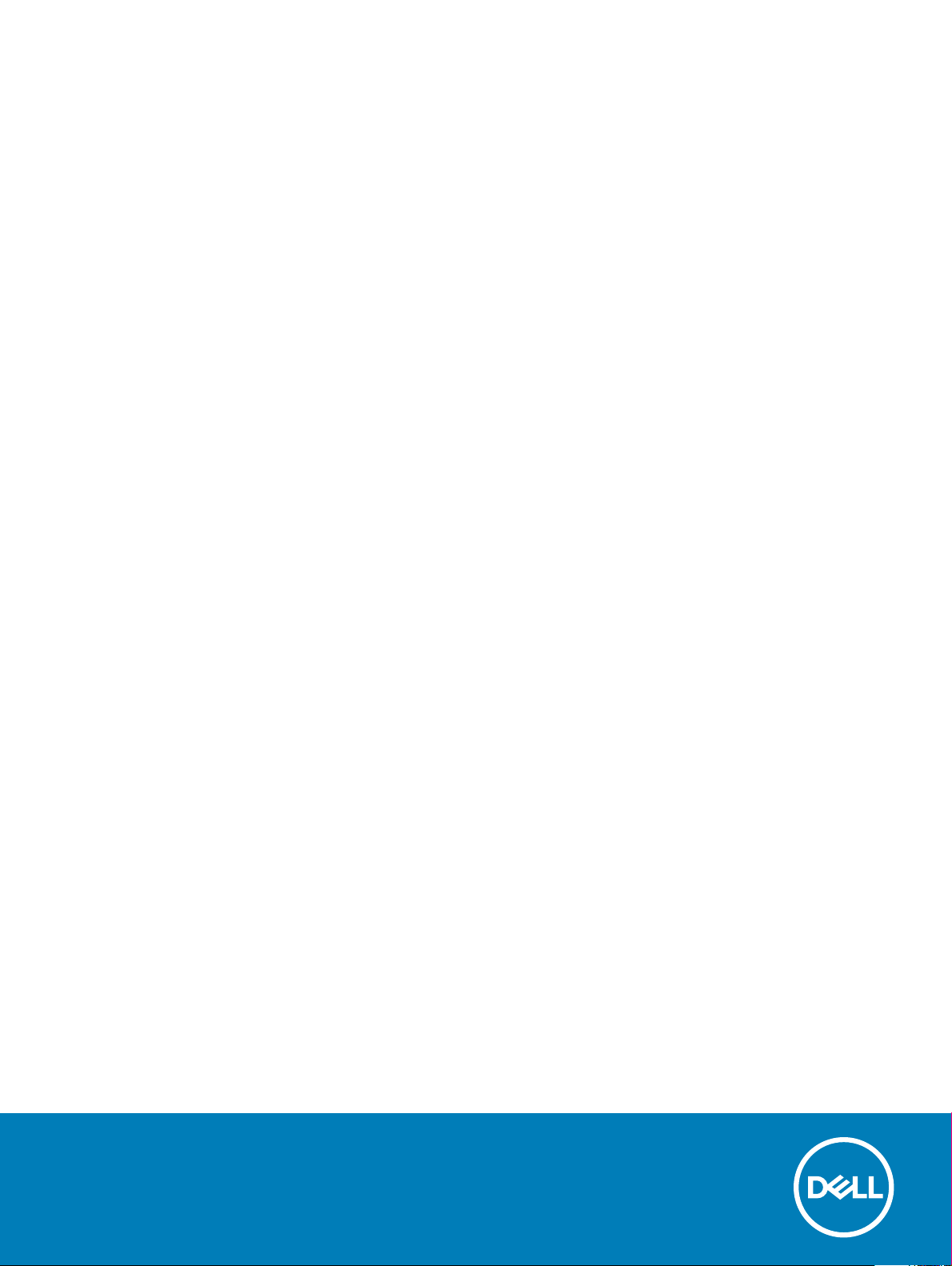
Latitude 5590
Omaniku käsiraamat
Regulatiivne mudel: P60F
Regulatiivne tüüp: P60F002
Page 2
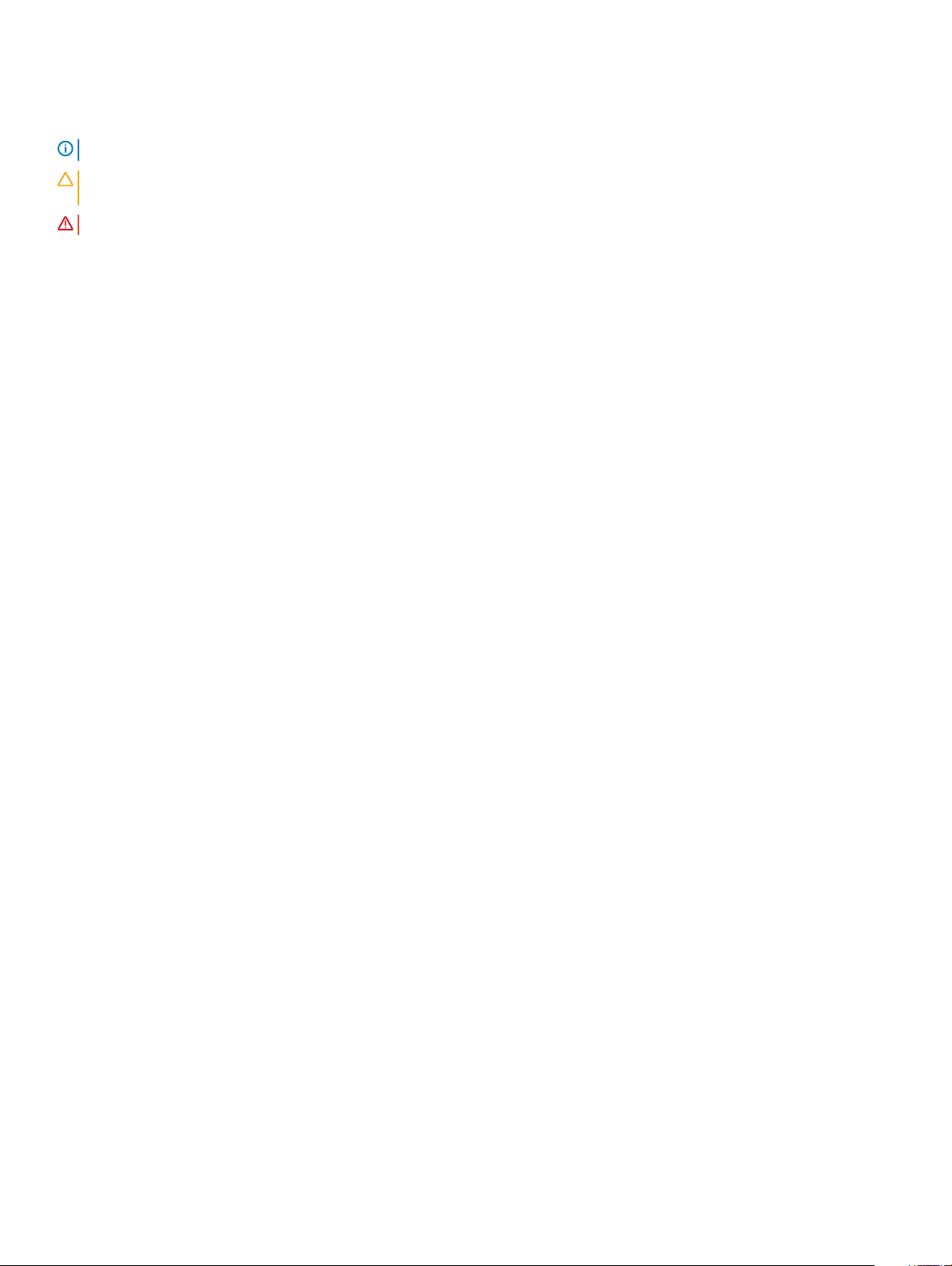
Märkused, ettevaatusabinõud ja hoiatused
MÄRKUS: MÄRKUS tähistab olulist teavet, mis aitab teil seadet paremini kasutada.
ETTEVAATUST: ETTEVAATUST tähistab kas võimalikku riistvarakahjustust või andmekadu ja annab teavet probleemi vältimise
kohta.
HOIATUS: HOIATUS tähistab võimalikku omandi kahjustumist või inimeste vigastusi või surma.
© 2018 Dell Inc. või selle tütarettevõtted. Kõik õigused on kaitstud. Dell, EMC ja muud kaubamärgid on ettevõtte Dell Inc. või selle tütarettevõtete
kaubamärgid. Muud kaubamärgid kuuluvad nende omanikele.
2018 - 01
Red. A02
Page 3
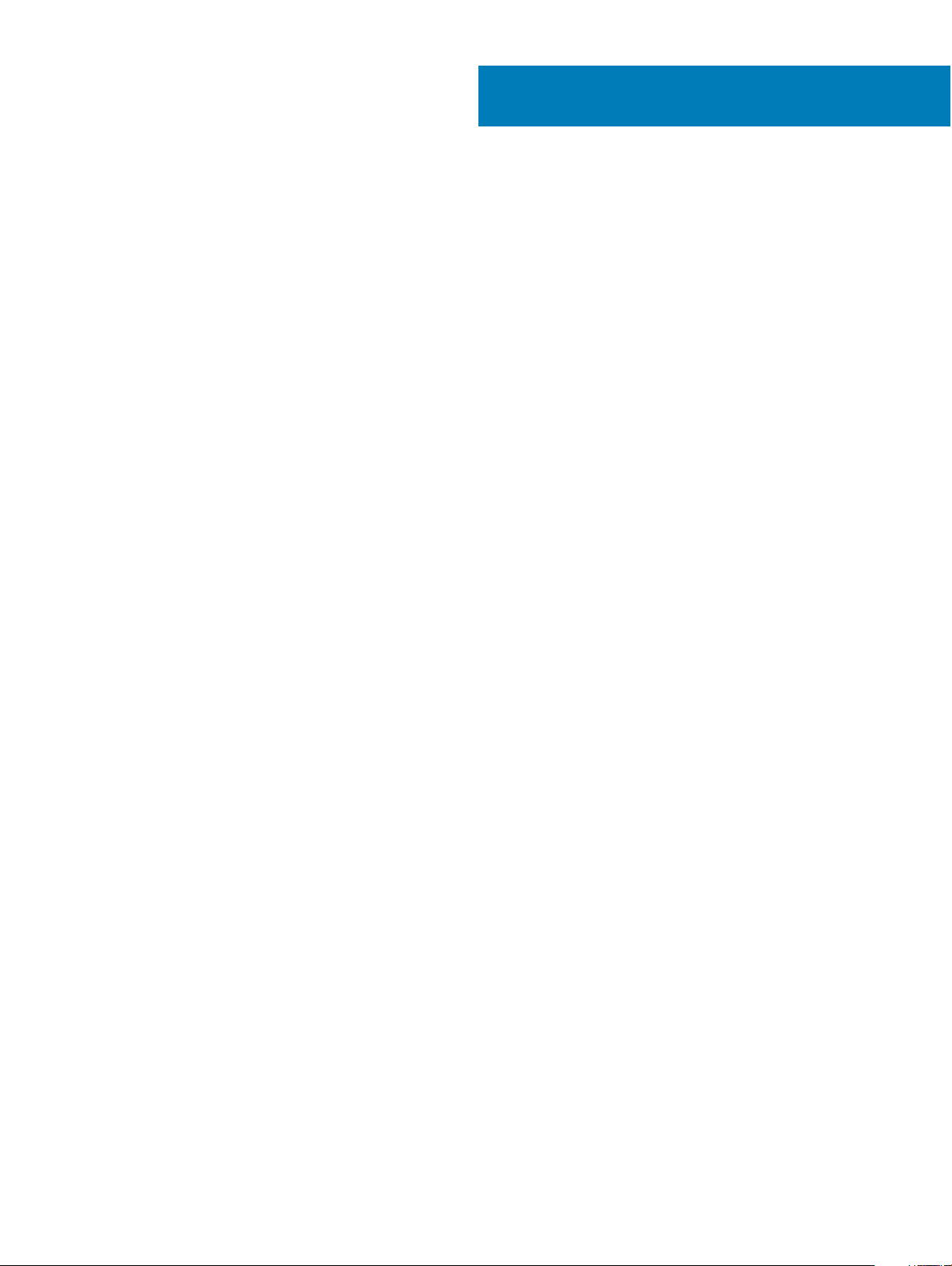
Sisukord
1 Arvutiga töötamine.........................................................................................................................................7
Ohutusalased ettevaatusabinõud..................................................................................................................................... 7
Toite ooterežiim.............................................................................................................................................................7
Ristühendus.................................................................................................................................................................. 7
Elektrostaatilise lahenduse (ESD) kaitse................................................................................................................... 7
Elektrostaatilise lahenduse (ESD) välikomplekt .......................................................................................................8
Tundlike komponentide transportimine......................................................................................................................9
Enne, kui arvuti sees toimetama asute............................................................................................................................9
Pärast arvuti sees toimetamist.........................................................................................................................................9
2 Komponentide eemaldamine ja paigaldamine.................................................................................................11
Soovitatud tööriistad.........................................................................................................................................................11
Kruvide suuruse loend.......................................................................................................................................................11
Abonendi tunnusmooduli (SIM) paneel..........................................................................................................................12
Abonendi tunnusmooduli kaardi paigaldamine.........................................................................................................12
Abonendi tuvastusmooduli kaardi eemaldamine..................................................................................................... 12
Tagakaas............................................................................................................................................................................ 13
Tagakaane eemaldamine............................................................................................................................................13
Tagakaane paigaldamine............................................................................................................................................ 14
Aku......................................................................................................................................................................................14
Liitiumioonaku ettevaatusabinõud.............................................................................................................................14
Aku eemaldamine........................................................................................................................................................15
Aku paigaldamine........................................................................................................................................................15
Välkdraiv (valikuline)......................................................................................................................................................... 16
Pooljuhtketta M.2 Solid State Drive (SSD) eemaldamine......................................................................................16
Pooljuhtketta M.2 Solid State Drive (SSD) paigaldamine...................................................................................... 17
Kõvaketas.......................................................................................................................................................................... 18
Kõvaketta eemaldamine.............................................................................................................................................18
Kõvaketta paigaldamine............................................................................................................................................. 18
WLAN-kaart...................................................................................................................................................................... 19
WLAN-kaardi eemaldamine.......................................................................................................................................19
WLAN-kaardi paigaldamine.......................................................................................................................................20
WWAN-kaart....................................................................................................................................................................20
WWAN-kaardi eemaldamine.....................................................................................................................................20
WWAN-kaardi paigaldamine......................................................................................................................................21
Nööppatarei.......................................................................................................................................................................21
Nööppatarei eemaldamine.........................................................................................................................................21
Nööppatarei paigaldamine.........................................................................................................................................22
Mälumoodulid................................................................................................................................................................... 22
Mälumooduli eemaldamine........................................................................................................................................22
Mälumooduli paigaldamine........................................................................................................................................ 23
Klaviatuur.......................................................................................................................................................................... 23
Klaviatuurivõre eemaldamine.................................................................................................................................... 23
Sisukord
3
Page 4
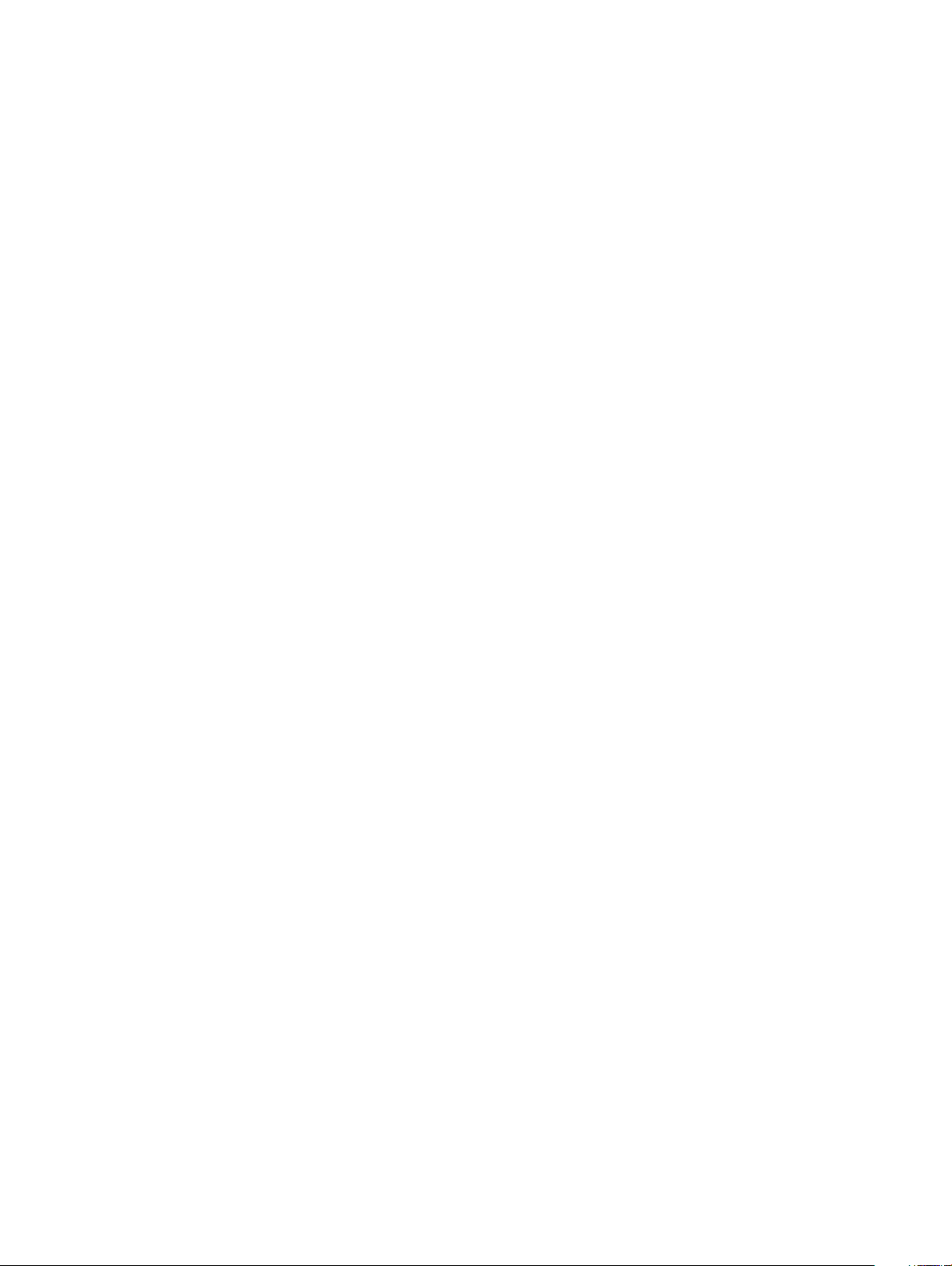
Klaviatuuri eemaldamine............................................................................................................................................24
Klaviatuuri paigaldamine............................................................................................................................................ 27
Klaviatuuri raami paigaldamine..................................................................................................................................27
Jahutusradiaatori .............................................................................................................................................................27
Jahutusradiaatori eemaldamine................................................................................................................................27
Jahutusradiaatori .......................................................................................................................................................28
Süsteemi ventilaator........................................................................................................................................................ 28
Süsteemi ventilaatori eemaldamine .........................................................................................................................28
Süsteemi ventilaatori paigaldamine .........................................................................................................................29
Toitepistmiku pesa............................................................................................................................................................29
Toiteliidese pordi eemaldamine................................................................................................................................. 29
Toiteliidese pordi paigaldamine................................................................................................................................. 30
Korpuse raam................................................................................................................................................................... 30
Alusraami eemaldamine.............................................................................................................................................30
Alusraami paigaldamine............................................................................................................................................. 32
Puuteplaat.........................................................................................................................................................................32
Puuteplaadi eemaldamine..........................................................................................................................................32
Puuteplaadi paigaldamine..........................................................................................................................................34
Kiipkaardilugeja moodul................................................................................................................................................... 34
Kiipkaardilugeja eemaldamine................................................................................................................................... 34
Kiipkaardilugeja paigaldamine....................................................................................................................................36
LED-paneel....................................................................................................................................................................... 36
LED-paneeli eemaldamine.........................................................................................................................................36
LED-paneeli paigaldamine......................................................................................................................................... 37
Kõlar...................................................................................................................................................................................38
Kõlari eemaldamine.................................................................................................................................................... 38
Kõlari paigaldamine.................................................................................................................................................... 39
Hinge kate.........................................................................................................................................................................39
Hinge katte eemaldamine..........................................................................................................................................39
Hinge katte paigaldamine..........................................................................................................................................40
Ekraanisõlm.......................................................................................................................................................................40
Ekraanisõlme eemaldamine.......................................................................................................................................40
Ekraanisõlme paigaldamine....................................................................................................................................... 44
Ekraani raam.....................................................................................................................................................................44
Ekraani raami eemaldamine ......................................................................................................................................44
Ekraani raami paigaldamine ......................................................................................................................................45
Ekraani hinged..................................................................................................................................................................45
Ekraani hinge eemaldamine.......................................................................................................................................45
Ekraani hinge paigaldamine.......................................................................................................................................46
Ekraanipaneel....................................................................................................................................................................47
Ekraanipaneeli eemaldamine..................................................................................................................................... 47
Ekraanipaneeli paigaldamine..................................................................................................................................... 48
Ekraani kaabel (eDP)....................................................................................................................................................... 49
eDP-kaabli eemaldamine...........................................................................................................................................49
eDP kaabli paigaldamine............................................................................................................................................49
Kaamera............................................................................................................................................................................50
Kaamera eemaldamine.............................................................................................................................................. 50
Sisukord
4
Page 5
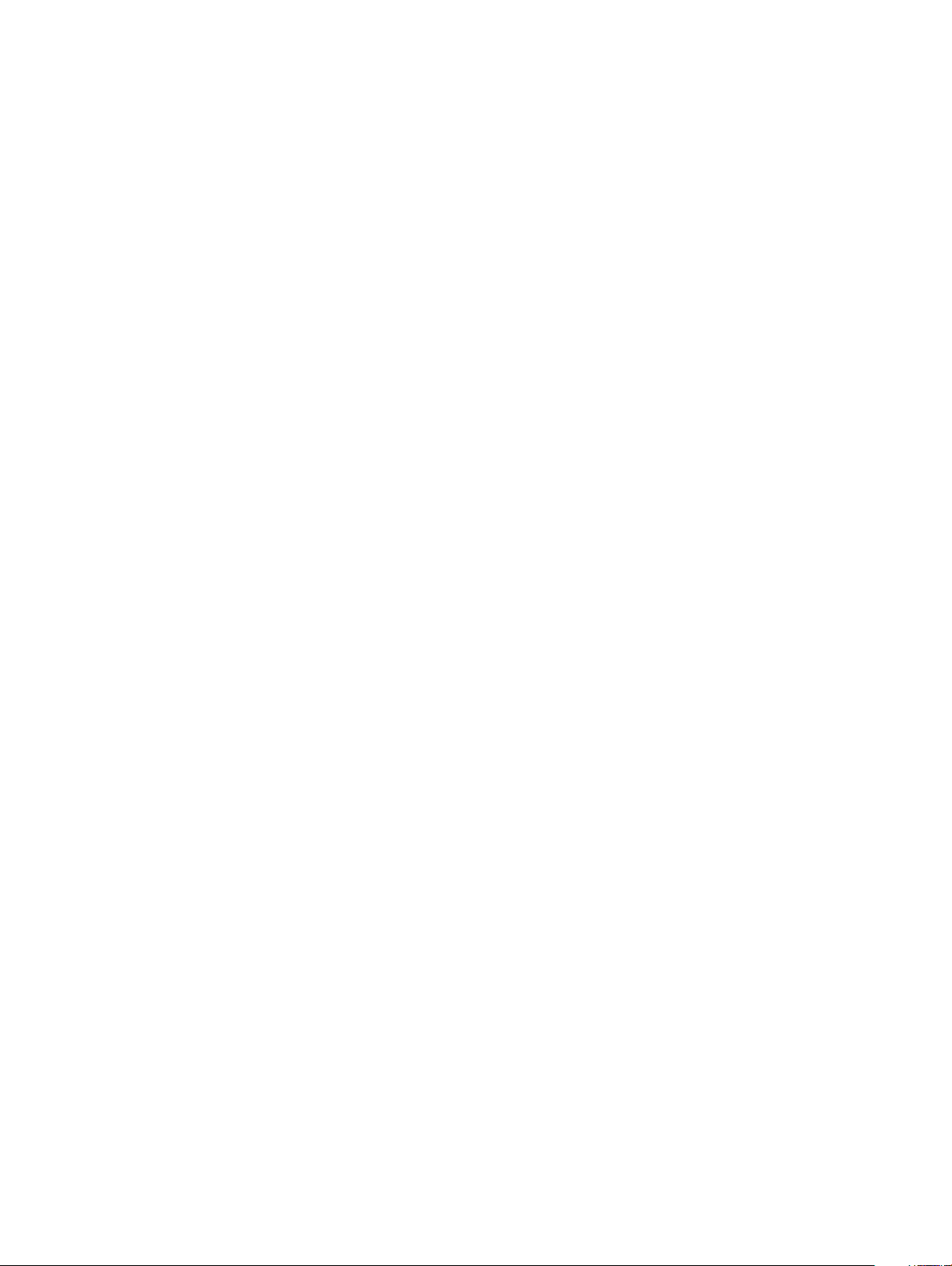
Kaamera paigaldamine................................................................................................................................................51
Ekraani tagakaane sõlm....................................................................................................................................................51
Ekraani tagakaane sõlme eemaldamine....................................................................................................................51
Ekraani tagakaane sõlme paigaldamine...................................................................................................................52
Emaplaat........................................................................................................................................................................... 52
Emaplaadi eemaldamine............................................................................................................................................52
Emaplaadi paigaldamine............................................................................................................................................ 55
Randmetugi...................................................................................................................................................................... 55
Randmetoe paigaldamine..........................................................................................................................................55
3 Tehnoloogia ja komponendid........................................................................................................................ 57
Toiteadapter......................................................................................................................................................................57
Kaby Lake – 7. põlvkonna Intel Core’i protsessorid......................................................................................................57
Kaby Lake’i tehnilised näitajad.................................................................................................................................. 58
Kaby Lake Refresh – 8. põlvkonna Intel Core’i protsessorid.......................................................................................58
Kaby Lake Refreshi tehnilised näitajad.................................................................................................................... 59
DDR4................................................................................................................................................................................. 59
DDR4 üksikasjad.........................................................................................................................................................59
Mälutõrked..................................................................................................................................................................60
HDMI 1.4– HDMI 2.0....................................................................................................................................................... 60
HDMI 1.4– HDMI 2.0 funktsioonid........................................................................................................................... 60
HDMI eelised............................................................................................................................................................... 61
USB omadused................................................................................................................................................................. 61
USB 3.0 / USB 3.1 1. põlvkond (SuperSpeed USB)................................................................................................61
Kiirus............................................................................................................................................................................62
Kasutusviisid............................................................................................................................................................... 62
Ühilduvus.....................................................................................................................................................................63
DisplayPorti eelised USB Type-C pordiga võrreldes...............................................................................................63
C-tüüpi USB..................................................................................................................................................................... 63
Alternatiivne režiim.....................................................................................................................................................63
USB toitega varustamine..........................................................................................................................................63
C-tüüpi USB ja USB 3.1............................................................................................................................................. 64
4 Süsteemi tehnilised näitajad.........................................................................................................................65
Tehnilised näitajad............................................................................................................................................................ 65
Süsteemi tehnilised näitajad......................................................................................................................................65
Protsessori tehnilised näitajad.................................................................................................................................. 65
Mälu tehnilised näitajad.............................................................................................................................................65
Hoiustamise tehnilised näitajad................................................................................................................................ 66
Heli tehnilised andmed...............................................................................................................................................66
Video tehnilised näitajad............................................................................................................................................66
Kaamera tehnilised näitajad.......................................................................................................................................67
Side tehnilised andmed..............................................................................................................................................67
Pordi ja liidese tehnilised näitajad..............................................................................................................................67
Kontaktivaba kiipkaardi tehnilised näitajad.............................................................................................................. 68
Ekraani tehnilised näitajad.........................................................................................................................................68
Klaviatuuri tehnilised näitajad....................................................................................................................................69
Sisukord
5
Page 6
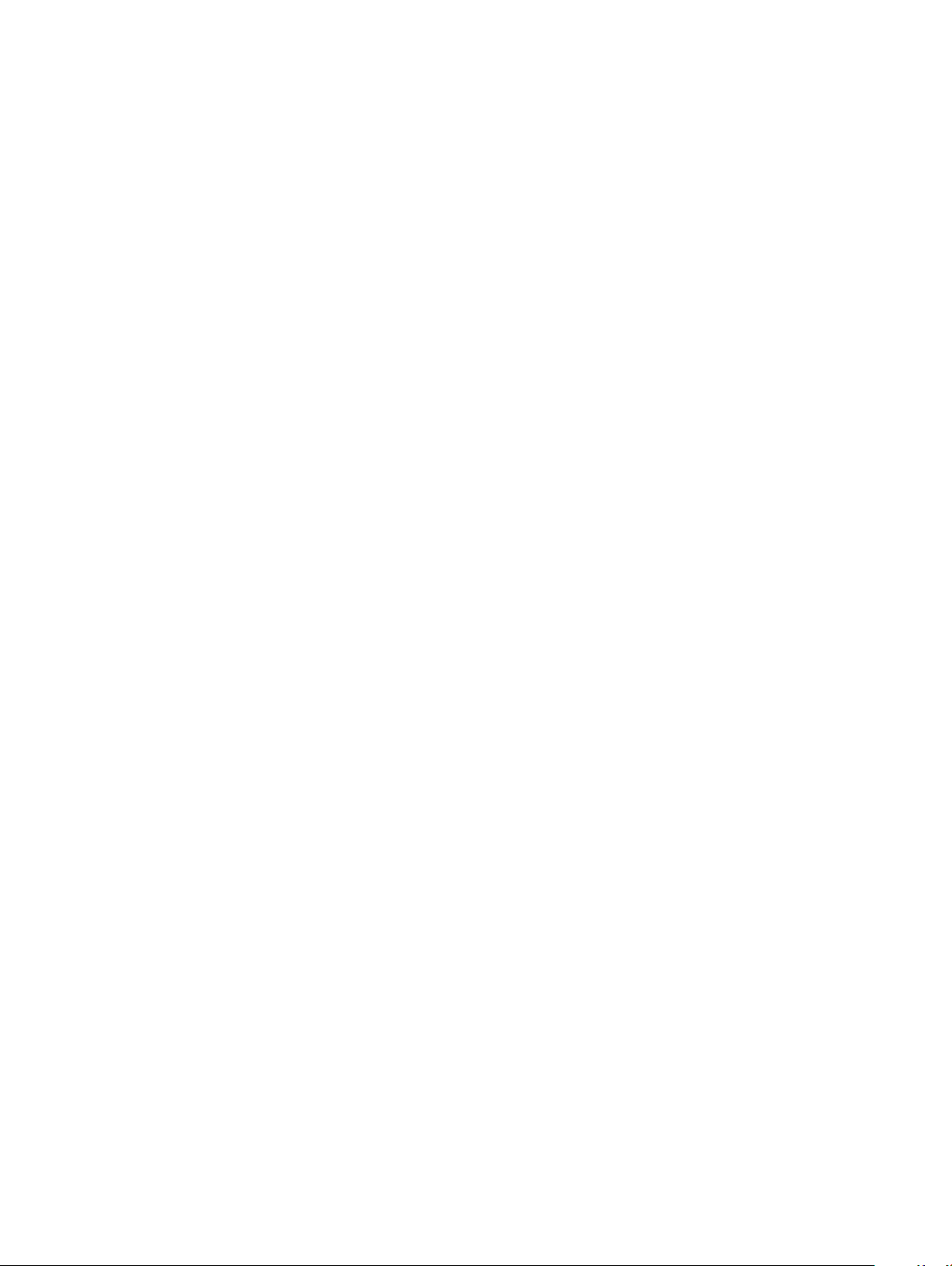
Puuteplaadi tehnilised näitajad..................................................................................................................................70
Aku tehnilised näitajad............................................................................................................................................... 70
Vahelduvvooluadapteri tehnilised näitajad...............................................................................................................72
Füüsilised näitajad.......................................................................................................................................................72
Keskkonna andmed....................................................................................................................................................72
5 Süsteemi seadistuse valikud.........................................................................................................................74
Boot Sequence (Algkäivituse järjekord).........................................................................................................................74
Navigeerimisklahvid......................................................................................................................................................... 75
Süsteemi seadistuse ülevaade........................................................................................................................................75
Süsteemi seadistuse avamine.........................................................................................................................................75
Üldised ekraanivalikud......................................................................................................................................................75
Ekraani System Conguration (Süsteemi konguratsioon) valikud............................................................................76
Videoekraani valikud.........................................................................................................................................................79
Ekraani Security (Turve) valikud.....................................................................................................................................79
Ekraani Secure Boot (Turvaline algkäivitus) valikud..................................................................................................... 81
Inteli tarkvarakaitse laiendused........................................................................................................................................81
Ekraani Performance (Jõudlus) valikud.........................................................................................................................82
Ekraani Power management (Toitehaldus) valikud......................................................................................................82
Ekraani POST Behavior (POST käitumine) valikud......................................................................................................84
Virtualiseerimist toetava ekraani valikud....................................................................................................................... 85
Juhtmevaba ekraani valikud............................................................................................................................................85
Ekraani Maintenance (Hooldus) valikud........................................................................................................................ 86
Ekraani System Log (Süsteemilogi) valikud.................................................................................................................. 86
BIOS-i uuendamine Windowsis...................................................................................................................................... 86
Süsteemi- ja seadistusparool.......................................................................................................................................... 87
Süsteemi- ja seadistusparooli määramine................................................................................................................87
Olemasoleva süsteemi seadistusparooli kustutamine või muutmine....................................................................88
6 Tarkvara.......................................................................................................................................................89
Toetatud operatsioonisüsteemid.................................................................................................................................... 89
Draiverite allalaadimine....................................................................................................................................................89
Kiibistikudraiveri allalaadimine.........................................................................................................................................89
Inteli kiibistikudraiverid.....................................................................................................................................................90
Inteli HD-graakadraiverid...............................................................................................................................................90
7 Veaotsing......................................................................................................................................................91
Täiustatud algkäivituseelne süsteemi hindamine – ePSA diagnostika........................................................................91
ePSA-diagnostika käivitamine...................................................................................................................................91
Reaalajalise kella lähtestamine.........................................................................................................................................91
8 Delli kontaktteave........................................................................................................................................ 93
Sisukord
6
Page 7
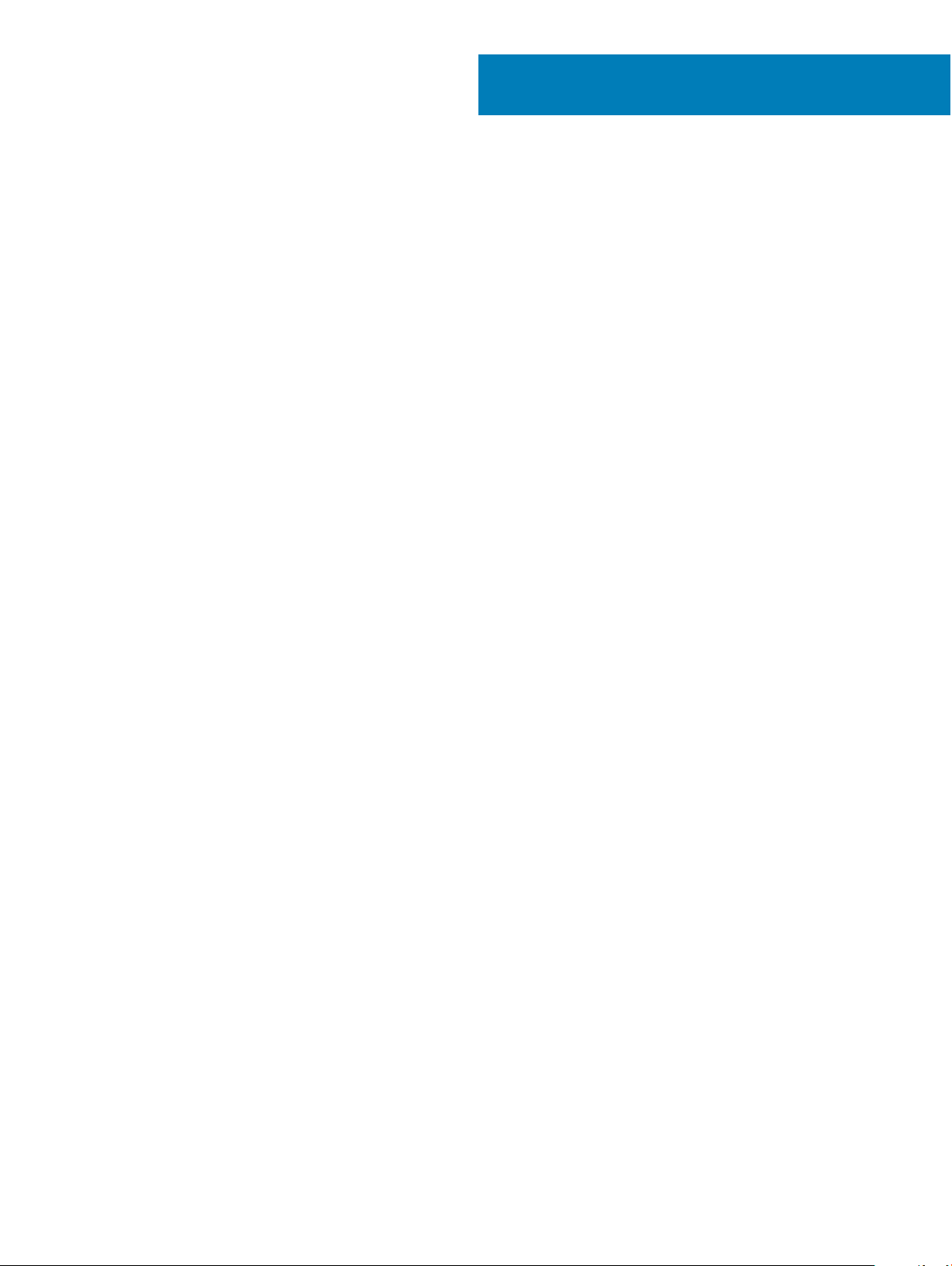
Arvutiga töötamine
Ohutusalased ettevaatusabinõud
Ohutusalaste ettevaatusabinõude peatükis kirjeldatakse peamisi toiminguid, mis tuleb teha enne lahtivõtmisjuhiste järgimist.
Järgige lahtivõtmist või kokkupanekut hõlmava paigaldamis- või parandusprotseduuride tegemisel järgmisi ohutusalaseid
ettevaatusabinõusid.
• Lülitage süsteem ja kõik ühendatud välisseadmed välja.
• Katkestage süsteemi ja kõigi ühendatud välisseadmete vahelduvvoolutoide.
• Eemaldage süsteemi küljest kõik võrgukaablid, telefoni- ja telekommunikatsiooniliinid.
• Elektrostaatilisest lahendusest (ESD) põhjustatud kahjustuste vältimiseks kasutage sülearvuti sisemuses töötades ESD-välikomplekti.
• Pärast mis tahes süsteemikomponendi eemaldamist asetage see ettevaatlikult antistaatilisele matile.
• Kandke elektrit mittejuhtivate kummitaldadega jalanõusid, et vähendada elektrilöögiohtu.
Toite ooterežiim
1
Ooterežiimiga Delli tooted tuleb enne korpuse avamist vooluallikast eemalda. Ooterežiimiga süsteemi toide on sees ka ajal, mil süsteem on
välja lülitatud. Seadmesisene toide võimaldab süsteemi kaugühenduse kaudu sisse lülitada (LAN-i kaudu äratamine) ja unerežiimi viia, samuti
hõlmab see muid täpsemaid toitehalduse funktsioone.
Arvuti vooluvõrgust eemaldamine ja toiteklahvi vajutamine ning hoidmine 15 sekundit peaks jääkvoolu emaplaadist väljutama. sülearvutitest
Ristühendus
Ristühendus on meetod, mis võimaldab ühendada kaks või enam maandusjuhet sama elektripotentsiaaliga. Selleks kasutatakse
elektrostaatilise lahenduse (ESD) välikomplekti. Veenduge, et ristühenduskaabel oleks ühendatud katmata metallesemega, mitte värvitud või
mittemetallist esemega. Randmerihm peab olema tugevasti kinni ja täielikult naha vastas. Samuti eemaldage enne enda ja seadme
ristühendamist kõik aksessuaarid, nt käekellad, käevõrud, sõrmused.
Elektrostaatilise lahenduse (ESD) kaitse
ESD on märkimisväärne probleem elektrooniliste komponentide käsitsemisel, eriti tundlike komponentide, näiteks laiendussiinide,
protsessorite, DIMM-mälude ja emaplaatide puhul. Üliväikesed laengud võivad põhjustada skeemis potentsiaalselt märkamatuid kahjustusi,
näiteks perioodiliselt esinevaid probleeme või toote tööea lühenemist. Kuna valdkonna eesmärk on energiatarvet vähendada ja tihedust
suurendada, on ESD-kaitse üha suurem probleem.
Hiljutistes Delli toodetes kasutatavate pooljuhtide suurema tiheduse tõttu on nende tundlikkus staatilisest elektrist põhjustatud kahjustuste
suhtes suurem kui varasematel Delli toodetel. Seetõttu ei sobi enam mõningad senised komponentide käsitsemise meetodid.
ESD-kahjustusi liigitatakse katastroolisteks ja katkelisteks tõrgeteks.
• Katastrooline: katastroolised tõrked moodustavad ligikaudu 20 protsenti ESD-ga seotud tõrgetest. Kahjustus põhjustab seadme
talitluse viivitamatu ja täieliku katkemise. Katastrooliseks tõrkeks loetakse näiteks olukorda, kus DIMM-mälu on saanud staatilise
elektrilöögi, mis põhjustab kohe sümptomi „No POST/No Video” (POST/video puudub) koos puuduvale või mittetöötavale mälule viitava
piiksukoodiga.
Arvutiga töötamine 7
Page 8
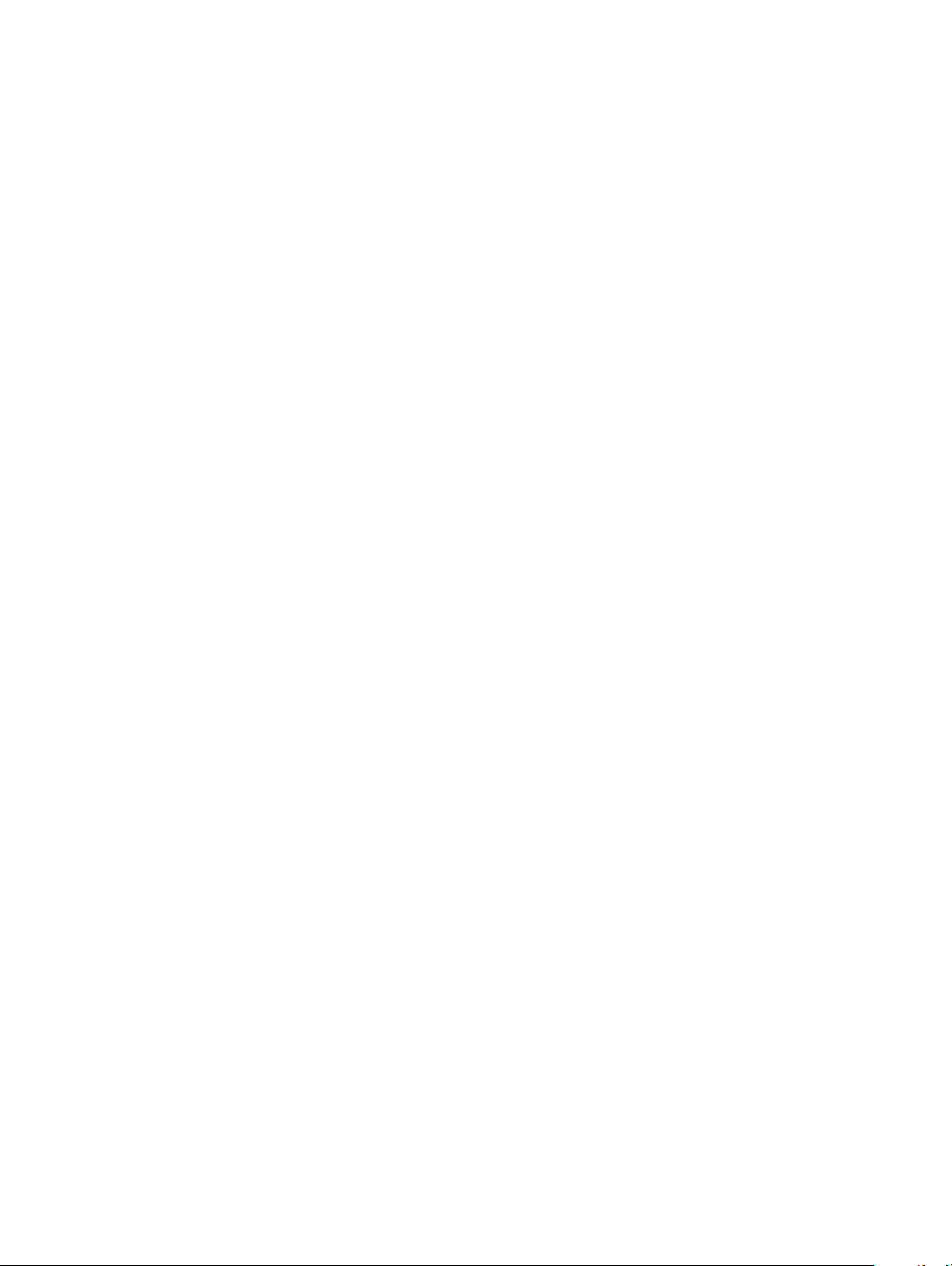
• Katkeline katkelised tõrked moodustavad ligikaudu 80 protsenti ESD-ga seotud tõrgetest. Katkeliste tõrgete suur osakaal tähendab, et
enamikul juhtudel ei ole kahjustused kohe märgatavad. DIMM-mälu saab staatilise elektrilöögi, ent see ainult nõrgestab rada ega
põhjusta märgatavaid kahjustustega seotud sümptomeid. Nõrgenenud raja sulamiseks võib kuluda mitu nädalat või kuud ning selle aja
jooksul võib mälu terviklikkus väheneda, esineda katkelisi mälutõrkeid jms.
Katkelise tõrkega (ehk latentne tõrge või „haavatud olek”) seotud kahjustuste tuvastamine ja tõrkeotsing on keerulisem.
ESD-paneeli eemaldamiseks tehke järgmist.
• Kasutage korralikult maandatud kaabliga ESD-randmerihma. Juhtmeta antistaatiliste rihmade kasutamine ei ole enam lubatud, sest need
ei paku piisavat kaitset. Korpuse puudutamine enne osade käsitsemist ei kaitse suurema ESD-tundlikkkusega komponente piisavalt.
• Käsitsege kõiki staatilise elektri suhtes tundlikke komponente antistaatilises piirkonnas. Võimaluse korral kasutage antistaatilisi põrandaja töölauamatte.
• Staatilise elektri suhtes tundliku komponendi pakendi avamisel ärge eemaldage komponenti antistaatilisest pakkematerjalist enne, kui
olete valmis komponenti paigaldama. Enne antistaatilise pakendi eemaldamist maandage kindlasti oma kehast staatiline elekter.
• Enne staatilise elektri suhtes tundliku komponendi transportimist asetage see antistaatilisse anumasse või pakendisse.
Elektrostaatilise lahenduse (ESD) välikomplekt
Mittejälgitav välikomplekt on kõige sagedamini kasutatav hoolduskomplekt. Igasse välikomplekti kuuluvad kolm põhikomponenti:
antistaatiline matt, randmerihm ja ühenduskaabel.
ESD välikomplekti osad
ESD välikomplekt koosneb järgmistest osadest.
• Antistaatiline matt: antistaatiline matt hajutab elektrit ja hooldustööde ajal saab sellele asetada detaile. Kui kasutate antistaatilist matti,
peab randmerihm olema tihedalt ümber käe ning ühenduskaabel peab olema ühendatud matiga ja süsteemi mis tahes metallosaga,
millega parajasti töötate. Õigesti paigaldatud hooldusosi saab ESD-kotist välja võtta ja otse matile asetada. ESD-tundlikud esemed on
ohutus kohas teie käes, ESD-matil, süsteemis või kotis.
• Randmerihm ja ühenduskaabel: randmerihm ja ühenduskaabel võivad olla otse ühendatud teie randmega ja riistvara küljes oleva
metallosaga, kui ESD-matti ei ole vaja, või antistaatilise matiga, et kaitsta ajutiselt matile asetatud riistvara. Randmerihma ja
ühenduskaabli füüsilist sidet teie naha, ESD-mati ja riistvara vahel nimetatakse ristühenduseks. Kasutage ainult randmerihma, mati ja
ühenduskaabliga kohapealse hoolduse komplekte. Ärge kunagi kasutage juhtmeta randmerihmu. Pidage meeles, et randmerihma
sisemised juhtmed kahjustuvad sageli aja jooksul ja ESD riistvara kahjustuste vältimiseks tuleb neid randmerihma testriga regulaarselt
kontrollida. Randmerihma ja ühenduskaablit soovitatakse kontrollida vähemalt kord nädalas.
• ESD-randmerihma tester: ESD-rihmas olevad juhtmed kahjustuvad sageli aja jooksul. Mittejälgitava komplekti kasutamisel loetakse
heaks tavaks kontrollida rihma enne iga väljakutset ja vähemalt kord nädalas. Randmerihma tester on kontrollimiseks parim viis. Kui teil ei
ole randmerihma testrit, küsige seda oma piirkondlikust kontorist. Kontrollimiseks sisestage randmele kinnitatud randmerihma
ühenduskaabel testrisse ja vajutage nuppu. Testi õnnestumisel süttib roheline LED, testi nurjumisel süttib punane LED ja kostab alarm.
• Isoleerivad elemendid: ESD suhtes tundlikud seadmed, näiteks radiaatorite plastümbrised, tuleb tingimata hoida eemal sisemistest
komponentidest, mis on isolaatorid ja sageli tugeva laenguga.
• Töökeskkond: enne ESD välikomplekti kasutamist hinnake olukorda kliendi asukohas. Näiteks serverikeskkondade puhul kasutatakse
komplekt teisiti kui kaasaskantava või lauaarvutikeskkonna korral. Serverid on tavaliselt paigaldatud andmekeskuses olevale riiulile, samas
kui kaasaskantavad ja lauaarvutid asuvad üldjuhul kontorilaudadel või -boksides. Leidke iga kord tasane tööpind, mis oleks vaba ja ESDkomplekti ja parandatava süsteemi jaoks piisavalt suur. Tööpinnal ei tohi olla isolaatoreid, mis võivad põhjustada elektrostaatilise
lahenduse. Tööpinnal olevad isolaatorid, näiteks vahtplast ja muud plastid, peavad olema tundlikest osadest vähemalt 30 cm (12 tolli)
kaugusel, enne kui hakkate riistvarakomponente käsitsema.
• ESD-pakend: kõik ESD-tundlikud seadmed peavad tarnimisel ja vastuvõtmisel olema antistaatilises pakendis. Soovitatav on kasutada
antistaatilisi metallkotte. Tagastage kahjustatud komponendid siiski alati samas ESD-kotis ja -pakendis, millega uus osa tarniti. ESD-kott
tuleks kinni voltida ja kleeplindiga kinnitada, samuti tuleb kasutada kogu vahtplastist pakkematerjali, mida kasutati uue komponendi
algses karbis. ESD-tundlikud seadmed tohib pakendist välja võtta ainult ESD-kaitsega tööpinnal ja osi ei tohi asetada ESD-koti peale,
kuna kott on varjestatud vaid seestpoolt. Hoidke osi alati oma käes, ESD-matil, süsteemis või antistaatilises kotis.
• Tundlike komponentide transportimine: ESD-tundlike komponentide, näiteks varuosade või Dellile tagastatavate osade transportimisel
tuleb need ohutuse huvides kindlasti asetada antistaatilistesse kottidesse.
Arvutiga töötamine
8
Page 9
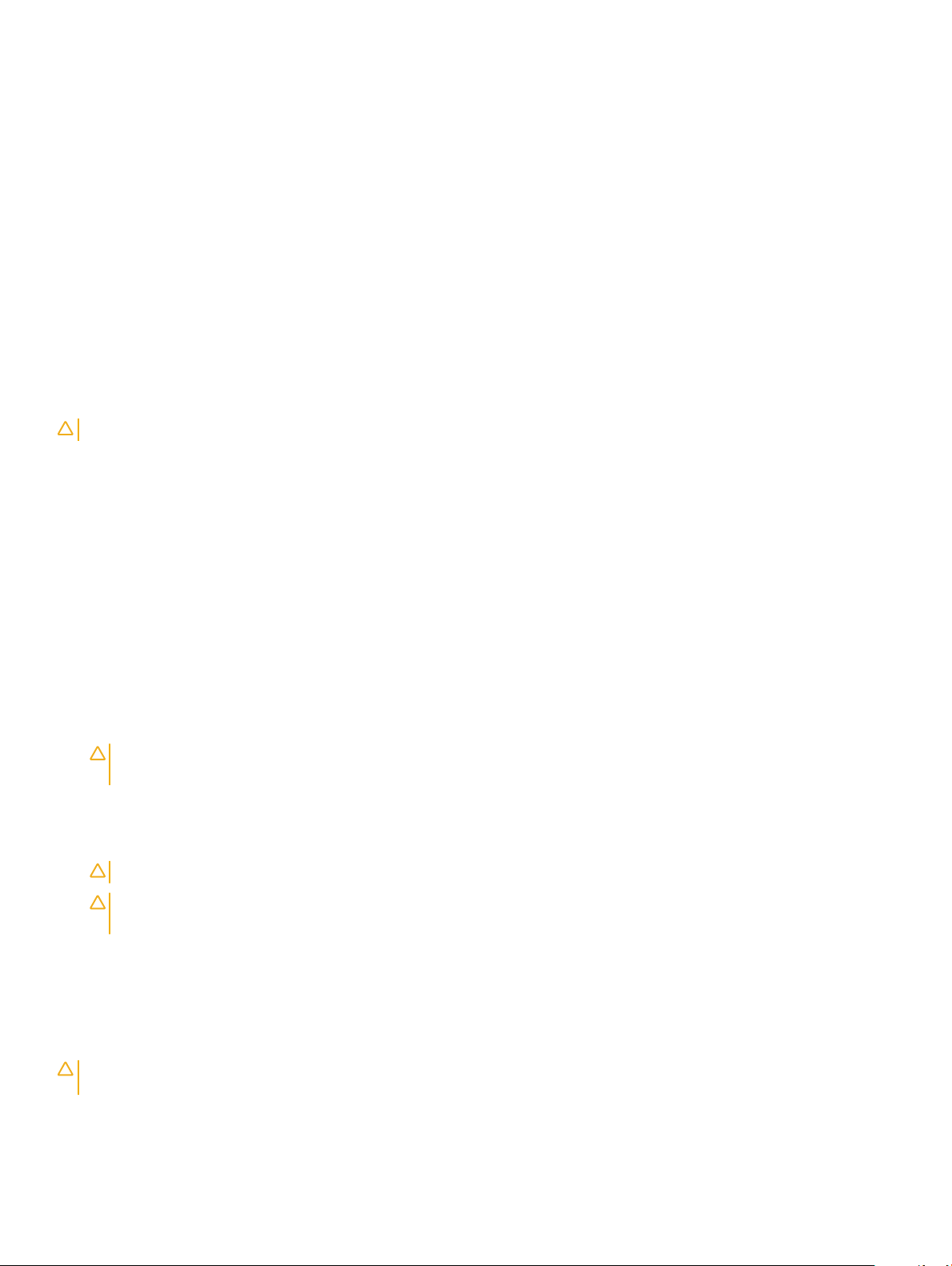
ESD-kaitse kokkuvõte
Kõikidel hooldustehnikutel on soovitatav Delli toodete hooldamisel alati kasutada tavapärast ESD-maandusrihma ja antistaatilist kaitsematti.
Peale selle tuleb tehnikutel hooldamise ajal kindlasti hoida tundlikud osad eemal kõigist isoleerivatest osadest ning kasutada tundlike
komponentide transportimiseks antistaatilisi kotte.
Tundlike komponentide transportimine
ESD-tundlike komponentide, näiteks varuosade või Dellile tagastatavate osade transportimisel tuleb need ohutuse huvides kindlasti asetada
antistaatilistesse kottidesse.
Tõsteseadmed
Raskete seadmete tõstmisel pidage kinni järgmistest juhistest.
ETTEVAATUST: Ärge tõstke üle 23 kilo. Kasutage alati lisaressursse või mehaanilist tõsteseadet.
1 Jälgige, et jalgealune pind oleks kindel ja tasakaal olemas. Seiske, jalad harkis, et tagada stabiilsus, ja suunake varbad väljapoole.
2 Pingutage kõhulihaseid. Kõhulihased toetavad tõstmise ajal selgroogu, tasakaalustades koormust.
3 Tõstke jalgade, mitte seljaga.
4 Hoidke koormat enda vastas. Mida lähemal see selgroole on, seda vähem see selga koormab.
5 Koorma tõstmisel või mahapanemisel hoidke selg sirgelt. Ärge oma kehakaalu koormale lisage. Vältige keha ja selja keeramist.
6 Koorma mahapanekuks tehke samas toimingud vastupidises järjekorras.
Enne, kui arvuti sees toimetama asute
1 Veenduge, et tööpind oleks tasane ja puhas, et arvuti kaant mitte kriimustada.
2 Lülitage arvuti sisse.
3 Kui arvuti on ühendatud dokiga (dokitud), eemaldage see dokist.
4 Ühendage võimaluse korral kõik võrgukaablid arvuti küljest lahti.
ETTEVAATUST
küljest.
5 Ühendage arvuti ja kõik selle küljes olevad seadmed elektrivõrgust lahti.
6 Avage ekraan.
7 Hoidke toitenuppu mõni sekund all, et emaplaat maandada.
ETTEVAATUST
ETTEVAATUST: Elektrostaatilise lahenduse vältimiseks maandage ennast, kasutades randme-maandusriba või puudutades
regulaarselt värvimata metallpinda, nt arvuti taga olevat liidest.
8 Eemaldage pesadest kõik paigaldatud ekspresskaardid või kiipkaardid.
: Kui arvutil on RJ45-port, eemaldage võrgukaabel esmalt arvuti küljest lahti ja alles seejärel võrguseadme
: Elektrilöögi vältimiseks võtke arvuti toitejuhe pistikupesast välja enne kui 8. sammu juurde asute.
Pärast arvuti sees toimetamist
Pärast mõne osa vahetamist veenduge, et ühendaksite enne arvuti sisselülitamist kõik välisseadmed, kaardid ja kaablid.
ETTEVAATUST
teiste Delli arvutite jaoks mõeldud akusid.
: Arvuti kahjustamise vältimiseks kasutage ainult selle konkreetse Delli arvuti jaoks mõeldud akut. Ärge kasutage
1 Ühendage aku.
2 Pange tagakaas tagasi.
Arvutiga töötamine
9
Page 10
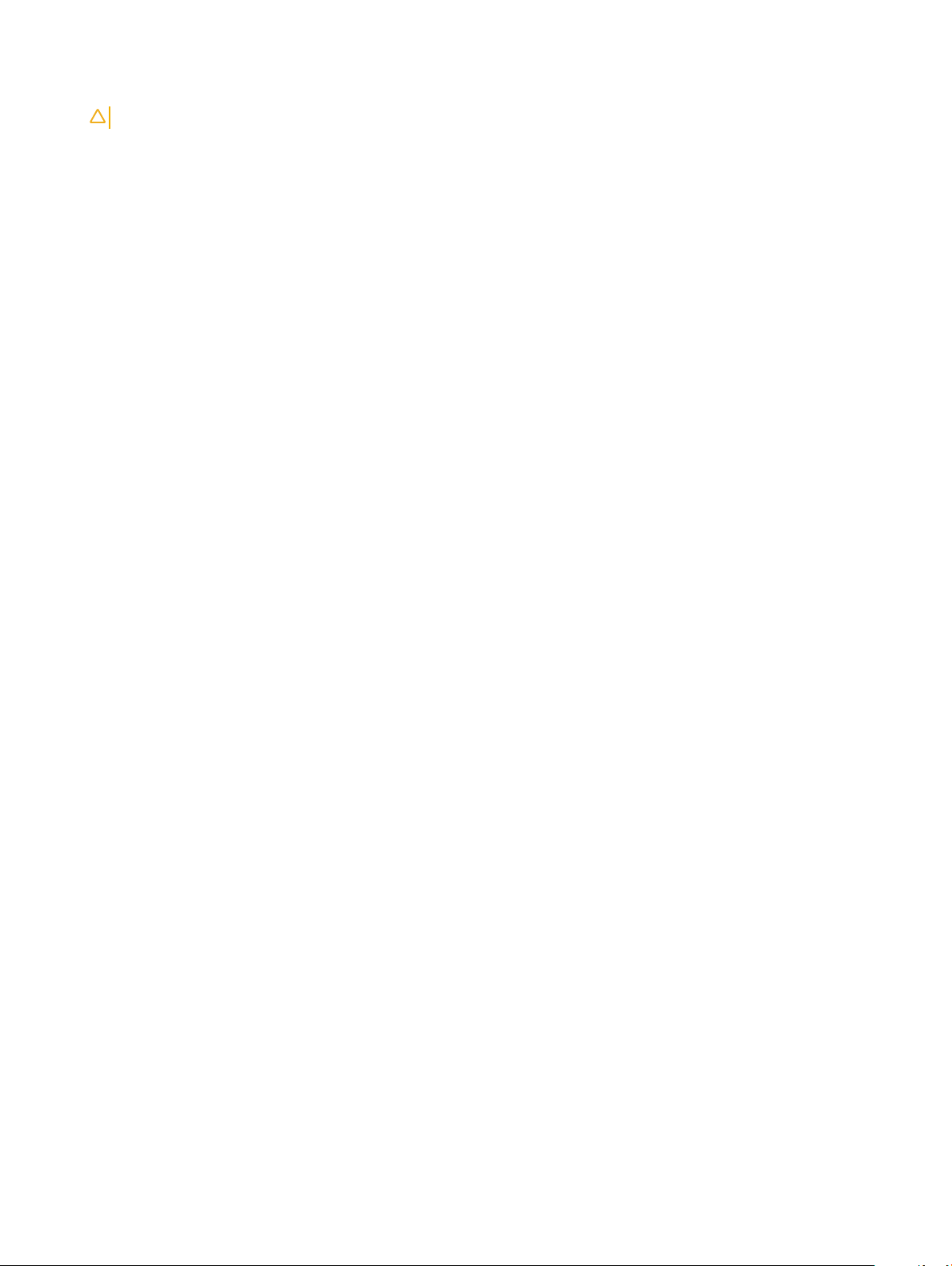
3 Ühendage kõik välisseadmed, nt pordijagaja või kandjate alus ja pange tagasi kõik kaardid, nt ExpressCard.
4 Ühendage arvutiga kõik telefoni- või võrgukaablid.
ETTEVAATUST: Võrgukaabli ühendamiseks ühendage kaabel kõigepealt võrguseadmesse ja siis arvutisse.
5 Ühendage arvuti ja kõik selle küljes olevad seadmed toitepistikusse.
6 Lülitage arvuti sisse.
10 Arvutiga töötamine
Page 11
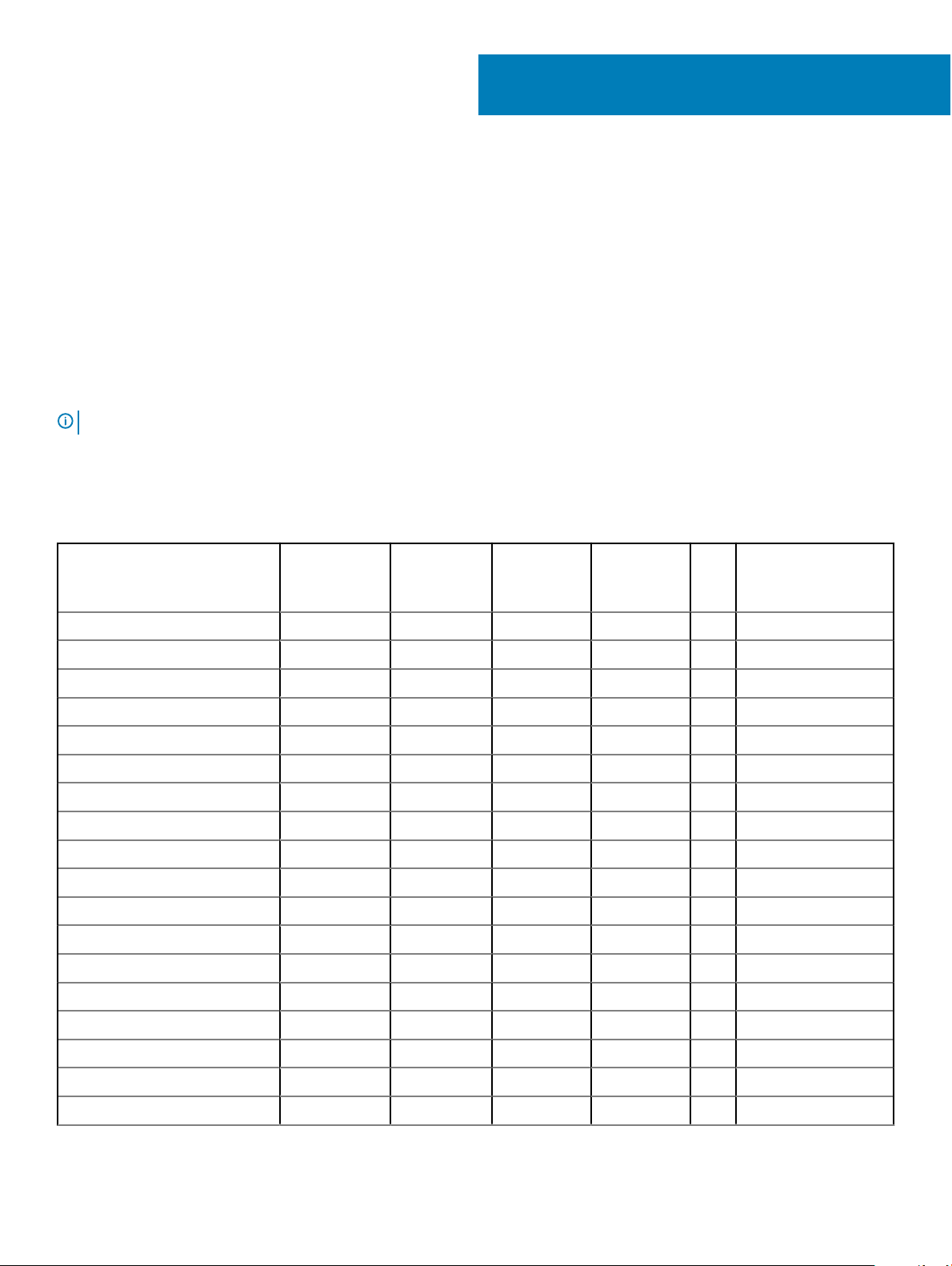
Komponentide eemaldamine ja paigaldamine
Selles jaotises on üksikasjalik teave komponentide arvutist eemaldamise ja arvutisse paigaldamise kohta.
Soovitatud tööriistad
Käesolevas dokumendis olevate toimingute jaoks võib olla vaja järgmisi tööriistu:
• Ristpeakruvikeeraja nr 0
• Ristpeakruvikeeraja nr 1
• Plastikvarras
MÄRKUS: Ristpeakruvikeeraja nr 0 on kruvide 0-1 jaoks ja ristpeakruvikeeraja nr 1 on kruvide 2-4 jaoks
Kruvide suuruse loend
Tabel 1.
Osa M 2,0 × 3,0 M 2,5 × 3,5 M 2,5 × 5,0 M 2,0 × 2,5
tagakaas 8
M 2
× 3,0
(OD
4,5)
2
M 2 × 5
Aku 1
Pooljuhtketas 1
SSD raam 1
WLAN-kaart 1
Klaviatuur 6
Jahutusradiaator 4
Emaplaat 3
Süsteemi ventilaator 2
Toitekonnektor 1
USB-C pordi klamber 2
Alusraam 2
Kiipkaardilugeja 2
Puuteplaadi nupupaneel 2
LED-paneel 1
Hinge kate 2
Ekraanisõlm 6
Hing 6
Komponentide eemaldamine ja paigaldamine 11
Page 12
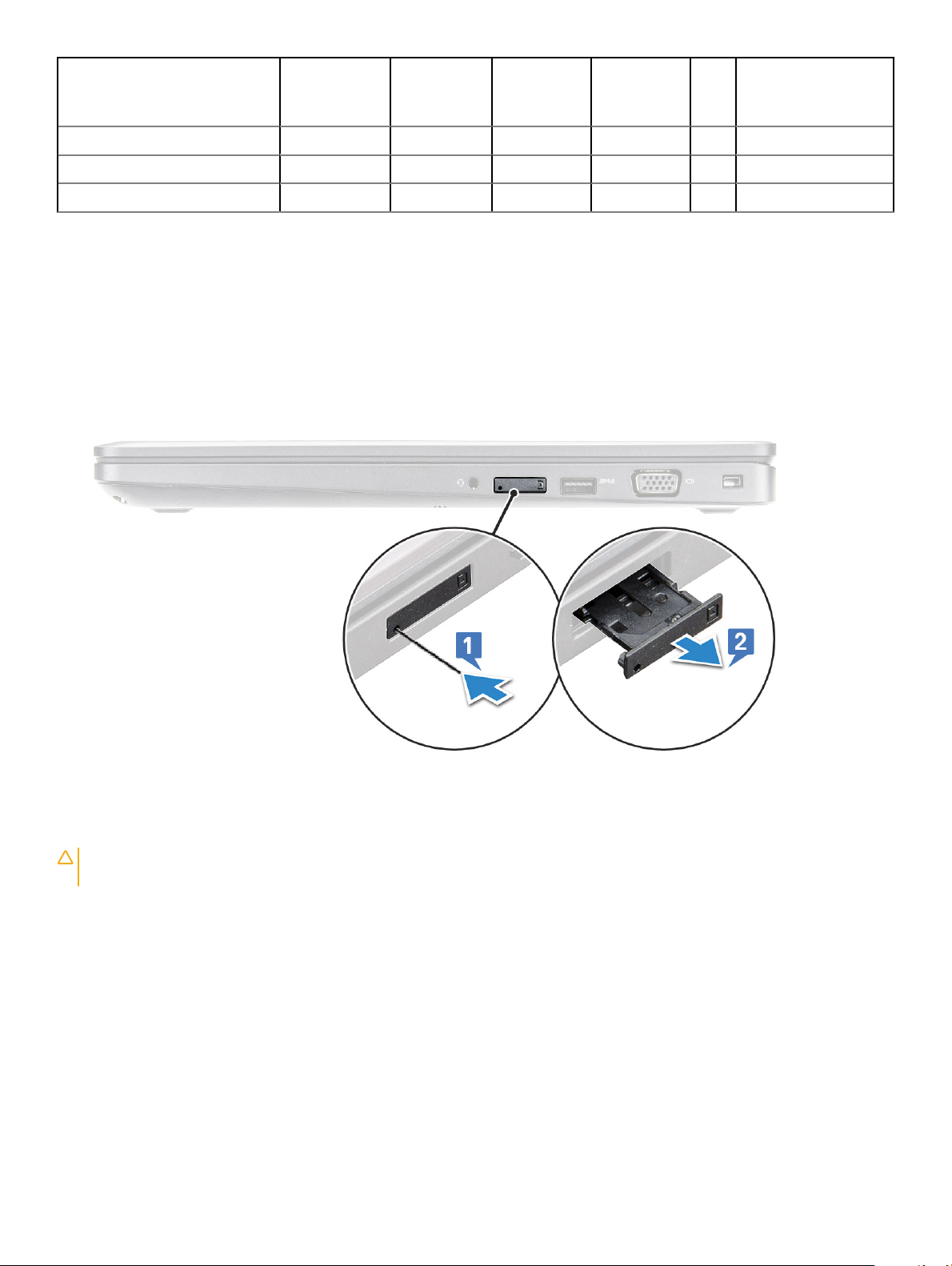
M 2
Osa M 2,0 × 3,0 M 2,5 × 3,5 M 2,5 × 5,0 M 2,0 × 2,5
Ekraanipaneel 4
Kõvaketas 4
WWAN 1
× 3,0
(OD
4,5)
M 2 × 5
Abonendi tunnusmooduli (SIM) paneel
Abonendi tunnusmooduli kaardi paigaldamine
1 Lükake kirjaklamber või abonendi tunnusmooduli (SIM) kaardi eemaldamise tööriist nõelaauku [1].
2 Tõmmake SIM-kaardi alust, et see eemaldada [2].
3 Pange SIM- SIM-kaardi alusele.
4 Lükake SIM-kaardi alus pessa, nii et see klõpsab paika.
Abonendi tuvastusmooduli kaardi eemaldamine
ETTEVAATUST
või kahjustada kaarti. Veenduge, et arvuti oleks välja lülitatud või et võrguühendused oleksid keelatud.
1 Sisestage SIM-kaardi alusel olevasse avausse kas kirjaklambri ots või SIM-kaardi eemaldamise tööriist.
2 Tõmmake SIM-kaardi alust, et see eemaldada.
3 Eemaldage SIM-kaart aluselt.
4 Lükake SIM-kaardi alus pessa tagasi, kuni see paigale kinnitub.
Komponentide eemaldamine ja paigaldamine
12
: Abonendi tuvastusmooduli (SIM) kaardi eemaldamine, kui arvuti on sisse lülitatud, võib põhjustada andmekadu
Page 13

Tagakaas
Tagakaane eemaldamine
1 Järgige protseduuri jaotises Enne arvuti sees toimetamist.
2 Tagakaane eemaldamiseks tehke järgmist.
a Keerake lahti M2,5 × 5 kinnituskruvid (8 tk), mis kinnitavad tagakaane sülearvuti külge [1].
b Kangutage tagakaas õhuventilaatori lähedal serva küljest lahti [2].
MÄRKUS: Kasutage kindlasti plastvarrast süvendi kangutamiseks, alustades tagakaane ülaservast.
3 Tõstke tagakaas sülearvuti küljest ära.
Komponentide eemaldamine ja paigaldamine
13
Page 14
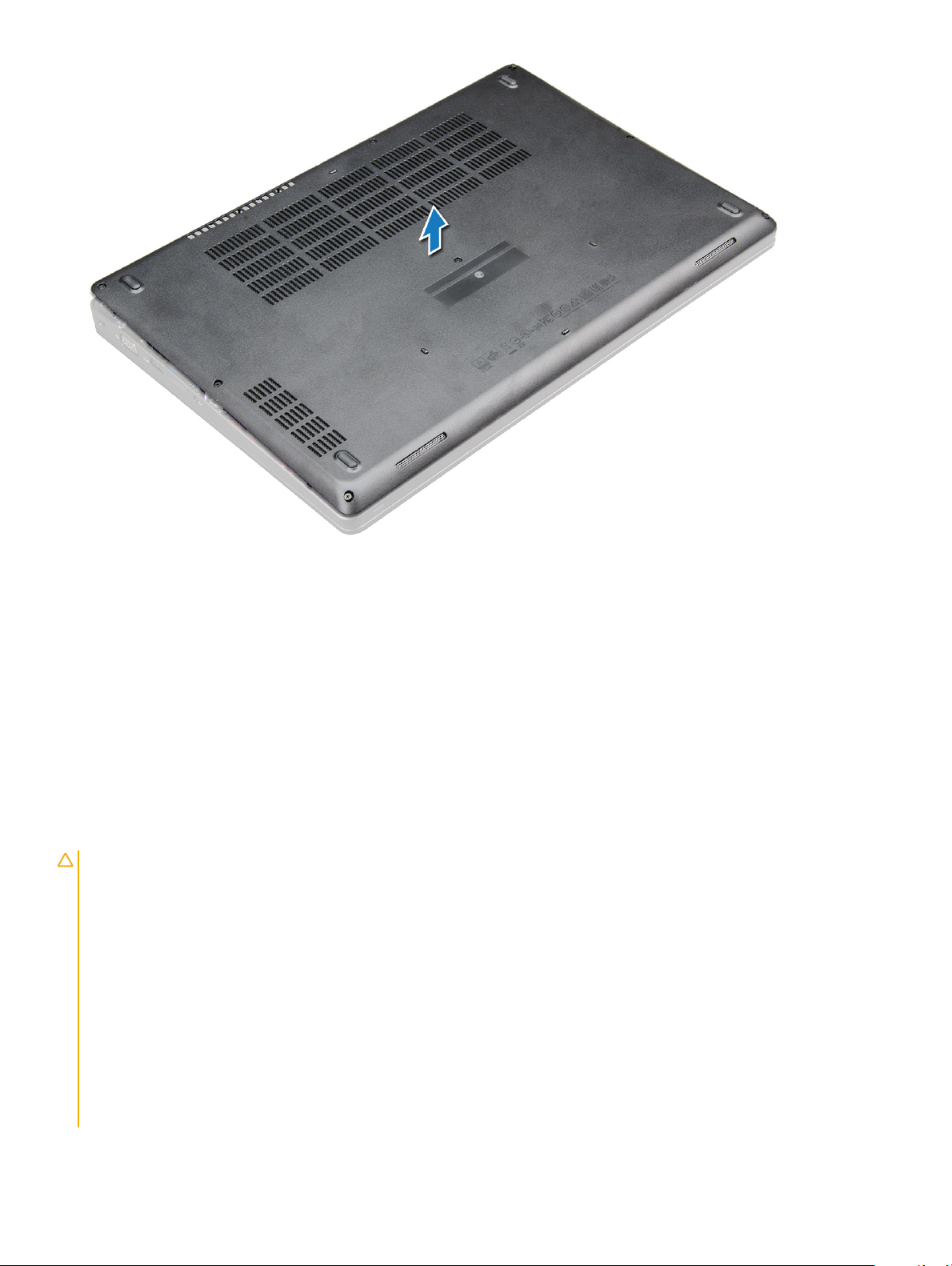
Tagakaane paigaldamine
1 Joondage tagakaas sülearvutil olevate kruvihoidikutega.
2 Vajutage kaane servi, kuni see paika klõpsab.
3 Keerake kinni M 2 × 5 kruvid, et kinnitada tagakaas sülearvuti külge.
4 Järgige protseduuri jaotises Pärast arvuti sees toimetamist.
Aku
Liitiumioonaku ettevaatusabinõud
ETTEVAATUST
• Olge liitiumioonakude käsitsemisel ettevaatlik.
• Enne aku eemaldamist süsteemist tühjendage akut nii palju kui võimalik. Selleks eemaldage vahelduvvooluadapter süsteemist, et
aku saaks tühjaks joosta.
• Ärge muljuge, pillake maha, vigastage või torgake akut võõrkehadega läbi.
• Ärge jätke akut kõrge temperatuuri kätte ega võtke akupakette ja elemente koost lahti.
• Ärge avaldage aku pinnale survet.
• Ärge painutage akut.
• Ärge kasutage aku kangutamiseks tööriistu.
• Kui aku jääb paisumise tõttu seadmesse kinni, ärge üritage seda vabastada, sest liitiumioonaku läbitorkamine, painutamine või
muljumine võib olla ohtlik. Sellises olukorras tuleb asendada kogu süsteem. Abi ja lisajuhtnööride saamiseks võtke ühendust
järgmiselt: https://www.dell.com/support.
• Kasutage alati originaalakusid, mida saate osta lehelt https://www.dell.com või Delli volitatud partneritelt ja edasimüüjatelt.
14 Komponentide eemaldamine ja paigaldamine
:
Page 15
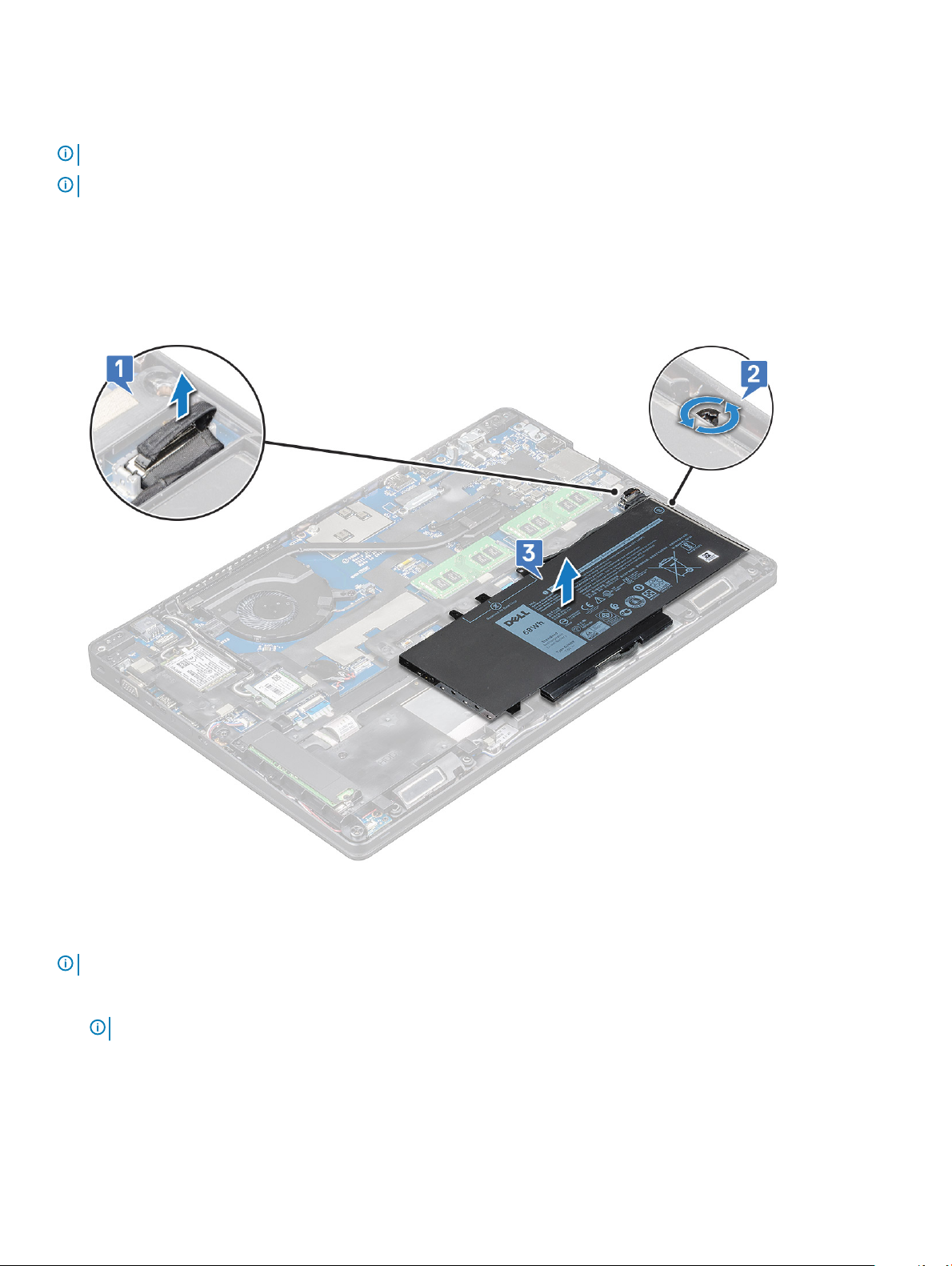
Aku eemaldamine
MÄRKUS: Neljaelemendilisel 68 Wh akul on ainult üks kruvi.
MÄRKUS: Kolmeelemendilisel 68 Wh akul on ainult üks kruvi.
1 Järgige protseduuri jaotises Enne arvuti sees toimetamist.
2 Eemaldage tagakaas.
3 Aku eemaldamiseks tehke järgmist.
a Eemaldage akukaabel emaplaadil olevast pesast [1].
b Keerake lahti M2,5 × 5 kinnituskruvi (1 tk), millega aku on kinnitatud sülearvuti külge [2].
c Tõstke aku sülearvuti raami küljest ära [3].
Aku paigaldamine
MÄRKUS
1 Sisestage aku sülearvutil olevasse pessa.
2 Ühendage akukaabel emaplaadi liidesega.
3 Keerake kinni M2,5 × 5 kruvid , et kinnitada aku sülearvuti külge.
4 Paigaldage tagakaas.
5 Järgige protseduuri jaotises Pärast arvuti sees toimetamist.
: 68 Wh akut saab kasutada kas M.2- või 7 mm SATA-draiviga.
MÄRKUS
: Juhtige akukaabel läbi akukaabli suunamiskanalite, et tagada liidesega korralik ühendus.
Komponentide eemaldamine ja paigaldamine
15
Page 16
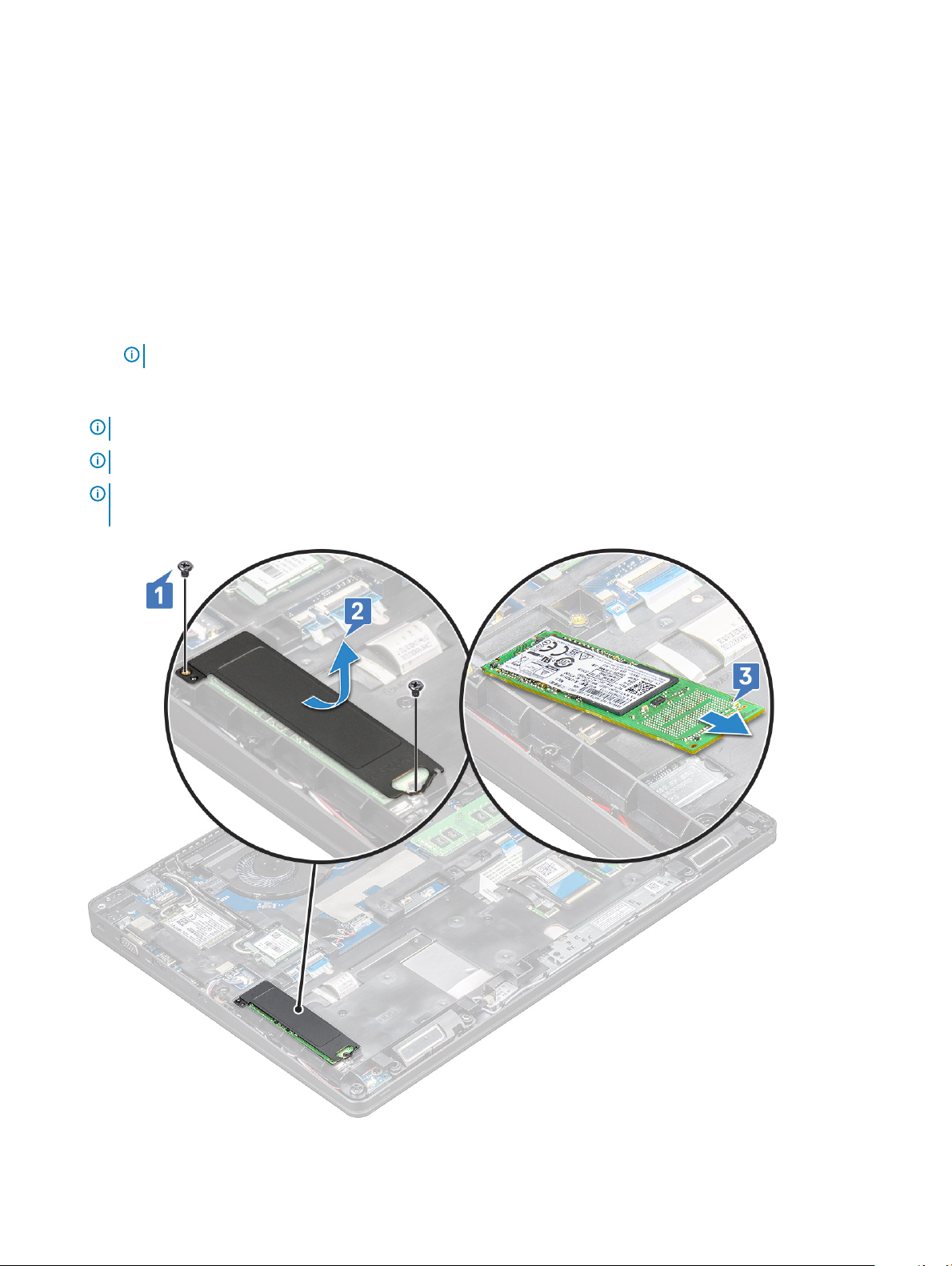
Välkdraiv (valikuline)
Pooljuhtketta M.2 Solid State Drive (SSD) eemaldamine
1 Järgige protseduuri jaotises Enne arvuti sees toimetamist.
2 Eemaldage:
a tagakaas
b aku
3 SSD eemaldamiseks tehke järgmist.
a Eemaldage üks M2 × 3 kruvi [1], mis kinnitab SSD klambri sülearvuti külge ja tõstke SSD-raami [2], mis kinnitab SSD kaardi
emaplaadile. .
MÄRKUS: NVMe SSD-ga varustatud süsteemi puhul ei ole Mylar-kilet vaja eemaldada.
b Eemaldage SSD kruvi (1 tk), mis hoiab SSD-kaarti emaplaadi küljes .
c Tõstke ja tõmmake SSD-kaart sülearvuti küljest ära [3].
MÄRKUS: NVMe SSD-dega tarnitud mudelitel eemaldage SSD-le asetatud termoplaat.
MÄRKUS: 2230 SSD-ga tarnitud mudelite puhul tuleb SSD kohale paigaldada spetsiaalne hoidik, mis kinnitab SSD paika.
MÄRKUS: SSD raam paigaldatakse alusraamile, et kinnitada SSD süsteemile. SSD raam on eraldi osa, mis tuleb alusraami
eemaldamisel alati eemaldada ja tagasi paigaldada.
4 SSD klambri eemaldamiseks tehke järgmist.
Komponentide eemaldamine ja paigaldamine
16
Page 17

a Eemaldage M2 × 3 kruvi, mis SSD raami sülearvuti küljes hoiab [1].
b Tõstke SSD raam sülearvuti küljest ära [2].
Pooljuhtketta M.2 Solid State Drive (SSD) paigaldamine
MÄRKUS
1 Asetage SSD klamber sülearvutile.
2 Kinnitage M2 × 3 kruvi, mis kinnitab SSD klambri sülearvuti külge.
3 Sisestage SSD sülearvutil olevasse pessa.
4 Asetage SSD klamber kohale ja keerake kinni M2 × 3 kruvid (2 tk), et kinnitada SSD sülearvuti külge.
5 Paigaldage:
6 Järgige protseduuri jaotises Pärast arvuti sees toimetamist.
: Enne SSD-kaardi paigaldamist veenduge, et aku oleks täielikult laetud või toitekaabel ühendatud.
MÄRKUS
a aku
b tagakaas
: Veenduge, et paneksite SSD klambri pea süsteemi raami kohatäitesse.
Komponentide eemaldamine ja paigaldamine
17
Page 18
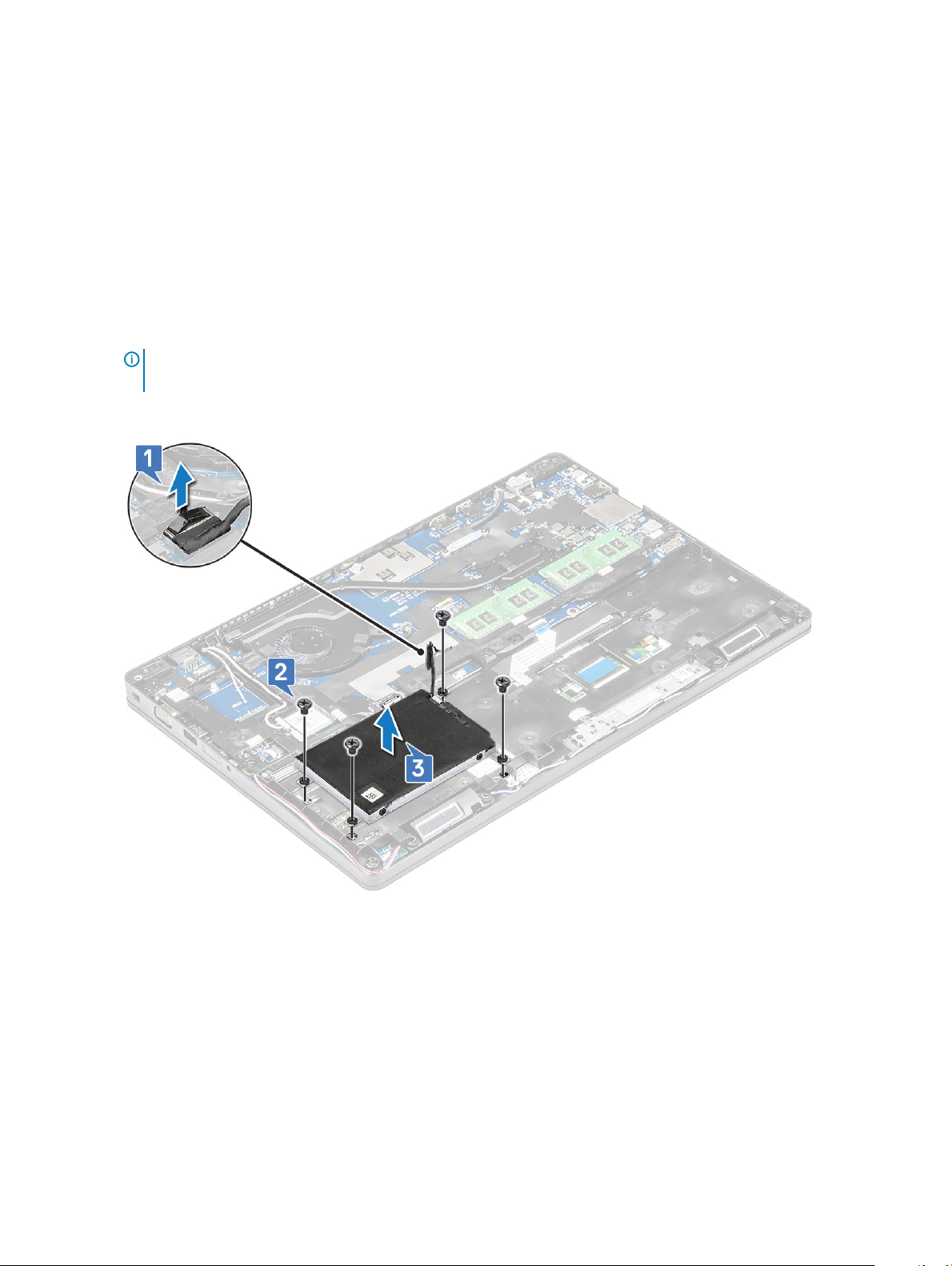
Kõvaketas
Kõvaketta eemaldamine
1 Järgige protseduuri jaotises Enne arvuti sees toimetamist.
2 Eemaldage:
a tagakaas
b aku
3 Eemaldage akukaabel ja võtke aku emaplaadi küljest ära.
4 Kõvaketta eemaldamiseks tehke järgmist.
a Võtke kõvaketta kaabel emaplaadi liidesest lahti [1].
MÄRKUS: Süsteemi vaikekonguratsioon on HDD. Sülearvuti tarnitakse HDD või SDD-
ga.
b Eemaldage M2 × 5 kruvid (4 tk), mis kõvaketast süsteemi küljes hoiavad [2].
c Tõstke kõvaketas süsteemi küljest ära [3].
Kõvaketta paigaldamine
1 Sisestage kõvaketas süsteemi pessa.
2 Pange kruvid tagasi, et kinnitada kõvaketas süsteemi külge.
3 Pange kõvaketta kaabel tagasi.
4 Pange kruvid tagasi, et kinnitada kõvakettamoodul süsteemi külge.
5 Ühendage kõvaketta kaabel emaplaadi liidese külge.
6 Kui te ei ole akut eemaldanud, tuleb teil ühendada akukaabel emaplaadiga.
7 Paigaldage:
Komponentide eemaldamine ja paigaldamine
18
Page 19
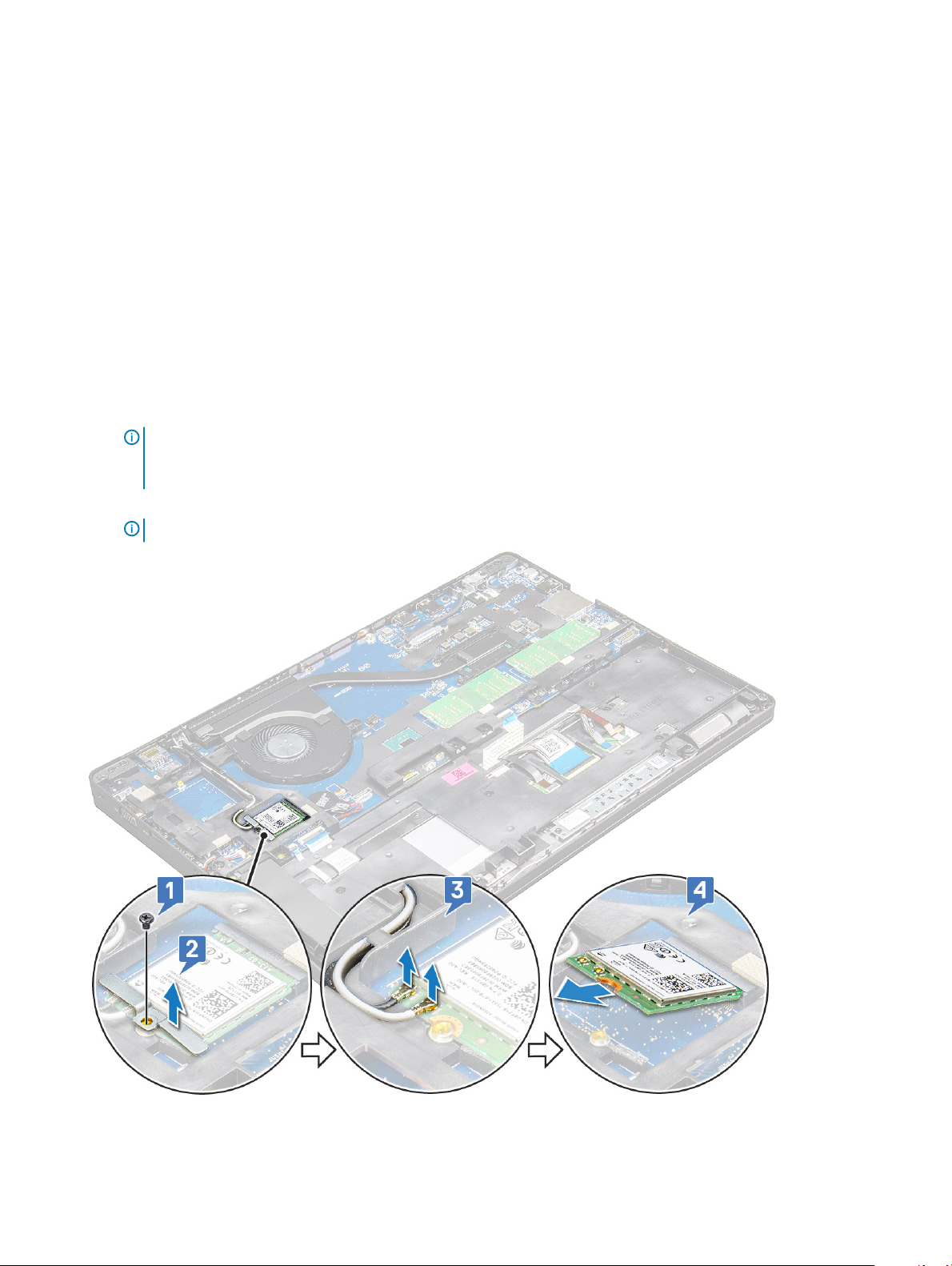
a tagakaas
b aku
8 Järgige protseduure jaotises Pärast süsteemi sees toimetamist.
WLAN-kaart
WLAN-kaardi eemaldamine
1 Järgige protseduuri jaotises Enne arvuti sees toimetamist.
2 Eemaldage:
a tagakaas
b aku
3 WLAN-kaardi eemaldamiseks tehke järgmist.
a Eemaldage M2 × 3 kruvi (1 tk), mis WLAN-kaarti sülearvuti küljes hoiab [1].
b Tõstke üles metallklamber, mis hoiab WLAN-kaableid WLAN-kaardi küljes [2].
c Eemaldage WLAN-kaablid WLAN-kaardil olevate liideste küljest [3].
MÄRKUS: WLAN-kaarti hoiab paigas kleepuv vahttihend. Kui eemaldate traadita andmeside kaardi süsteemist, siis
veenduge, et kleeppadi jääks eemaldamise ajal emaplaadi/alusraami külge. Kui eemaldate traadita andmeside kaardi
koos kleeppadjaga, siis kinnitage see süsteemile tagasi.
d Tõmmake WLAN-kaarti, et vabastada see emaplaadi liitmikust [4].
MÄRKUS
: Jälgige, et te ei tõmbaks WLAN-kaarti üle 35° nurga all, et vältida kontaktide vigastamist.
Komponentide eemaldamine ja paigaldamine 19
Page 20
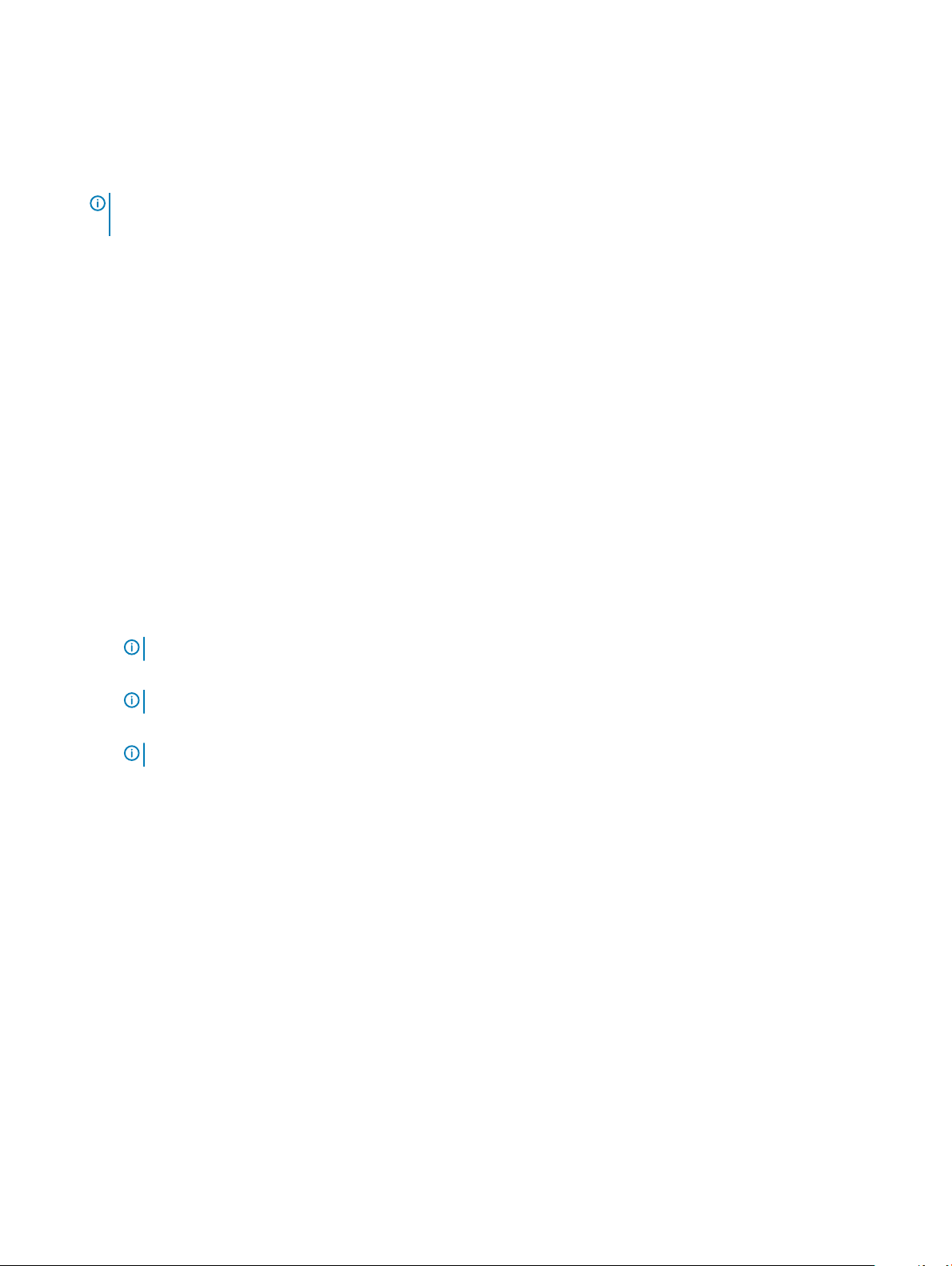
WLAN-kaardi paigaldamine
1 Sisestage WLAN-kaart sülearvutis olevasse pessa.
2 Juhtige WLAN-kaablid läbi suunamiskanali.
MÄRKUS: Ekraanisõlme või alusraami paigaldamisel süsteemile tuleb juhtmeta ühenduse ja WLAN-antennid juhtida õigesti
alusraami suunamiskanalitesse.
Ühendage WLAN-kaablid WLAN-kaardi küljes olevate liideste külge.
3
4 Asetage metallklamber oma kohale ja keerake kinni M2 × 3 kruvi, et WLAN-kaart emaplaadi külge kinnitada.
5 Paigaldage:
a aku
b tagakaas
6 Järgige protseduuri jaotises Pärast süsteemi sees toimetamist.
WWAN-kaart
WWAN-kaardi eemaldamine
1 Järgige protseduuri jaotises Enne arvuti sees toimetamist.
2 Eemaldage:
a tagakaas
b aku
3 WWAN-kaardi eemaldamiseks tehke järgmist.
a Eemaldage M 2,0 × 3,0 kruvi (1), mis hoiab metallklambrit WWAN-kaardi küljes [2].
MÄRKUS
b Eemaldage WWAN-kaablid WWAN-kaardi liitmike küljest, kasutades plastvarrast [1].
MÄRKUS
c Tõmmake WWAN-kaarti, et vabastada see emaplaadil olevast liitmikust [3].
MÄRKUS
: Ärge tõmmake WWAN-kaarti üle 35° nurga all, et vältida kontaktide vigastamist.
: Vajutage WWAN-kaarti ja vabastage siis kaablid liideste küljest.
: Ärge tõstke WWAN-kaarti üle 35° nurga all.
20 Komponentide eemaldamine ja paigaldamine
Page 21
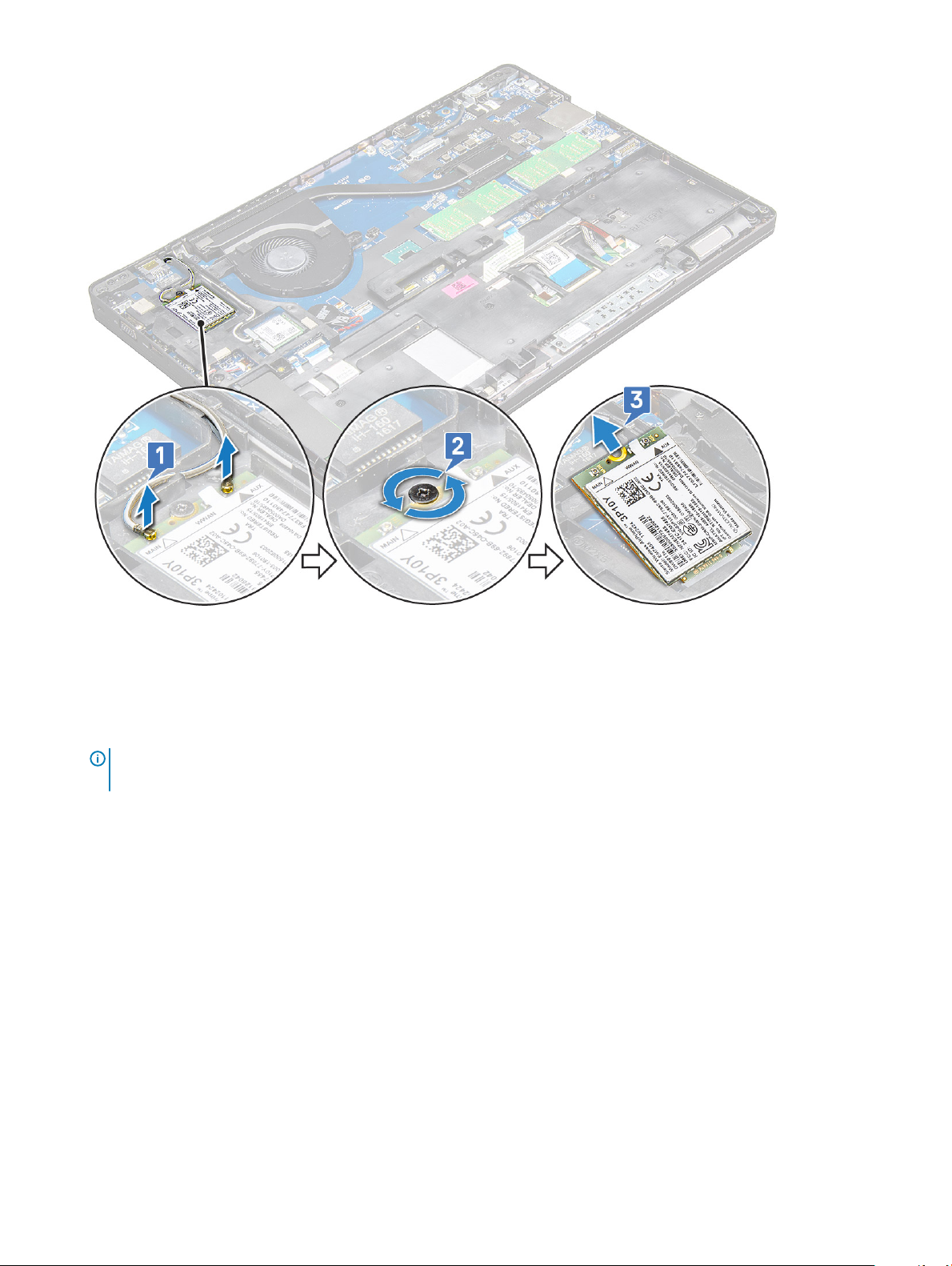
WWAN-kaardi paigaldamine
1 Sisestage WWAN-kaart sülearvuti pessa.
2 Ühendage WWAN-kaablid WWAN-kaardil asuvate kontaktidega.
MÄRKUS
alusraami suunamiskanalitesse.
3 Paigaldage metallklamber ja keerake kinni M 2,0 × 3,0 kruvi, et see sülearvuti külge kinnitada.
4 Paigaldage:
a aku
b tagakaas
5 Järgige protseduuri jaotises Pärast süsteemi sees toimetamist.
: Ekraanisõlme või alusraami paigaldamisel süsteemile tuleb juhtmeta ühenduse ja WWAN-antennid juhtida õigesti
Nööppatarei
Nööppatarei eemaldamine
1 Järgige protseduuri jaotises Enne arvuti sees toimetamist.
2 Eemaldage:
a tagakaas
b aku
3 Nööppatarei eemaldamine.
Komponentide eemaldamine ja paigaldamine
21
Page 22
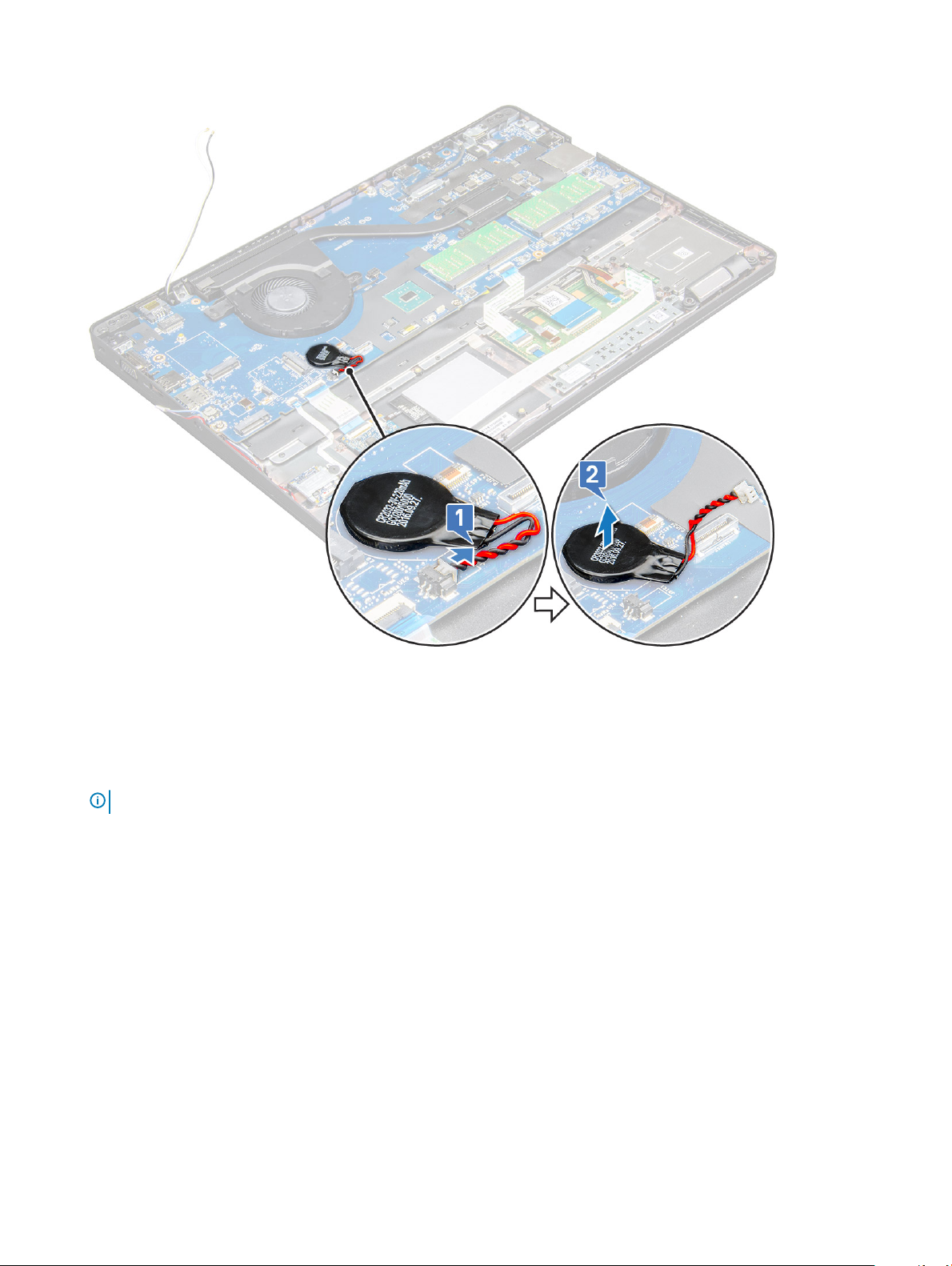
a Eemaldage nööppatarei kaabel emaplaadil olevast liidesest [1].
b Tõmmake nööppatarei kleeppinna küljest lahti ja tõstke see emaplaadi küljest ära [2].
Nööppatarei paigaldamine
1 Pange nööppatarei emaplaadile.
2 Ühendage nööppatarei kaabel emaplaadil olevasse liidesesse.
MÄRKUS
3 Paigaldage:
a alusraam
b aku
c tagakaas
4 Järgige protseduuri jaotises Pärast arvuti sees toimetamist.
: Juhtige nööppatarei kaablit ettevaatlikult, et vältida selle kahjustamist.
Mälumoodulid
Mälumooduli eemaldamine
1 Järgige protseduuri jaotises Enne arvuti sees toimetamist.
2 Eemaldage:
a tagakaas
b aku
Komponentide eemaldamine ja paigaldamine
22
Page 23
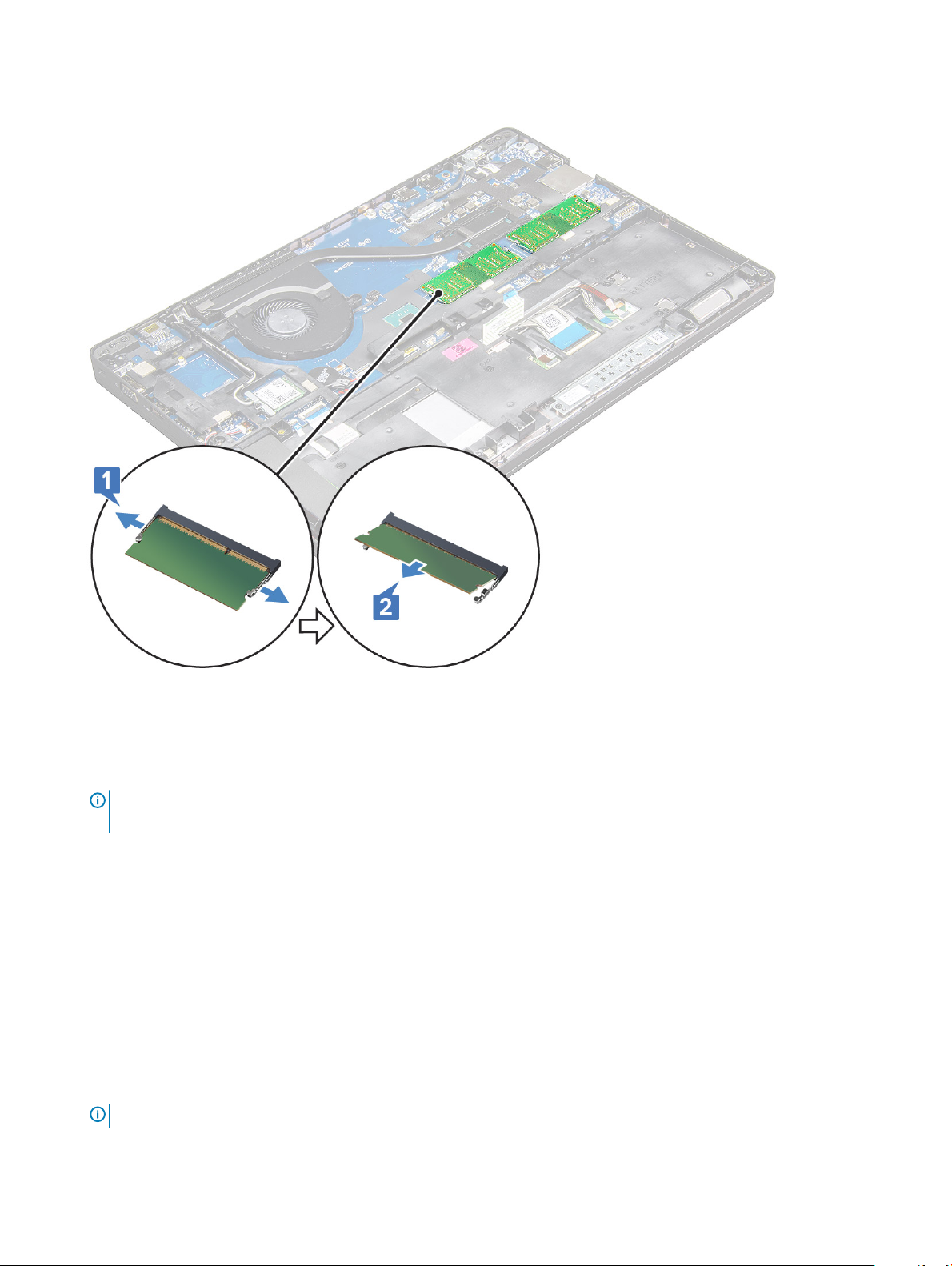
3 Mälumooduli eemaldamiseks tehke järgmist.
a Vajutage mälumoodulit kinnitavaid klambreid, kuni moodul hüppab välja [1].
b Tõmmake mälumoodul emaplaadil olevast liitmikust ära [2].
Mälumooduli paigaldamine
1 Sisestage mälumoodul mälumooduli pessa, seejärel suruge seda allapoole, nii et mälumoodul kinnitub klambrite taha.
MÄRKUS
kinnitamiseks.
2 Paigaldage:
a aku
b tagakaas
3 Järgige protseduure jaotises Pärast arvuti sees toimetamist.
: Veenduge, et mälumooduli paigaldusnurk poleks üle 30°. Vajutage mälumoodul alla kinnitusklambrite
Klaviatuur
Klaviatuurivõre eemaldamine
1 Järgige protseduuri jaotises Enne arvuti sees toimetamist.
2 Kangutage klaviatuurivõre ühest süvendpunktist lahti [1] ja tõstke võre süsteemilt ära [2].
MÄRKUS
: Tõmmake ja tõstke võret ettevaatlikult päri- või vastupäeva, et see katki ei läheks.
Komponentide eemaldamine ja paigaldamine 23
Page 24
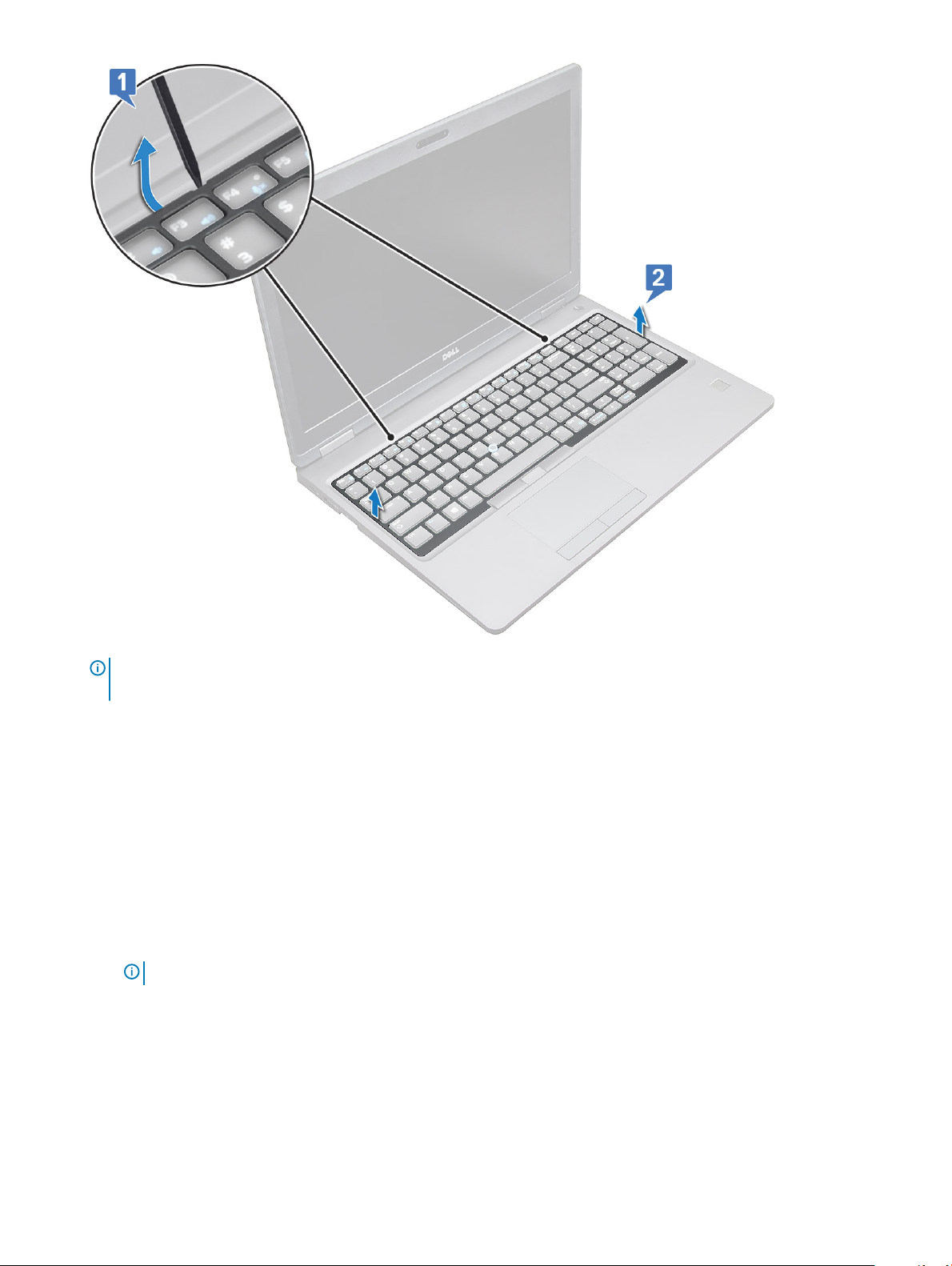
MÄRKUS: Kangutage klaviatuurivõre plastvarda abil kangutamispunktidest lahti ja liigutage varrast ümber võre, et see
eemaldada.
Klaviatuuri eemaldamine
1 Järgige protseduuri jaotises Enne arvuti sees toimetamist.
2 Eemaldage:
a tagakaas
b aku
c klaviatuuri võre
3 Klaviatuuri eemaldamiseks tehke järgmist.
a Tõstke lukusti üles ja ühendage klaviatuuri juhe süsteemi konnektorilt lahti.
b Tõstke sulgur üles ja eemaldage klaviatuuri taustvalgustuse kaabel süsteemi liitmikust [2].
MÄRKUS
24 Komponentide eemaldamine ja paigaldamine
: Kaablite arv, mis tuleb lahti ühendada, oleneb klaviatuuri tüübist.
Page 25
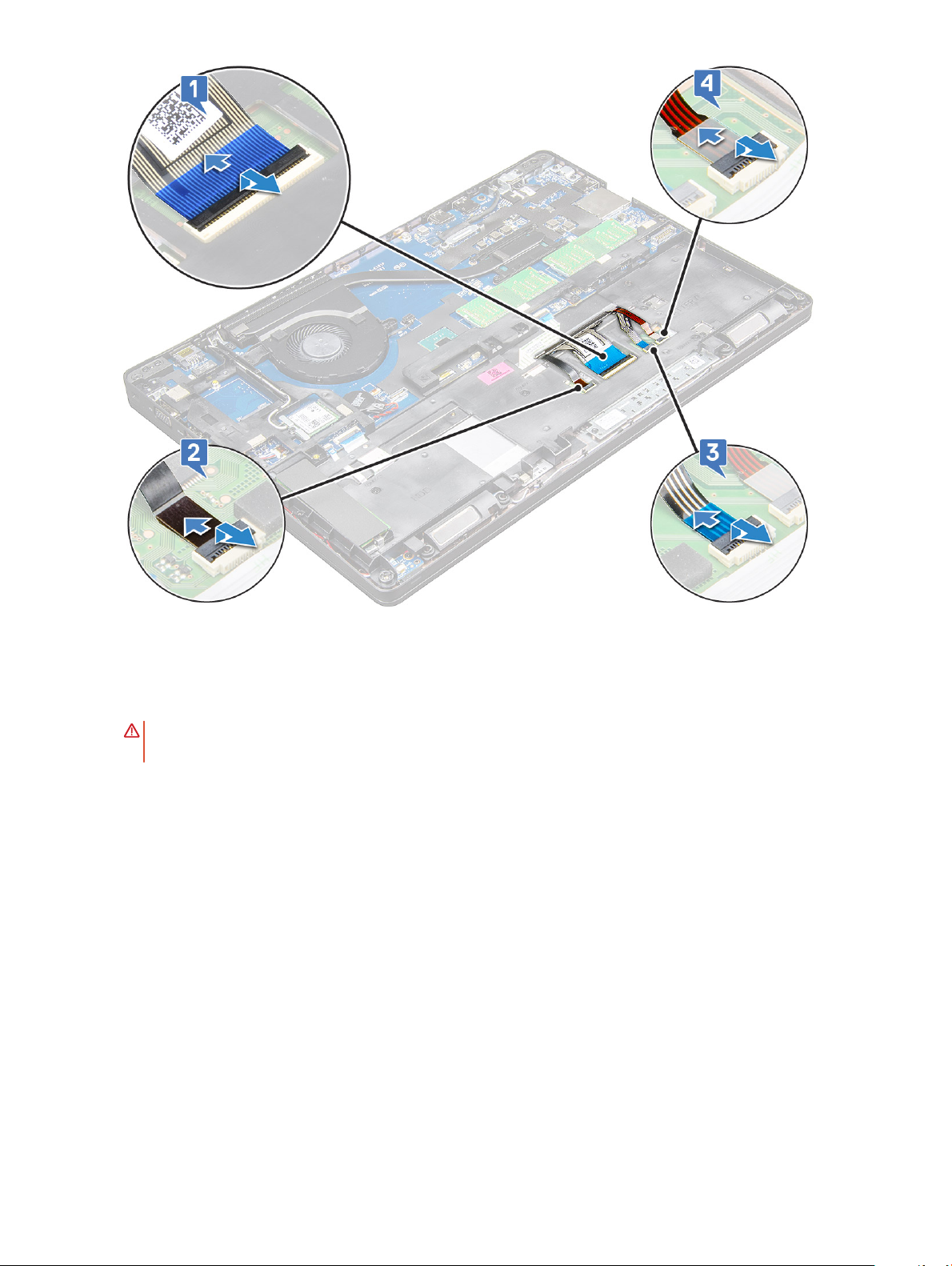
c Tõstke sulgur üles ja ühendage kaabel emaplaadil olevast pistmikust lahti [3].
d Tõstke sulgur üles ja ühendage kaabel emaplaadil olevast pistmikust lahti [4].
e Pöörake süsteem ümber ja avage sülearvuti esivaaterežiimis.
f Eemaldage M2 × 2,5 (6 tk) kruvi, mis kinnitavad klaviatuuri süsteemile [1].
g Pöörake klaviatuuri alaservast ja tõstke see süsteemilt koos klaviatuurikaabli ning klaviatuuri taustvalgustuse kaabliga ära [2].
HOIATUS
vältida kaablite kahjustamist.
: Tõmmake alusraami alt juhitud klaviatuurikaablit ja klaviatuuri taustvalgustuse kaablit ettevaatlikult, et
Komponentide eemaldamine ja paigaldamine 25
Page 26
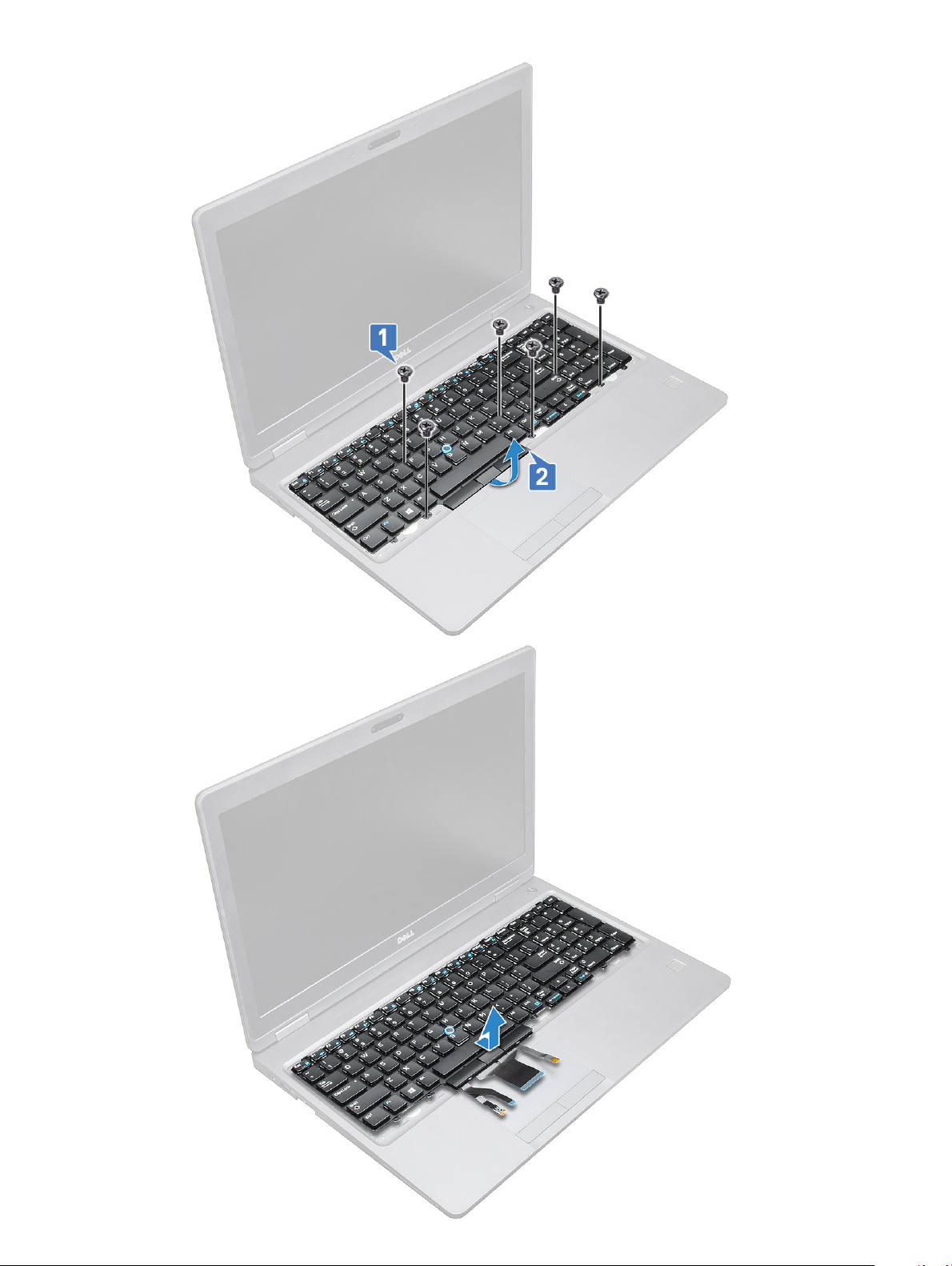
26 Komponentide eemaldamine ja paigaldamine
Page 27
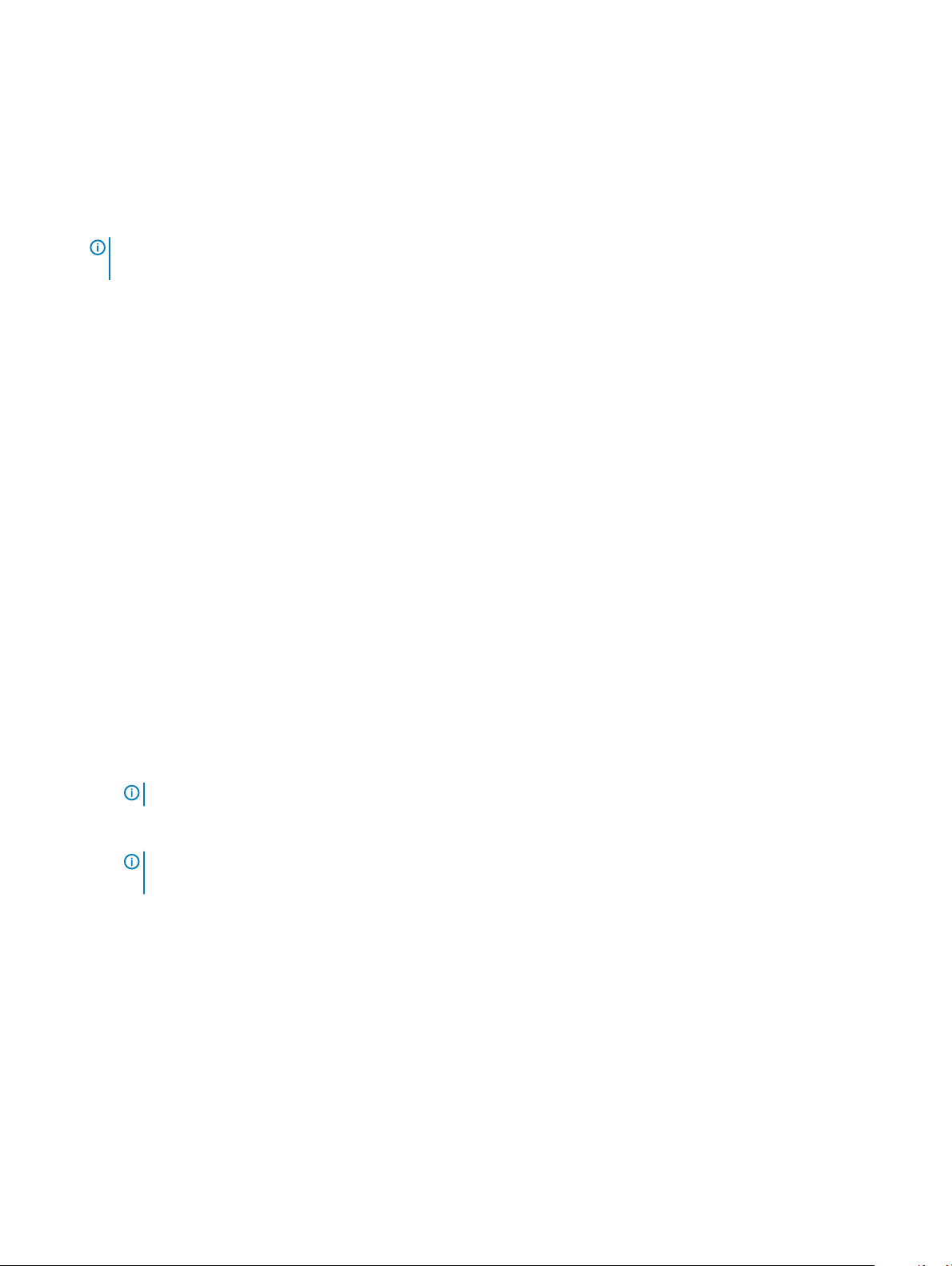
Klaviatuuri paigaldamine
1 Hoidke klaviatuuri ning suunake klaviatuuri kaabel ja klaviatuuri taustvalgustuse kaabel/kaablid läbi arvuti peopesatoe.
2 Asetage klaviatuur süsteemis olevate kruvihoidikutega kohakuti.
3 Ühendage M2*2 kruvi (6) klaviatuuri kinnitamiseks arvuti külge.
4 Pöörake arvuti ümber ning ühendage klaviatuuri kaabel ja klaviatuuri taustvalgustuse kaabel arvuti konnektoriga.
MÄRKUS: Veenduge korpuse raame paigaldades, et klaviatuuri kaablid ei ole võre all, ent vaadake raamis olev ava enne
nende emaplaadiga ühendamist läbi.
5 Paigaldage:
a klaviatuuri võre
b aku
c tagakaas
6 Järgige protseduuri jaotises Pärast arvuti sees toimetamist.
Klaviatuuri raami paigaldamine
1 Asetage klaviatuur arvuti sakkidega kohakuti ja suruge, kuni see paika lukustub.
2 Järgige protseduuri jaotises Pärast süsteemi sees toimetamist.
Jahutusradiaatori
Jahutusradiaatori eemaldamine
1 Järgige protseduuri jaotises Enne arvuti sees toimetamist.
2 Eemaldage:
a tagakaas
b aku
3 Jahutusradiaatori mittepuutetundlik seade eemaldamiseks tehke järgmist.
a Eemaldage M2 × 3 kruvid (4 tk), mis kinnitavad jahutusradiaatori emaplaadi külge [1].
MÄRKUS
b Tõstke jahutusradiaator emaplaadilt ära [2].
MÄRKUS
eemaldamine ventilaatorilt enne, kui kogu moodulit eemaldada saab.
: Eemaldage jahutusradiaatorit .
: Seadmetel, millel puhul on jahutusradiaator ja ventilaator tervikuna koos, võib osutuda vajalikuks kruvide
Komponentide eemaldamine ja paigaldamine 27
Page 28
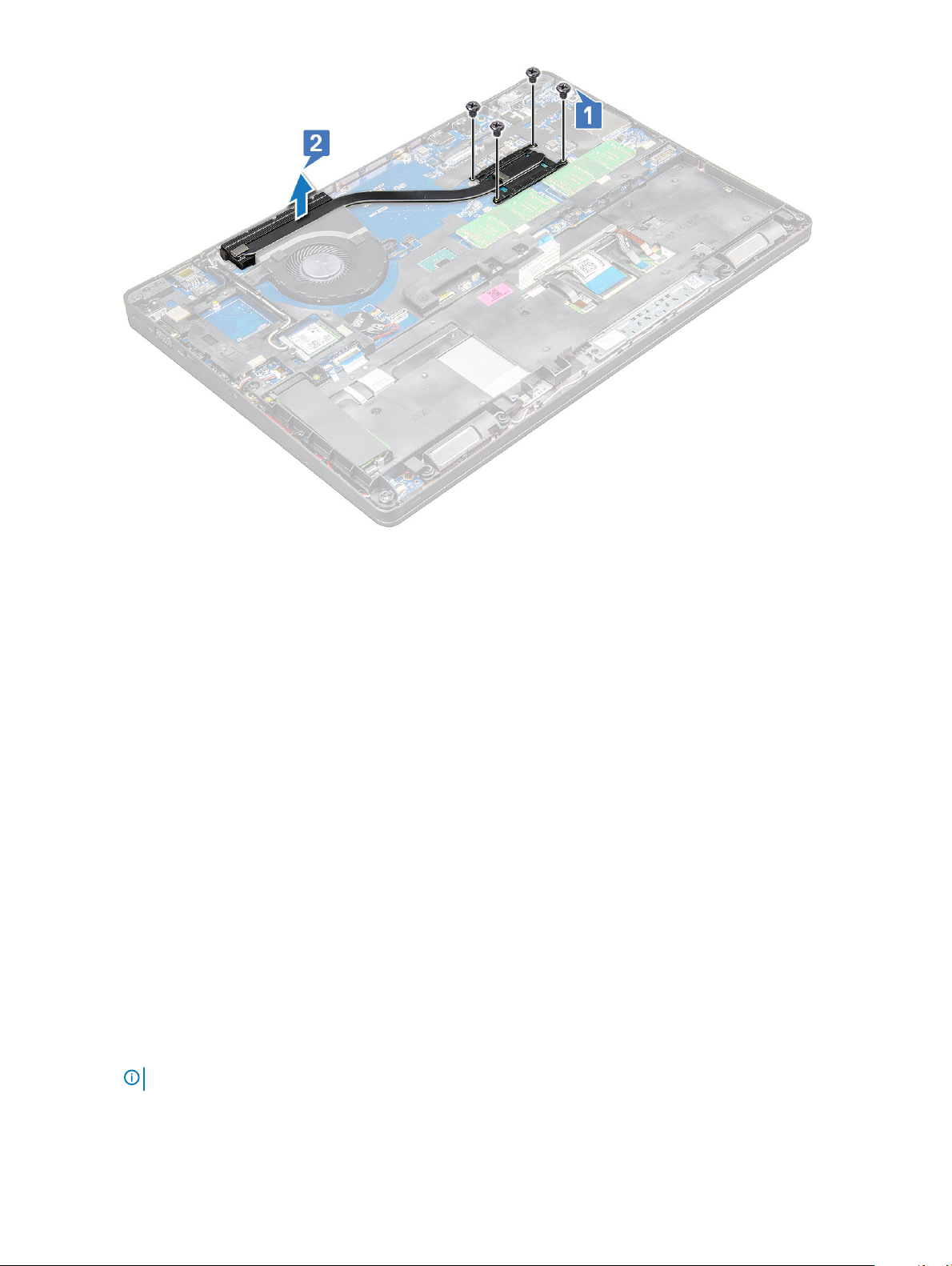
Jahutusradiaatori
1 Asetage jahutusradiaatori emaplaadile ja seadke kruviaukudega kohakuti.
2 Keerake kinni M2 × 3 kruvid (2 tk), et kinnitada jahutusradiaatori emaplaadi külge.
3 Ühendage jahutusradiaatori sõlm emaplaadil oleva liitmikuga.
4 Paigaldage:
a aku
b tagakaas
5 Järgige protseduuri jaotises Pärast arvuti sees toimetamist.
Süsteemi ventilaator
Süsteemi ventilaatori eemaldamine
1 Järgige protseduuri jaotises Enne arvuti sees toimetamist.
2 Eemaldage:
a tagakaas
b aku
3 Süsteemi ventilaatori eemaldamiseks tehke järgmist.
a Eemaldage süsteemi ventilaatori kaabel emaplaadil olevast pesast [1].
b Eemaldage M2 × 3 kruvid (2 tk), mis ventilaatorit emaplaadi küljes hoiavad [2]
MÄRKUS
c Tõstke süsteemi ventilaator emaplaadilt ära [3].
Komponentide eemaldamine ja paigaldamine
28
: Mõnel süsteemil võib olla sisseehitatud jahutusventilaator ja süsteemi ventilaator.
Page 29

Süsteemi ventilaatori paigaldamine
1 Pange süsteemi ventilaator emaplaadile ja joondage süsteemi ventilaator kruvihoidikutega.
2 Keerake kinni M2 × 3 kruvid, et kinnitada jahutusradiaator emaplaadi külge.
3 Ühendage ventilaatori kaabel emaplaadil olevasse liidesesse.
4 Paigaldage:
a aku
b tagakaas
5 Järgige protseduuri jaotises Pärast arvuti sees toimetamist.
Toitepistmiku pesa
Toiteliidese pordi eemaldamine
1 Järgige protseduuri jaotises Enne arvuti sees toimetamist.
2 Eemaldage:
a tagakaas
b aku
3 Toiteliidese pordi eemaldamiseks tehke järgmist.
a Eemaldage toiteliidese pordi kaabel emaplaadil olevast liidesest [1].
MÄRKUS
kahjustusi.
b Eemaldage M 2,0 × 3,0 kruvi toiteliidese porti kinni hoidva metallklambri küljest [2].
c Eemaldage toiteliidese porti kinni hoidev metallklamber [3].
d Tõstke toiteliitmiku port sülearvutilt ära [4].
: Kasutage kaabli pistiku vabastamiseks plastvarrast. Ärge tõmmake kaablit, kuna see võib põhjustada
Komponentide eemaldamine ja paigaldamine
29
Page 30

Toiteliidese pordi paigaldamine
1 Sisestage toiteliitmiku port sülearvutis olevasse pessa.
2 Pange metallklamber toiteliidese pordile.
3 Keerake kinni M 2,0 × 3,0 kruvisid, et kinnitada metallklamber sülearvutil oleva toiteliitmiku pordi külge.
4 Ühendage toiteliidese pordi kaabel emaplaadil olevasse liidesesse.
5 Paigaldage:
a aku
b tagakaas
6 Järgige protseduuri jaotises Pärast arvuti sees toimetamist.
Korpuse raam
Alusraami eemaldamine
1 Järgige protseduuri jaotises Enne arvuti sees toimetamist.
2 Eemaldage:
a SIM-kaardi moodul
b tagakaas
c aku
d WLAN-kaart
e WWAN-kaart
Komponentide eemaldamine ja paigaldamine
30
Page 31

f SSD-kaart
3 Alusraami vabastamiseks tehke järgmist.
a Vabastage WLAN- ja WWAN-kaablid suunamiskanalitest [1].
b Eemaldage kõlari kaabel emaplaadi liidesest [2].
c Tõstke sulgur üles, et eemaldada taustvalgustuse kaabel (valikuline) [3], puuteplaadi kaabel [4], näpuhiire kaabel [5] ja klaviatuuri
kaabel [6] emaplaadil olevast liitmikust.
4 Alusraami eemaldamiseks tehke järgmist.
a Eemaldage M 2,0 × 3,0 (6), M 2 × 5 kruvid (2), mis hoiavad alusraami sülearvuti küljes [1].
b Tõstke alusraam sülearvuti küljest ära [2].
Komponentide eemaldamine ja paigaldamine
31
Page 32

Alusraami paigaldamine
1 Asetage alusraam arvutile ja keerake kruvid kinni (M 2 × 5, M 2,0 × 3,0).
MÄRKUS
oleva ava.
2 Ühendage kõlar, klaviatuuri kaabel, puuteplaadi kaabel, juhtkangi kaabel ja taustavalguse kaabel (lisavarustus).
3 Suunake WLAN- ja WWAN-kaabel.
MÄRKUS
4 Paigaldage:
a SSD-kaart
b WWAN-kaart
c WLAN-kaart
d aku
e tagakaas
f SIM-kaardi moodul
5 Järgige protseduuri jaotises Pärast süsteemi sees toimetamist.
: Alusraami uuesti paigaldamisel veenduge, et klaviatuuri kaablid POLEKS raami all, vaid jookseksid läbi raamis
: Veenduge, et nööppatarei oleks alusraami ja emaplaadi vahelt õigesti juhitud, et vältida kaabli kahjustamist.
Puuteplaat
Puuteplaadi eemaldamine
1 Järgige protseduuri jaotises Enne arvuti sees toimetamist.
2 Eemaldage:
a tagakaas
Komponentide eemaldamine ja paigaldamine
32
Page 33

b aku
c WLAN-kaart
d WWAN
e SSD-kaart või kõvaketas
f alusraam
3 Puuteplaadi paneeli vabastamiseks tehke järgmist.
a Tõstke sulgur üles ja võtke kiipkaardilugeja kaabel emaplaadi liidese küljest ära [1].
b Tõmmake kiipkaardilugeja kaabel kleeppinna küljest ära [2].
4 Puuteplaadi paneeli eemaldamiseks tehke järgmist.
a Tõstke sulgur üles ja võtke puuteplaadi paneeli kaabel emaplaadi liidese küljest ära [1].
b Eemaldage M2 × 3 kruvid (2 tk), mis puuteplaadi paneeli sülearvuti küljes hoiavad [2].
c Tõstke puuteplaadi paneel sülearvuti küljest ära [3].
Komponentide eemaldamine ja paigaldamine
33
Page 34

Puuteplaadi paigaldamine
1 Nupupaneeli tagasi raami panemisel sisestage nupupaneeli alaserv esmalt plastist hoidikusakkide alla.
2 Keerake kinni M2 × 3 kruvid, et kinnitada puuteplaadi paneel.
3 Ühendage puuteplaadi kaabel.
4 Ühendage kiipkaardilugeja kaabel sülearvutiga.
5 Paigaldage:
a alusraam
b SSD-kaart võikõvaketas
c WLAN-kaart
d aku
e tagakaas
6 Järgige protseduuri jaotises Pärast arvuti sees toimetamist.
Kiipkaardilugeja moodul
Kiipkaardilugeja eemaldamine
1 Järgige protseduuri jaotises Enne arvuti sees toimetamist.
2 Eemaldage:
a tagakaas
b aku
Komponentide eemaldamine ja paigaldamine
34
Page 35

c WLAN-kaart
d SSD-kaart
e alusraam
3 Kiipkaardilugeja vabastamiseks tehke järgmist.
a Eemaldage kiipkaardilugeja plaadi kaabel emaplaadil olevast pesast [1].
b Tõmmake kaabel kleeppinna küljest ära [2].
4 Kiipkaardilugeja eemaldamiseks tehke järgmist.
a Eemaldage M2 × 3 kruvid (2 tk), mis kinnitavad kiipkaardilugeja randmetoe külge [1].
b Tõmmake kiipkaardilugeja plaati emaplaadilt vabastamiseks [2].
Komponentide eemaldamine ja paigaldamine
35
Page 36

Kiipkaardilugeja paigaldamine
1 Asetage kiipkaardilugeja sülearvutile.
2 Keerake kinni M2 × 3 kruvid, et kinnitada kiipkaardilugeja sülearvuti külge.
3 Kinnitage kiipkaardilugeja kaabel ja ühendage kaabel emaplaadi liidese külge.
4 Paigaldage:
a alusraam
b SSD-kaart
c WLAN-kaart
d aku
e tagakaas
5 Järgige protseduuri jaotises Pärast arvuti sees toimetamist.
LED-paneel
LED-paneeli eemaldamine
1 Järgige protseduuri jaotises Enne arvuti sees toimetamist.
2 Eemaldage:
a tagakaas
Komponentide eemaldamine ja paigaldamine
36
Page 37

b aku
c WLAN-kaart
d SSD-kaart
e alusraam
3 LED-plaadi eemaldamiseks tehke järgmist.
a Tõstke sulgur üles ja võtke LED-plaadi kaabel LED-plaadi liidese küljest lahti [1].
b Eemaldage M2 × 3 kruvi, mis kinnitab LED-paneeli sülearvuti külge [2].
c Tõstke LED-paneel sülearvuti küljest ära [3].
LED-paneeli paigaldamine
1 Asetage LED-paneel sülearvutile.
2 Keerake kinni M2 × 3 kruvid, et kinnitada LED-paneel sülearvuti külge.
3 Ühendage LED-plaadi kaabel LED-plaadil olevasse liidesesse.
4 Paigaldage:
a alusraam
b SSD-kaart
c WLAN-kaart
d aku
e tagakaas
5 Järgige protseduuri jaotises Pärast arvuti sees toimetamist.
Komponentide eemaldamine ja paigaldamine
37
Page 38

Kõlar
Kõlari eemaldamine
1 Järgige protseduuri jaotises Enne arvuti sees toimetamist.
2 Eemaldage:
a tagakaas
b aku
c WLAN-kaart
d SSD-kaart
e alusraam
3 Kaablite lahtivõtmiseks tehke järgmist.
a Tõstke sulgur üles ja võtke LED-plaadi kaabel lahti [1].
b Võtke kõlari kaabel lahti ja tõmmake kanalist välja [2].
c Võtke kõlari kaabel suunamisklambritest välja [3].
4 Tõstke kõlarid sülearvuti küljest.
MÄRKUS
38 Komponentide eemaldamine ja paigaldamine
: Kõlarid on kinnitatud sülearvuti kõlarihoidikusse, tõstke kõlarit õrnalt, et vältida hoidikute kahjustamist.
Page 39

Kõlari paigaldamine
1 Asetage kõlarid sülearvutis olevatesse pesadesse.
2 Juhtige kõlari kaabel kinnitusklambrite kaudu läbi suunamiskanali.
3 Ühendage kõlar ja LED-paneeli kaabel sülearvutiga.
4 Paigaldage:
a alusraam
b SSD-kaart
c WLAN-kaart
d aku
e tagakaas
5 Järgige protseduuri jaotises Pärast arvuti sees toimetamist.
Hinge kate
Hinge katte eemaldamine
1 Järgige protseduuri jaotises Enne arvuti sees toimetamist.
2 Eemaldage:
a tagakaas
b aku
3 Hinge katte eemaldamiseks tehke järgmist.
a Eemaldage M2 × 3 kruvid, mis hinge katet sülearvuti küljes hoiavad [1].
b Eemaldage hinge kate sülearvuti küljest [2].
Komponentide eemaldamine ja paigaldamine
39
Page 40

Hinge katte paigaldamine
1 Pange hinge klamber paika, seades selle sülearvuti kruvihoidikutega kohakuti.
2 Keerake kinni M2 × 3 kruvid, et kinnitada ekraanisõlm sülearvutile.
3 Paigaldage:
a aku
b tagakaas
4 Järgige protseduuri jaotises Pärast arvuti sees toimetamist.
Ekraanisõlm
Ekraanisõlme eemaldamine
1 Järgige protseduuri jaotises Enne arvuti sees toimetamist.
2 Eemaldage:
a tagakaas
b aku
c WLAN-kaart
d hinge kate
3 Ekraani kaabli lahtivõtmiseks tehke järgmist.
a Vabastage WLAN-kaabel suunamiskanalitest [1].
b Keerake lahti M2 × 3 kruvid (2 tk) ja eemaldage metallklamber, mis ekraanikaablit arvuti küljes kinni hoiab [2, 3].
Komponentide eemaldamine ja paigaldamine
40
Page 41

c Võtke ekraanikaabel lahti [4].
4 Hinge kruvide eemaldamiseks tehke järgmist.
a Eemaldage M2 × 5 kruvid (4 tk), mis ekraanisõlme emaplaadi küljes hoiavad [1].
b Vabastage antennikaablid ja ekraani kaabel suunamiskanalist [2, 3].
Komponentide eemaldamine ja paigaldamine
41
Page 42

5 Pöörake sülearvuti ümber.
6 Ekraanimooduli eemaldamiseks tehke järgmist.
a Eemaldage ekraani hinge M2 × 5 kruvid (2 tk), mis ekraanisõlme sülearvuti küljes hoiavad [1].
b Pöörake, et avada ekraan [2].
42
Komponentide eemaldamine ja paigaldamine
Page 43

7 Libistage ekraanisõlme ülespoole süsteemi aluselt ära.
Komponentide eemaldamine ja paigaldamine
43
Page 44

Ekraanisõlme paigaldamine
1 Pange ekraanisõlm paika, seades selle sülearvuti kruvihoidikutega kohakuti.
MÄRKUS: Enne kruvide sisestamist või sülearvuti ümberpööramist sulgege LCD.
ETTEVAATUST: Juhtige ekraanikaabel ja antennikaabel LCD-sõlme alusesse sisestamisel läbi LCD hinge paigaldusaukude, et
vältida kaablite võimalikku kahjustamist.
2 Keerake kinni M2 × 5 kruvid, et kinnitada ekraanisõlm sülearvuti külge.
3 Pöörake sülearvuti ümber.
4 Ühendage antennikaablid ja ekraanikaablid liidestega.
5 Asetage ekraanikaabli metallklamber liidese peale ja keerake kinni M2 × 5 kruvid, et kinnitada ekraanikaabel sülearvuti külge.
6 Paigaldage:
a hinge kate
b WLAN-kaart
c aku
d tagakaas
7 Järgige protseduuri jaotises Pärast arvuti sees toimetamist.
Ekraani raam
Ekraani raami eemaldamine
1 Järgige protseduuri jaotises Enne arvuti sees toimetamist.
2 Eemaldage:
a
b aku
c WLAN-kaart
d WWAN
e ekraanisõlm
3 Ekraani raami eemaldamiseks tehke järgmist.
a Kangutage ekraani raam ekraani alumisest osast lahti [1].
MÄRKUS
paneelile kinnitatud tugeva liimiga, mistõttu tuleb LCD-ekraani kahjustuste vältimiseks olla ettevaatlik.
b Tõstke raam selle vabastamiseks üles [2].
c Ekraani raami vabastamiseks kangutage ekraani servasid [3, 4, 5].
ETTEVAATUST
on väga tugev ja jääb LCD osa külge kinni ning võib kihid eemaldada või klaasi pragusid tekitada, kui detaile püütakse
üksteise küljest lahti kangutada.
: Ekraani raami eemaldamisel või taaspaigaldamisel peavad tehnikud võtma arvesse, et ekraani raam on LCD-
: Liim, mida kasutatakse LCD raami kinnitamiseks LCD külge, teeb raami eemaldamise raskeks, kuna liim
44 Komponentide eemaldamine ja paigaldamine
Page 45

Ekraani raami paigaldamine
1 Asetage ekraani raam ekraanisõlmele.
MÄRKUS
2 Alustades ülemisest nurgast, suruge päripäeva kõigile ekraani raami servadele, kuni see lõpuks ekraanisõlmele paika lukustub.
3 Paigaldage:
a ekraanisõlm
b WWAN
c WLAN-kaart
d aku
e tagakaas
4 Järgige protseduuri jaotises Pärast arvuti sees toimetamist.
: Eemaldage LCD raami liimilt kaitsekate, enne kui selle ekraanimoodulile asetate.
Ekraani hinged
Ekraani hinge eemaldamine
1 Järgige protseduuri jaotises Enne arvuti sees toimetamist.
2 Eemaldage:
a tagakaas
b aku
c WLAN-kaart
d hinge kate
e ekraanisõlm
f ekraani raam
Komponentide eemaldamine ja paigaldamine
45
Page 46

3 Ekraani hinge eemaldamiseks tehke järgmist.
a Eemaldage M2,5 × 3,5 kruvid (3 tk), mis ekraani hinge ekraanisõlme küljes hoiavad [1].
b Tõstke ekraani hing ekraani küljest ära [2].
c Korrake toimingut 3a. ja 3b. teise ekraani hinge eemaldamiseks.
Ekraani hinge paigaldamine
1 Pange ekraani hinge kate ekraanimoodulile.
2 Keerake kinni M2,5 × 3,5 kruvi, mis ekraani hinge katet ekraanimooduli küljes hoiavad.
3 Korda sama protseduuri toiminguid 1–2, et paigaldada teine ekraani hinge kate.
4 Paigaldage:
a ekraani raam
b ekraanisõlm
c hinge kate
d WWAN
e WLAN-kaart
f aku
g tagakaas
5 Järgige protseduuri jaotises Pärast arvuti sees toimetamist.
Komponentide eemaldamine ja paigaldamine
46
Page 47

Ekraanipaneel
Ekraanipaneeli eemaldamine
1 Järgige protseduuri jaotises Enne arvuti sees toimetamist.
2 Eemaldage:
a tagakaas
b aku
c WWAN
d WLAN-kaart
e hinge kate
f ekraanisõlm
g ekraani raam
3 Eemaldage M2 × 3 kruvid (4 tk), mis kinnitavad ekraanipaneeli ekraanisõlme külge [1], ja pöörake ekraanipaneel ümber, et eDP-kaablile
ligi pääseda [2].
4 Ekraanipaneeli eemaldamiseks tehke järgmist.
a Eemaldage kleeplint [1].
b Tõstke üles sinine teip, mis ekraanikaablit kinni hoiab [2].
c Tõstke sulgur üles, et eemaldada ekraanikaabel ekraanipaneelil olevast liitmikust [3, 4].
Komponentide eemaldamine ja paigaldamine
47
Page 48

Ekraanipaneeli paigaldamine
1 Ühendage eDP kaabel liidesega ja kinnitage sinine teip.
2 Pange külge kleeplint eDP kaabli kinnitamiseks.
3 Pange ekraanipaneel tagasi, seades selle ekraanimooduli kruvihoidikutega kohakuti.
4 Keerake kinni M2 × 3 kruvid, et kinnitada ekraanipaneel ekraanisõlme külge.
5 Paigaldage:
a ekraani raam
b ekraanisõlm
c hinge kate
d WWAN
e WLAN-kaart
f aku
g tagakaas
6 Järgige protseduuri jaotises Pärast arvuti sees toimetamist.
Komponentide eemaldamine ja paigaldamine
48
Page 49

Ekraani kaabel (eDP)
eDP-kaabli eemaldamine
1 Järgige protseduuri jaotises Enne arvuti sees toimetamist.
2 Eemaldage:
a tagakaas
b aku
c WWAN
d WLAN-kaart
e ekraanisõlm
f Ekraanipaneel
g ekraani raam
3 Võtke eDP-kaabel kleeppinna küljest ära, et see ekraani küljest eemaldada.
eDP kaabli paigaldamine
1 innitage eDP-kaabel ekraanisõlmele.
2 Paigaldage:
a ekraanipaneel
b ekraani raam
c ekraanisõlm
d hinge kate
e WWAN
f WLAN-kaart
g aku
h tagakaas
Komponentide eemaldamine ja paigaldamine
49
Page 50

3 Järgige protseduuri jaotises Pärast arvuti sees toimetamist.
Kaamera
Kaamera eemaldamine
1 Järgige protseduuri jaotises Enne arvuti sees toimetamist.
2 Eemaldage:
a tagakaas
b aku
c WLAN
d WWAN
e ekraanisõlm
f ekraani raam
g ekraanipaneel
3 Kaamera eemaldamiseks tehke järgmist.
a Eemaldage kaamera kaabel ekraanipaneelil [1] olevast liitmikust.
b Kangutage kaamerasõlme ettevaatlikult ja tõstke see ekraani tagakaane küljest ära [2].
50 Komponentide eemaldamine ja paigaldamine
Page 51

Kaamera paigaldamine
1 Paigaldage kaamera ekraani tagakaane pessa.
2 Ühendage ekraani kaabel liidesega.
3 Kinnitage kaks juhtivat linti kaamera kohale.
4 Paigaldage:
a ekraanipaneel
b ekraani raam
c ekraanisõlm
d WLAN
e WWAN
f mälumoodul
g aku
h tagakaas
5 Järgige protseduuri jaotises Pärast arvuti sees toimetamist.
Ekraani tagakaane sõlm
Ekraani tagakaane sõlme eemaldamine
1 Järgige protseduuri jaotises Enne arvuti sees toimetamist.
2 Eemaldage:
a tagakaas
b aku
c WWAN-kaart
d WLAN-kaart
e ekraanisõlm
f ekraani raam
g ekraanipaneel
h eDP kaabel
i kaamera
3 Ekraani tagakaane moodul on osa, mis pärast kõigi osade eemaldamist alles jääb.
Komponentide eemaldamine ja paigaldamine
51
Page 52

Ekraani tagakaane sõlme paigaldamine
1 Ekraani tagakaane moodul on osa, mis pärast kõigi osade eemaldamist alles jääb.
2 Paigaldage:
a kaamera
b eDP kaabel
c ekraanipaneel
d ekraani raam
e ekraanisõlm
f WWAN-kaart
g WLAN-kaart
h aku
i tagakaas
3 Järgige protseduuri jaotises Pärast arvuti sees toimetamist.
Emaplaat
Emaplaadi eemaldamine
1 Järgige protseduuri jaotises Enne arvuti sees toimetamist.
2 Eemaldage:
a SIM-kaardi moodul
b tagakaas
c aku
d WLAN-kaart
e WWAN-kaart
f SSD-kaart võikõvaketas
g mälumoodul
h radiaatori
i nööppatarei
j Toiteliidese port
k alusraam
3 Emaplaadi vabastamiseks tehke järgmist.
a Eemaldage M2 × 5 kruvid, mis kinnitavad metallklambri emaplaadile [1].
b Tõstke üles metallklamber, mis hoiab ekraanikaablit emaplaadi küljes [ 2].
c Eemaldage ekraanikaabel emaplaadi liitmikest [3].
52
Komponentide eemaldamine ja paigaldamine
Page 53

4 Emaplaadi eemaldamiseks tehke järgmist.
a Tõstke sulgur üles ja eemaldage LED-paneeli, emaplaadi ja puuteplaadi kaabel emaplaadi liitmikest [1].
b Eemaldage M2 × 5 kruvid (2 tk), mis kinnitavad USB-C-pordi metallklambri emaplaadile, ja tõstke klamber emaplaadilt ära [2,3].
MÄRKUS
: Viidatud metallklamber on USB-C pordi klamber.
Komponentide eemaldamine ja paigaldamine 53
Page 54

5 Eemaldage M2 × 3 kruvid (3 tk) ja tõstke emaplaat arvuti küljest ära [1, 2].
54
Komponentide eemaldamine ja paigaldamine
Page 55

Emaplaadi paigaldamine
1 Joondage emaplaat sülearvuti kruviaukudega.
2 Keerake kinni M2 × 3 kruvid, et kinnitada emaplaat sülearvuti külge.
3 Asetage oma kohale USB-C metallklamber ja keerake kinni emaplaadi M2 × 5 kruvid.
4 Ühendage LED, emaplaat ja puuteplaadi kaabel süsteemiplaadi külge.
5 Ühendage ekraani kaabel emaplaadiga.
6 Asetage eDP-kaabel ja metallklamber emaplaadile ja keerake emaplaadile kinnitamiseks M2 × 3 kruvid kinni.
7 Paigaldage:
a alusraam
b Toiteliidese port
c nööppatarei
d radiaatori
e mälumoodul
f SSD-kaart või kõvaketas
g WLAN-kaart
h aku
i tagakaas
j SIM-kaardi moodul
8 Järgige protseduuri jaotises Pärast arvuti sees toimetamist.
Randmetugi
Randmetoe paigaldamine
1 Järgige protseduuri jaotises Enne arvuti sees toimetamist.
2 Eemaldage:
a tagakaas
b aku
c klaviatuur
d WLAN-kaart
e SSD-kaart
f kõvaketas
g mälumoodul
h Puuteplaat
i radiaatori
j nööppatarei
k alusraam
l emaplaat
m hinge kate
n ekraanisõlm
MÄRKUS
: Järelejääv osa on randmetugi.
Komponentide eemaldamine ja paigaldamine 55
Page 56

3 Paigaldage uuele randmetoele järgmised osad.
a ekraanisõlm
b hinge kate
c emaplaat
d alusraam
e nööppatarei
f radiaatori
g Puuteplaat
h mälumoodul
i SSD-kaart
j WLAN-kaart
k klaviatuur
l aku
m tagakaas
4 Järgige protseduuri jaotises Pärast arvuti sees toimetamist.
56
Komponentide eemaldamine ja paigaldamine
Page 57

Tehnoloogia ja komponendid
See peatükk annab ülevaate süsteemi tehnoloogiast ja komponentidest.
Teemad:
• Toiteadapter
• Kaby Lake – 7. põlvkonna Intel Core’i protsessorid
• Kaby Lake Refresh – 8. põlvkonna Intel Core’i protsessorid
• DDR4
• HDMI 1.4– HDMI 2.0
• USB omadused
• C-tüüpi USB
Toiteadapter
Sellel sülearvutil on 7,4 mm hülsspistikuga toiteadapter.
3
HOIATUS
tugevalt, kuid ettevaatlikult, et vältida kaabli kahjustamist.
HOIATUS: Toiteadapter sobib kasutamiseks kõigi maailmas kasutatavate elektrikontaktidega. Toiteliitmikud ja pikendusjuhtmed on
riigiti siiski erinevad. Mitteühilduva juhtme kasutamine või juhtme valesti pikendusjuhtmesse või seinakontakti ühendamine võib
põhjustada tulekahju või seadet kahjustada.
: Kui eemaldate toiteadapteri kaabli sülearvuti küljest, võtke kinni liitmikust, mitte kaablist, ja siis tõmmake seda
Kaby Lake – 7. põlvkonna Intel Core’i protsessorid
7. põlvkonna Intel Core’i protsessori (Kaby Lake) tootepere on 6. põlvkonna protsessorite (Sky Lake) järglane. Selle peamiste funktsioonide
hulka kuuluvad järgmised.
• Inteli 14nm tootmisprotsessi tehnoloogia
• Inteli tehnoloogia Turbo Boost
• Inteli tehnoloogia Hyper Threading
• Inteli integreeritud visuaalid
– Inteli HD-graaka – erakordsed videod, videotes vähimate üksikasjade redigeerimine
– Intel Quick Sync Video – suurepärane videokonverentsi võimalus, kiire video redigeerimine ja loomine
– Intel Clear Video HD – visuaalne kvaliteet ja tõetruude värvide täiustused HD-taasesituseks ja veebisirvimisse süüvimiseks
• Integreeritud mälukontroller
• Intel Smart Cache
• Valikuline Intel vPro tehnoloogia (i5/i7 puhul) tehnoloogiaga Active Management Technology 11.6
• Tehnoloogia Intel Rapid Storage
Tehnoloogia ja komponendid 57
Page 58

Kaby Lake’i tehnilised näitajad
Tabel 2. Kaby Lake’i tehnilised näitajad
Protsessori number Kella
kiirus
Intel Core i3-7100U (3 M
vahemälu, kuni 2,4 GHz),
kahetuumaline
Intel Core i5-7200U (3 M
vahemälu, kuni 3,1 GHz),
kahetuumaline
Intel Core i5-7300U (3 M
vahemälu, kuni 3,5 GHz),
vPro, kahetuumaline
Intel Core i7-7600U (4 M
vahemälu, kuni 3,9 GHz),
vPro, kahetuumaline
Intel Core i5-7300HQ (6
M vahemälu, kuni 3,5
GHz), neljatuumaline, 35
W CTDP
Intel Core i5-7440HQ (6
M vahemälu, kuni 3,8
GHz), neljatuumaline, 35
W CTDP
2,4 GHz 3 MB 2/4 15 W DDR4-2133 Intel HD Graphics
2,5 GHz 3 MB 2/4 15 W DDR4-2133 Intel HD Graphics
2,6 GHz 3 MB 2/4 15 W DDR4-2133 Intel HD Graphics
2,8 GHz 4 MB 2/4 15 W DDR4-2133 Intel HD Graphics
2,5 GHz 6 MB 4/4 35 W DDR4-2133;
2,8 GHz 6 MB 4/4 35 W DDR4-2133;
Vahemälu Tuumade arv /
lõimede arv
Toide Mälu tüüp Graaka
620
620
620
620
Intel HD Graphics
DDR4-2400
DDR4-2400
630
Intel HD Graphics
630
Intel Core i7-7820HQ (8 M
vahemälu, kuni 3,9 GHz),
neljatuumaline, 35 W
CTDP
2,9 GHz 8 MB 4/8 35 W DDR4-2133;
DDR4-2400
Intel HD Graphics
630
Kaby Lake Refresh – 8. põlvkonna Intel Core’i protsessorid
8. põlvkonna Intel Core’i protsessori (Kaby Lake Refresh) pere järgneb 7. põlvkonna protsessoritele. Sellel on järgmised põhiomadused.
• Inteli 14nm+ tootmisprotsessi tehnoloogia
• Inteli tehnoloogia Turbo Boost
• Inteli tehnoloogia Hyper Threading
• Inteli integreeritud visuaalid
– Inteli HD-graaka – erakordsed videod, videotes vähimate üksikasjade redigeerimine
– Intel Quick Sync Video – suurepärane videokonverentsi võimalus, kiire video redigeerimine ja loomine
– Intel Clear Video HD – visuaalne kvaliteet ja tõetruude värvide täiustused HD-taasesituseks ja veebisirvimisse süüvimiseks
• Integreeritud mälukontroller
• Intel Smart Cache
• Valikuline Intel vPro tehnoloogia (i5/i7 puhul) tehnoloogiaga Active Management Technology 11.6
• Tehnoloogia Intel Rapid Storage
Tehnoloogia ja komponendid
58
Page 59

Kaby Lake Refreshi tehnilised näitajad
Tabel 3. Kaby Lake Refreshi tehnilised näitajad
Protsessori number Kella
kiirus
Intel Core i7-8650U 4,2 GHz 8 MB 4/8 15 W DDR4-2400 või
Intel Core i7-8550U 4,0 GHz 8 MB 4/8 15 W DDR4-2400 või
Intel Core i5-8350U 3,6 GHz 6 MB 4/8 15 W DDR4-2400 või
Intel Core i5-8250U 3,4 GHz 6 MB 4/8 15 W DDR4-2400 või
Vahemälu Tuumade arv /
lõimede arv
Toide Mälu tüüp Graaka
Intel UHD graphics
LPDDR3-2133
LPDDR3-2133
LPDDR3-2133
LPDDR3-2133
620
Intel UHD graphics
620
Intel UHD graphics
620
Intel UHD graphics
620
DDR4
DDR4 (topeltkiirusega neljanda põlvkonna) mälu on DDR2- ja DDR3-tehnoloogiate suurema kiirusega järglane, võimaldades mahult kuni 512
GB, võrrelduna DDR3 maksimaalse 128 GB-ga DIMM-i kohta. DDR4 sünkroonset dünaamilist muutmälu kohandatakse teisiti nii SDRAM-ist
kui ka DDR-ist, ennetamaks kasutajal paigaldamast süseemi valet tüüpi mälu.
DDR4 vajab toimimiseks 20 protsenti vähem või kõigest 1,2 volti, võrrelduna DDR3 1,5 voldi elektritoitega. DDR toetab ka uut, võimsat toide
väljas režiimi, mis võimaldab hostiseadmel minna otse ootele ilma selle mälu värskendamata. Võimas toide väljas režiim peaks vähendama
ooterežiimi energiatarvet 40–50 protsenti.
DDR4 üksikasjad
DDR3 ja DDR4 mälumoodulite vahel on väiksed alltoodud erinevused.
Võtmesälgu erinevus
DDR4-mooduli võtmesälk erineb DDR3-mooduli võtmesälgu asukohast. Mõlemad moodulid asuvad sisestusserval, ent DDR4 sälgu asukoht
on veidi erinev selleks, et ennetada mooduli paigaldamist ühildumatule alusele või platvormile.
Joonis 1. Sälgu erinevus
Suurenenud paksus
DDR4-moodulid on veidi paksemad kui DDR3 omad rohkemate signaalkihtide mahutamiseks.
Tehnoloogia ja komponendid
59
Page 60

Joonis 2. Paksuse erinevus
Kaarjas serv
DDR4-moodulitel on sisestamise abistamiseks ja PCB pinge leevendamiseks mälu paigaldamise ajal kaarjas serv.
Joonis 3. Kaarjas serv
Mälutõrked
Süsteemi mälutõrked kuvavad uusi nurjumise koode ON-FLASH-FLASH või ON-FLASH-ON. Mälu nurjumisel ei lülitu LCD sisse. Teostage
võimaliku mälu nurjumise tuvastamiseks tõrkeotsing, proovides tuntud häid mälumooduleid süsteemi allossa või klaviatuuri all olevasse
mäluliidestesse, nagu teatud kaasaskantavates süsteemides.
HDMI 1.4– HDMI 2.0
Selles peatükis selgitatakse, mis on HDMI 1.4/2.0, selle eripärad ja eelised.
HDMI (High-Denition Multimedia Interface) on valdkonnas toetatud tihendamata üleni digitaalne audio-/videoliides. HDMI liidestab mis
tahes ühilduvat digitaalset audio-/videoallikat (nt DVD-mängija või A/V-vastuvõtja) ja ühilduvat digitaalset audio- ja/või videomonitori nagu
digitaalne teler (DTV). HDMI-telerite ja DVD-mängijate ettenähtud kasutusviisid. Peamine eelis on kaablihulga vähendamine ja sisu
kaitsmine. HDMI toetab standardset, täiustatud või kõrge eraldusvõimega videot ja lisaks mitmekanalilist digitaalset heli ühe kaabli kaudu.
MÄRKUS
: HDMI 1.4 pakub 5,1-kanalilist helituge.
HDMI 1.4– HDMI 2.0 funktsioonid
• HDMI Etherneti kanal – lisab HDMI-lingile kiire võrgu, mis võimaldab kasutajatel kasutada täiel määral oma IP-toega seadmeid, ilma
eraldi Etherneti kaablita
• Heli tagastuskanal – võimaldab HDMI-ga ühendatud teleril, millel on integreeritud tuuner heliandmete saatmiseks „ülesvoolu” ruumilise
heli süsteemi, välistades vajaduse eraldi helikaabli järele
• 3D – määratleb sisend-/väljundprotokollid peamiste 3D-videovormingute jaoks, sillutades teed tõelise 3D mängu- ja
kodukinorakendustele
• Sisutüüp – reaalajas sisutüüpide signaali edastamine ekraani ja lähteseadmete vahel, mis võimaldab teleril optimeerida pildisätteid
sisutüübi põhjal
• Täiendavad värviruumid – lisab digitaalfotograaas ja arvutigraakas kasutatavate täiendavate värvimudelite toe
Tehnoloogia ja komponendid
60
Page 61

• 4K tugi – võimaldab kasutada video eraldusvõimeid kaugelt üle 1080p, toetades järgmise põlvkonna ekraane, mis konkureerivad paljudes
kinodes kasutatavate digitaalkino süsteemidega
• HDMI mikroliitmik – uus, väiksem liitmik telefonidele ja muudele kaasaskantavatele seadmetele, mis toetab video eraldusvõimet kuni
1080p
• Auto ühendussüsteemid – uued kaablid ja liidesed auto videosüsteemidele, mis on mõeldud mootorsõidukite keskkonna ainulaadsete
nõuete täitmiseks, pakkudes tõelist HD-kvaliteeti
HDMI eelised
• Kvaliteetne HDMI edastab tihendamata digitaalse heli ja video, tagades kõrgeima, teravaima pildikvaliteedi.
• Madalama hinnaga HDMI pakub digitaalse liidese kvaliteeti ja funktsionaalsust, toetades samal ajal ka tihendamata videovorminguid
lihtsal ja kulusäästlikul moel
• Heli-HDMI toetab mitut helivormingut alates tavalisest stereost kuni mitmekanalilise ruumilise helini
• HDMI ühendab video ja mitmekanalilise heli ühte kaablisse, kaotades vajaduse praeguste A/V-süsteemide kõrge hinna, keerukuse ja
juhtmerohkuse järele.
• HDMI toetab videoallika (nt DVD-mängija) ja DTV vahelist sidet, võimaldades uusi funktsioone.
USB omadused
Universal Serial Bus (universaalne jadasiin) või USB võeti kasutusele 1996. aastal. See lihtsustas märkimisväärselt majutusserveri ühendust
välisseadmetega nagu hiired, klaviatuurid, välised kõvakettad ja printerid.
Vaatame lühidalt USB arengut järgmisest tabelist.
Tabel 4. USB areng
Tüüp Andmeedastuskiirus Kategooria Kasutuselevõtu aasta
1. põlvkonna USB 3.0 /
USB 3.1Port
USB 2.0 480 Mb/s Suur kiirus 2000
5 Gb/s Superkiirus 2010
USB 3.0 / USB 3.1 1. põlvkond (SuperSpeed USB)
Aastaid oli USB 2.0 tugevalt arvutimaailmas de facto liidesestandard. Neid seadmeid müüdi 6 miljardit. Ja ometi kasvas vajadus suurema
kiiruse järele veelgi kiirema arvutiriistvara ja suurema läbilaskevõime tõttu. USB 3.0 / USB 3.1 1. põlvkonnal oli lõpuks lahendus tarbijate
nõudmistele, pakkudes teoreetiliselt eelkäijast 10 korda suuremat kiirust. Lühidalt on USB 3.1 1. põlvkonna omadused järgmised.
• Kiirem edastus (kuni 5 Gb/s)
• Suurem maksimaalne siinivõimsus ja suurem vooluedastus seadmesse, et tulla paremini toime suure voolutarbega seadmetega
• Uued toitehalduse funktsioonid
• Täielik dupleks-andmeedastus ja uute edastustüüpide tugi
• Tagasiulatuv ühilduvus USB 2.0-ga
• Uued liitmikud ja kaabel
Järgmised teemad käsitlevad mõningaid sageli esitatavaid küsimusi USB 3.0 / USB 3.1 1. põlvkonna kohta.
Tehnoloogia ja komponendid
61
Page 62

Kiirus
Praegu määratlevad USB 3.0 / USB 3.1 1. põlvkonna tehnilised näitajad 3 kiiruserežiimi. Need on Super-Speed, Hi-Speed ja Full-Speed. Uue
režiimi SuperSpeed edastuskiirus on 4,8 Gb/s. Kuigi tehnilistes näitajates on säilinud režiimid Hi-Speed ja Full-Speed USB, mida tuntakse kui
USB 2.0 ja 1.1, toimivad aeglasemad režiimid endiselt kiirusega 480 Mb/s ja 12 Mb/s ning neid hoitakse tagasiulatuva ühildumise
säilitamiseks.
USB 3.0 / USB 3.1 1. põlvkond saavutab allpool nimetatud tehniliste muudatustega palju parema jõudluse.
• Täiendav füüsiline siin, mis on lisatud paralleelselt olemasoleva siiniga USB 2.0 (vt allolevat pilti).
• USB 2.0-l oli varem neli juhet (toide, maandus ja paar diferentsiaalandmete jaoks); USB 3.0 / USB 3.1 1. põlvkond lisab veel neli – kaks
paari diferentsiaalsignaali (vastuvõtu ja edastuse) jaoks, nii et kokku on liitmikes ja juhtmetes kaheksa ühendust.
• USB 3.0 / USB 3.1 1. põlvkond kasutab kahesuunalist andmeliidest, mitte USB 2.0 pool-duplekssüsteemi. See suurendab teoreetilist
läbilaskevõimet 10-kordselt.
Arvestades järjest suurenevaid nõudmisi andmeedastusele kõrge eraldusvõimega videosisu, terabaidiste mäluseadmete, suure megapikslite
arvuga digitaalkaamerate jne tõttu, ei pruugi USB 2.0 piisavalt kiire olla. Lisaks sellele ei suuda ükski USB 2.0 ühendus teoreetilisele
maksimaalsele läbilaskevõimele 480 Mb/s lähedalegi jõuda, edastades andmeid kiirusega ligikaudu 320 Mb/s (40 MB/s) – see on tegelik
reaalse maailma maksimum. Samamoodi ei saavuta USB 3.0 / USB 3.1 1. põlvkonna ühendused kunagi 4,8 Gb/s. Tõenäoliselt näeme reaalse
maailma maksimumkiirust 400 MB/s. Selle kiirusega on USB 3.0 / USB 3.1 1. põlvkond USB 2.0-ga võrreldes 10-kordne edasiminek.
Kasutusviisid
USB 3.0 / USB 3.1 1. põlvkond rajab teid ja avab seadmete jaoks võimalusi pakkuda paremat üldist kogemust. Kui varem oli USB-video
vaevalt talutav (nii maksimaalse eraldusvõime, latentsuse kui ka videotihenduse vaatepunktist), on lihtne kujutleda, et kui läbilaskevõime
suureneb 5–10 korda, peaksid USB-lahendused ka sama palju paremini toimima. Ühe ühendusega DVI nõuab peaaegu 2 Gb/s suurust
läbilaskevõimet. Kui 480 Mb/s oli piirav, siis 5 Gb/s on rohkem kui paljulubav. Lubatud kiirusega 4,8 Gb/s leiab see standard tee toodetesse,
mis varem ei olnud USB kasutusala, näiteks välistesse RAID-salvestussüsteemidesse.
Allpool on loetletud mõned SuperSpeed USB 3.0 / USB 3.1 1. põlvkonna tooted.
• Välised lauaarvuti USB 3.0 / USB 3.1 1. põlvkonna kõvakettad
• Kaasaskantavad USB 3.0 / USB 3.1 1. põlvkonna kõvakettad
• USB 3.0 / USB 3.1 1. põlvkonna draividokid ja adaptrid
• USB 3.0 / USB 3.1 1. põlvkonna mäluseadmed ja lugerid
• USB 3.0 / USB 3.1 1. põlvkonna kõvakettad
Tehnoloogia ja komponendid
62
Page 63

• USB 3.0 / USB 3.1 1. põlvkonna RAID-d
• Optilised kandjad
• Multimeediumiseadmed
• Võrgundus
• USB 3.0 / USB 3.1 1. põlvkonna adapterkaardid ja jagajad
Ühilduvus
Hea uudis on see, et USB 3.0 / USB 3.1 1. põlvkond on plaanitud algusest peale rahulikult USB 2.0-ga koos eksisteerima. Kõigepealt: samas
kui USB 3.0 / USB 3.1 1. põlvkond määratleb uued füüsilised ühendused ja seega kasutavad uued kaablid ära uue protokolli suurema kiiruse
võimalusi, jääb liitmik ise samasuguseks kandiliseks nelja USB 2.0 kontaktiga seadmeks täpselt samas kohas, kus varem. USB 3.0 / USB 3.1 1.
põlvkonna kaablitel on viis uut ühendust eraldi vastuvõetud ja edastatud andmete kandmiseks ning need on ühenduses ainult siis, kui need
on ühendatud õige SuperSpeed USB ühenduse kaudu.
Windows 8/10 hakkab USB 3.1 1. põlvkonna kontrolleritele tuge pakkuma. See erineb varasematest Windowsi versioonidest, mis nõuavad
jätkuvalt USB 3.0 / USB 3.1 1. põlvkonna kontrolleritele eraldi draivereid.
Microsoft teatas, et Windows 7 hakkab USB 3.1 1. põlvkonda toetama, võib-olla mitte praeguses väljaandes, kuid edasises hoolduspaketis või
värskenduses. Pole välistatud, et pärast USB 3.0 / USB 3.1 1. põlvkonna toetusega Windows 7 väljaannet liigub SuperSpeedi tugi ka tagasi
Vistani. Microsoft on seda kinnitanud, öeldes, et enamik nende partneritest jagavad arvamust, et ka Vista peaks USB 3.0 / USB 3.1 1.
põlvkonda toetama.
DisplayPorti eelised USB Type-C pordiga võrreldes
• DisplayPorti audio/video (A/V) jõudlus (kuni 4K 60 Hz juures)
• SuperSpeed USB (USB 3.1) andmed
• Pööratava pistiku ja kaabli suund
• Tagasiühilduvus VGA ja DVI-ga adapterite abil
• HDMI 2.0a tugi ja tagasiühilduvus eelmiste versioonidega
C-tüüpi USB
C-tüüpi USB on uus füüsiline liides. Liides ise toetab erinevaid põnevaid uusi USB-standardeid, näiteks USB 3.1 ja USB toitega varustamine
(USB PD).
Alternatiivne režiim
C-tüüpi USB on uus väga väikese suurusega liidesestandard. See on umbes kolmandik vana A-tüüpi USB kontakti suurusest. See on ühe
liidese standard, mida peaks suutma kasutada iga seade. C-tüüpi USB-pordid võivad „alternatiivseid režiime“ kasutades toetada erinevaid
protokolle, mis võimaldab teil ühest ja samast USB-pordist erinevate adapterite abil väljutada HDMI-, VGA-, DisplayPort- või muud tüüpi
ühendusi.
USB toitega varustamine
USB PD spetsikatsioon on põimunud C-tüüpi USB-ga. Praegu kasutavad nutitelefonid, tahvelarvutid ning muud mobiilseadmed laadimiseks
tihti USB-ühendust. USB 2.0 ühendus annab kuni 2,5 vatti võimsust, mis laeb teie telefoni, ent mitte enamat. Sülearvutil võib näiteks vaja
minna kuni 60 vatti. USB toitega varustamise spetsikatsioon täiendab seda võimalust kuni 100 vatini. See on kahesuunaline, et seade saaks
toidet nii saada kui ka saada. Toidet saab edastada samal ajal, kui seade kannab ühenduses andmeid üle.
See võib tähendada omandiõigusega kaitstud sülearvuti laadimiskaablite lõppu, sest kogu laadimine toimub standardse USB-ühenduse
kaudu. Tänasest saab sülearvutit laadida sama teisaldatava akukomplektiga, millega te laete ka nutitelefoni ning teisi kaasaskantavaid
Tehnoloogia ja komponendid
63
Page 64

seadmeid. Siduge sülearvuti toitekaabliga ühendatud välise monitoriga ja see laeb teie sülearvutit, kui te kasutate seda välise monitorina –
seda kõike ühe väikse C-tüüpi USB liidese kaudu. Selle rakendamiseks peavad seade ja kaabel toetama USB toitega varustamist. C-tüüpi
USB liidese olemasolu ei tähenda veel, et neil see on.
C-tüüpi USB ja USB 3.1
USB 3.1 on uus USB-standard. USB 3 teoreetiline laineala on 5 Gbit/s, samas kui 2. põlvkonna USB 3.1 puhul on see 10 Gbps. Seda laineala
on kaks korda enam ning kiirust sama palju, kui esimese põlvkonna Thunderbolti liidesel. C-tüüpi USB pole sama, mis USB 3.1. C-tüüpi USB
on kõigest liidese kuju ja aluseks olevaks tehnoloogiaks võib olla USB 2 või USB 3.0. Nokia N1 Androidi tahvelarvuti kasutab C-tüüpi USB
liidest, ent selle all peitub USB 2.0, mitte 3.0. Need tehnoloogiad on siiski tihedalt seotud.
64 Tehnoloogia ja komponendid
Page 65

Süsteemi tehnilised näitajad
Tehnilised näitajad
MÄRKUS: Pakkumised võivad piirkonniti erineda. Lisateavet arvuti konguratsiooni kohta:
• Windows 10-s leiate, klõpsates või puudutades valikuid Start > Settings > System > About (Start > ikoon Start > Sätted >
Süsteem > Teave).
Süsteemi tehnilised näitajad
Funktsioon Tehnilised näitajad
Kiibistik Intel Kaby Lake (protsessoriga integreeritud)
DRAM-siini laius 64-bitine
Flash EPROM SPI 128 Mb
4
Protsessori tehnilised näitajad
Funktsioon
Tüübid
L3 vahemälu
i3 U-seeria
i5 U-seeria
i7 U-seeria
Tehnilised näitajad
• 8. põlvkonna Intel® Core™ protsessorid kuni i7, neljatuumaline U-seeria
• 7. põlvkonna Intel® Core™ protsessorid kuni i5, kahetuumaline U-seeria
• 3 MB
• 3–6 MB
• 8 MB
Mälu tehnilised näitajad
Funktsioon
Mälu konnektor Kaks SODIMM-pesa
Tehnilised näitajad
Mälumaht 4 GB, 8 GB ja 32 GB
Süsteemi tehnilised näitajad 65
Page 66

Funktsioon Tehnilised näitajad
Mälu tüüp DDR4 SDRAM
Kiirus
Minimaalne mälu 4 GB
Maksimaalne mälu 32 GB
• 2400 MHz mitte-ECC 8. põlvkonna protsessorite jaoks
• 2133 MHz mitte-ECC 7. põlvkonna protsessorite jaoks
Hoiustamise tehnilised näitajad
Funktsioon Tehnilised näitajad
SSD M.2 2280 /
M.S 2230 / PCIe
NVMe
HDD kuni 1 TB, Hybrid, Opal SED valikud
kuni 512 GB, OPAL SED valikud /kuni 1 TB, OPAL SED valikud / PCIe 2 tk NVMe
Heli tehnilised andmed
Funktsioon
Tüübid HD-heli
Tehnilised näitajad
Juhtseade Realtek ALC3246
Stereo muundamine Digitaalne heliväljund HDMI kaudu – kuni 7,1 tihendatud ja tihendamata heli
Sisemine liides HD-helikodek
Väline liides Stereokõrvaklappide/mikrofoni kombinatsioon
Kõlarid 2
Sisemise kõlari
võimendi
Helitugevuse
juhtnupud
2 W (RMS) kanali kohta
Kiirklahvid
Video tehnilised näitajad
Funktsioon
Tüüp Emaplaati integreeritud, riistvarakiirendusega
Graakakaardid
Tehnilised näitajad
Intel® HD Graphics 620 (integreeritud Inteli 7. põlvkonna Core-protsessoritesse)
Intel® UHD Graphics 620 (integreeritud Inteli 8. põlvkonna Core-protsessoritesse)
NVIDIA GeForce® MX130, 2 GB GDDR5
Andmesiin Integreeritud video
66 Süsteemi tehnilised näitajad
Page 67

Funktsioon Tehnilised näitajad
Välise kuvari tugi
• 19 viiguga HDMI-liides
• 15 viiguga VGA-liides
• DisplayPort USB C-tüüpi liidese kaudu
Kaamera tehnilised näitajad
Funktsioon Tehnilised näitajad
Kaamera
eraldusvõime
HD-paneeli
eraldusvõime
FHD-paneeli
eraldusvõime
HD-paneeli video
eraldusvõime
(maksimaalne)
FHD-paneeli video
eraldusvõime
(maksimaalne)
1 megapiksel
1280 × 720 pikslit
1280 × 720 pikslit
1280 × 720 pikslit
1280 × 720 pikslit
Diagonaalne
vaatenurk
74°
Side tehnilised andmed
Paigutus
Võrguadapter 10/100/1000 Mb/s Ethernet (RJ-45)
Wi-Fi
Tehnilised näitajad
• Sisemine juhtmevaba kohtvõrk (WLAN)
• Sisemine juhtmevaba laivõrk (WWAN)
Pordi ja liidese tehnilised näitajad
Funktsioon
Heli Stereokõrvaklappide/mikrofoni kombinatsioon
Video
Tehnilised näitajad
• HDMI 1.4 (UMA) / HDMI 2.0 (diskreetne)
• 15 viiguga VGA-liides
Võrguadapter Üks RJ-45 liides
USB Kolm 1. põlvkonna USB 3.1 porti (üks PowerShare’i toega)
Süsteemi tehnilised näitajad 67
Page 68

Funktsioon Tehnilised näitajad
Mälukaardilugeja SD 4.0 mälukaardilugeja
Micro SIM (uSIM)
kaart
C-tüüpi USB-port
väline mikro-SIM-kaardi alus
• Üks DisplayPort C-tüüpi USB kaudu
Kontaktivaba kiipkaardi tehnilised näitajad
Funktsioon Tehnilised näitajad
Toetatud
kiipkaardid/
tehnoloogiad
USH-ga BTO
Ekraani tehnilised näitajad
Funktsioon Tehnilised näitajad
Tüüp
• Mitte puutetundlik peegeldumisvastane HD-ekraan
• Mitte puutetundlik peegeldumisvastane FHD-ekraan
• Puutetundlik peegeldumisvastane FHD -ekraan süsteemiga Embedded Touch
Kõrgus 360 mm (14,17 tolli)
Laius 224,3 mm (8,83 tolli)
Diagonaal 396,24 mm (15,6 tolli)
Ekraani tegelik
suurus
Touch FHD antiglare.
Maksimaalne
eraldusvõime
Maksimaalne
heledus
Värskendussagedus 60 Hz
Maksimaalsed
vaatenurgad
(horisontaalselt)
Maksimaalsed
vaatenurgad
(vertikaalselt)
Piksli samm
15,6 tolli
1920 × 1080
220 nitti
+80/–80
+80/–80
• 0,161 mm (0,00634 tolli)
HD anti-glare.
68 Süsteemi tehnilised näitajad
Page 69

Funktsioon Tehnilised näitajad
Maksimaalne
eraldusvõime
Maksimaalne
heledus
Värskendussagedus 60 Hz
Maksimaalsed
vaatenurgad
(horisontaalselt)
Maksimaalsed
vaatenurgad
(vertikaalselt)
Piksli samm
1366 × 768
200 nitti
40/40
+10/–30
• 0,2265 mm (0,0089 tolli)
Klaviatuuri tehnilised näitajad
Funktsioon Tehnilised näitajad
Klahvide arv
• Ameerika Ühendriigid: 82 klahvi
• Ühendkuningriik: 83 klahvi
• Jaapan: 86 klahvi
• Brasiilia: 84 klahvi
Klaviatuuri kiirklahvide määramised
Mõnel klaviatuuriklahvil on kaks ikooni. Neid klahve saab kasutada alternatiivmärkide sisestamiseks või teiseste funktsioonide täitmiseks.
Alternatiivmärgi sisestamiseks vajutage tõstuklahvi Shift ja soovitud klahvi. Teiseste funktsioonide täitmiseks vajutage klahvi Fn ja soovitud
klahvi.
Järgmises tabelis on näidatud kiirklahvide kombinatsioonide funktsioonid.
MÄRKUS
seadistusprogrammis.
Tabel 5. Kiirklahvide kombinatsioonid
Paigutus Funktsioon
Fn + F1 Heli vaigistamine
Fn + F2 Helitugevuse vähendamine
Fn + F3 Helitugevuse suurendamine
Fn + F4 Mikrofoni vaigistamine
Fn + F5 Numbrilukk
Fn + F6 Kerimislukk
Fn + F8 Välisekraani valimine
Fn + F9 Otsing
Fn + F10 (valikuline) Klaviatuuri taustvalgustuse heleduse suurendamine
: Saate määratleda kiirklahvide käitumise, vajutades klahve Fn + Esc või muutes funktsiooniklahvi käitumist BIOS-i
Süsteemi tehnilised näitajad 69
Page 70

Fn + F11 Heleduse vähendamine
Fn + F12 Heleduse suurendamine
Fn + Esc Fn-klahvi luku sisse/välja lülitamine
Fn + PrntScr Wi-Fi sisse/välja lülitamine
Fn + Insert Unerežiim
Fn + paremnool Lõppu liikumine
Fn + vasaknool Algusse liikumine
Puuteplaadi tehnilised näitajad
Funktsioon Tehnilised näitajad
Aktiivne ala:
X-telg 101,7 mm
Y-telg 55,2 mm
Tabel 6. Toetatud toimingud
Toetatud toimingud Windows 10
Kursori liigutamine Toetatud
Klõpsamine/koputamine Toetatud
Klõpsamine ja lohistamine Toetatud
Kahe sõrmega kerimine Toetatud
Kahe sõrmega suurendamine/vähendamine Toetatud
Kahe sõrmega koputamine (paremklõps) Toetatud
Kolme sõrmega koputamine (Cortana käivitamine) Toetatud
Kolme sõrmega üles nipsamine (kõikide avatud akende vaatamine) Toetatud
Kolme sõrmega alla nipsamine (töölaua kuvamine) Toetatud
Kolme sõrmega paremale või vasakule nipsamine (avatud akende vahel liikumine) Toetatud
Nelja sõrmega koputamine (tegevuskeskuse käivitamine) Toetatud
Nelja sõrmega paremale või vasakule nipsamine (virtuaalsete töölaudade vahel liikumine) Toetatud
Aku tehnilised näitajad
Funktsioon
Tüüp
70 Süsteemi tehnilised näitajad
Tehnilised näitajad
• 42 Wh
Page 71

Funktsioon Tehnilised näitajad
• 42 Wh
• 51 Wh
• 68 Wh
• 4 elemendiga pika kasutuseaga aku
•
Aku tehnilised
näitajad:
Sügavus 181 mm (7,126 tolli)
Kõrgus 7,05 mm (0,28 tolli)
Laius 95,9 mm (3,78 tolli)
Kaal 210 g (0,46 naela)
Pinge 11,4 V alalisvoolu
Tüüpiline maht
ampertundides
Aku tehnilised
näitajad:
Sügavus 181 mm (7,126 tolli)
Kõrgus 7,05 mm (0,28 tolli)
Laius 95,9 mm (3,78 tolli)
Kaal 250 g (0,55 naela)
Pinge 11,4 V alalisvoolu
Tüüpiline maht
ampertundides
42 Whr
3,684 Ahr
51 Whr
4,473 Ahr
Aku tehnilised
näitajad:
Sügavus 233,00 mm (9,17 tolli)
Kõrgus 7,5 mm (0,28 tolli)
Laius 95,90 mm (3,78 tolli)
Kaal 340 g (0,74 naela)
Pinge 7,6 V alalisvoolu
Tüüpiline maht
ampertundides
Temperatuurivahemi
k
Töö ajal
Mittetöötamisel –20 °C kuni 65 °C (–4 °F kuni 149 °F)
Nööppatarei 3 V CR2032 liitium-nööppatarei
68 Whr / 4 elemendiga pika kasutuseaga aku
8,947 Ahr
• Laadimine: 0 °C kuni 50 °C (32 °F kuni 158 °F)
• Tühjenemine: 0 °C kuni 70 °C (32 °F kuni 122 °F)
• Töötemperatuur: 0 °C kuni 35 °C (32 °F kuni 95 °F)
Süsteemi tehnilised näitajad 71
Page 72

Vahelduvvooluadapteri tehnilised näitajad
Funktsioon Tehnilised näitajad
Tüüp 65 W / 90 W
Sisendpinge 100 V AC kuni 240 V AC
Sisendpinge
(maksimaalne)
Sisendsagedus 50–60 Hz
Väljundvool 3,34 A (pidev) / 4,62 A (pidev)
Nimiväljundpinge 19,5 +/– 1,0 V DC
Töötemperatuuri
vahemik
Temperatuurivahemi
k (kui ei tööta)
Toru suurus 7,4 mm
1,7 A / 1,6 A
0 °C kuni 40 °C (32 °F kuni 104°F)
–40 °C kuni 70 °C (–40 °F kuni 158 °F)
Füüsilised näitajad
Funktsioon
Esikülg
Tagakülg
Tehnilised näitajad
• Mittepuutetundlik – 20,6 mm (0,8 tolli)
• Puutetundlik – 21,65 mm (0,8 tolli)
• Mittepuutetundlik – 23,25 mm (0,9 tolli)
• Puutetundlik – 24,3 mm (0,9 tolli)
Laius
Sügavus
Algkaal
• 376,0 mm (14,8 tolli)
• 250,7 mm (9,9 tolli)
• 4,14 naela (1,88 kg)
Keskkonna andmed
Temperatuur
Töö ajal 0 °C kuni 35 °C (32 °F kuni 95 °F)
Hoiustamine –40 °C kuni +65 °C (–40 °F kuni 149 °F)
72 Süsteemi tehnilised näitajad
Tehnilised näitajad
Page 73

Suhteline
Tehnilised näitajad
õhuniiskus
(maksimaalne)
Töö ajal 10–90% (mittekondenseeriv)
Hoiustamine 5–95% (mittekondenseeriv)
Kõrgus
Tehnilised näitajad
(maksimaalne)
Töö ajal 0–3048 m (0–10 000 jalga)
Mittetöötamisel 0–10 668 m (0–35 000 jalga)
Õhusaaste tase G1 standardi ISA-71.04–1985 kohaselt
Süsteemi tehnilised näitajad 73
Page 74

Süsteemi seadistuse valikud
MÄRKUS: Olenevalt arvutist ja selle paigaldatud seadmetest võidakse selles jaotises nimetatud üksused kuvada või mitte.
Teemad:
• Boot Sequence (Algkäivituse järjekord)
• Navigeerimisklahvid
• Süsteemi seadistuse ülevaade
• Süsteemi seadistuse avamine
• Üldised ekraanivalikud
• Ekraani System Conguration (Süsteemi konguratsioon) valikud
• Videoekraani valikud
• Ekraani Security (Turve) valikud
• Ekraani Secure Boot (Turvaline algkäivitus) valikud
• Inteli tarkvarakaitse laiendused
• Ekraani Performance (Jõudlus) valikud
• Ekraani Power management (Toitehaldus) valikud
• Ekraani POST Behavior (POST käitumine) valikud
• Virtualiseerimist toetava ekraani valikud
• Juhtmevaba ekraani valikud
• Ekraani Maintenance (Hooldus) valikud
• Ekraani System Log (Süsteemilogi) valikud
• BIOS-i uuendamine Windowsis
• Süsteemi- ja seadistusparool
5
Boot Sequence (Algkäivituse järjekord)
Algkäivituse järjekord võimaldab teil minna mööda süsteemi seadistusega määratud seadme algkäivitusest ja algkäivitada otse kindlale
seadmele (nt optilisele draivile või kõvakettale). Käivitustesti (Power-on Self Test ehk POST) ajal, kui ilmub Delli logo, saate
• Minge süsteemi seadistusse, vajutades klahvi F2
• Avage ühekordne algkäivituse menüü, vajutades klahvi F12
Ühekordses algkäivitusmenüüs kuvatakse seadmed, mille abil saab algkäivitust teha, sh diagnostikavalik. Algkäivituse menüü valikud on
järgmised:
• Removable Drive (Irdketas) (olemasolu korral);
• STXXXX Drive (STXXXX-ketas);
MÄRKUS
• Optiline ketas (kui on)
• SATA kõvaketas (olemasolu korral)
• Diagnostics (Diagnostika).
MÄRKUS
74 Süsteemi seadistuse valikud
: XXX tähistab SATA-ketta numbrit.
: Kui valida Diagnostics (Diagnostika), kuvatakse ekraan ePSA diagnostics (ePSA diagnostika).
Page 75

Algkäivituse järjekorra kuval on samuti valik kuva System Setup (Süsteemi seadistus) avamiseks.
Navigeerimisklahvid
MÄRKUS: Enamiku System Setup-valikute puhul salvestatakse teie tehtud muudatused, kuid need ei jõustu enne, kui olete
süsteemi taaskäivitanud.
Klahvid Toiming
Ülesnooleklahv Võimaldab liikuda eelmisele väljale.
Allanooleklahv Võimaldab liikuda järgmisele väljale.
Enter Valib valitud väljale väärtuse (kui see on asjakohane) või järgige väljal olevat linki.
Tühikuklahv Võimaldab laiendada või ahendada ripploendit (kui see on võimalik).
lapats Võimaldab liikuda järgmisele fookusalale.
MÄRKUS: Ainult tavalise graakabrauseri korral.
Esc Liikumine eelmisele lehele, kuni vaatate põhiekraani. Peakuva ekraani Esc vajutamisel kuvatakse teade, mis palub
salvestada kõik salvestamata muudatused ja taaskäivitab süsteemi.
Süsteemi seadistuse ülevaade
Süsteemi seadistuses saate teha järgmist:
• Muuta süsteemi konguratsiooni andmeid pärast riistvara lisamist, muutmist või eemaldamist arvutist.
• Määrata või muuta kasutaja valikuid, nt kasutaja parooli.
• Lugeda praegust mälu hulka või määrata paigaldatud kõvaketta tüüpi.
Enne süsteemi seadistuse kasutamist soovitame BIOS-i aknas oleva teabe üles kirjutada.
ETTEVAATUST
vale toimimise.
: Kui te ei ole asjatundjast arvutikasutaja, ärge programmisätteid muutke. Teatud sätted võivad põhjustada arvuti
Süsteemi seadistuse avamine
1 Lülitage arvuti sisse (taaskäivitage) arvuti.
2 Kui kuvatakse valge Delli logo, vajutage kohe klahvi F2.
Kuvatakse leht System Setup (Süsteemi seadistus).
MÄRKUS
arvuti välja või taaskäivitage see ja proovige uuesti.
MÄRKUS: Kui kuvatakse Delli logo, võite vajutada ka klahvi F12 ja teha siis valiku BIOS setup (BIOS-i seadistus).
: Kui ootate liiga kaua ja kuvatakse operatsioonisüsteemi logo, siis oodake, kuni näete töölauda.Seejärel lülitage
Üldised ekraanivalikud
Selles jaotises on loetletud teie arvuti peamised riistvarafunktsioonid.
Valik
Süsteemiandmed Selles jaotises on loetletud teie arvuti peamised riistvarafunktsioonid.
Kirjeldus
• Süsteemi andmed: kuvatakse BIOS-i versioon, seerianumber, inventari tähise number, omanikusilt, ostukuupäev,
valmistamise kuupäev ja kiirhoolduse kood.
Süsteemi seadistuse valikud 75
Page 76

Valik Kirjeldus
• Mälu andmed: kuvatakse paigaldatud mälu, vaba mälu, mälu kiirus, mälukanalite režiim, mälutehnoloogia, DIMM
A-suurus, DIMM B-suurus.
• Protsessori andmed: kuvatakse protsessori tüüp, tuumade arv, protsessori ID, kehtiv kella kiirus, minimaalne
kella kiirus, maksimaalne kella kiirus, protsessori L2 vahemälu, protsessori L3 vahemälu, HT-võime ja 64-bitine
tehnoloogia.
• Seadme andmed: kuvatakse peamine kõvaketas, M.2 SATA2, M.2 SATA, M.2 PCIe SSD-0, LOM MAC-aadress,
videokontroller, video BIOS-i versioon, video mälu, paneeli tüüp, eraldusvõime, helikontroller, Wi-Fi-seade,
WiGig-seade, mobiilsideseade, Bluetooth-seade.
Aku andmed Kuvab aku oleku ja arvutiga ühendatud AC-adaptri tüübi.
Algkäivituse
järjestus
Täpsema
algkäivituse valikud
UEFI-algkäivituse
tee turve
Kuupäev/kellaaeg Võimaldab kuupäeva ja kellaaega muuta.
Võimaldab vahetada järjekorda, milles arvuti püüab operatsioonisüsteemi leida.
• Disketidraiv
• Sisemine HDD
• USB-mäluseade
• Draiv CD/DVD/CD-RW
• Sisemine NIC
See valik võimaldab pärand-ROM-ide laadimist. Vaikimisi on valik Enable Legacy Option ROMs (Luba pärandROM-id) keelatud.
See valik juhib, kas süsteem palub kasutajal F12 algkäivitusmenüüst UEFI-algkäivitustee algkäivituse ajal
administraatori parooli sisestada.
• Always, Except Internal HDD (Alati, v.a sisemine HDD)
• Always (Alati)
• Never (Mitte kunagi) – vaikimisi lubatud
Ekraani System Conguration (Süsteemi
konguratsioon) valikud
Valik
Integreeritud NIC Võimaldab integreeritud võrgukontrollerit kongureerida. Valikud on järgmised.
Paralleelport Võimaldab kongureerida doki paralleelporti. Valikud on järgmised.
Jadaport Võimaldab integreeritud jadaporti kongureerida. Valikud on järgmised.
76 Süsteemi seadistuse valikud
Kirjeldus
• Disabled (Keelatud)
• Lubatud
• Enabled w/PXE (Lubatud w/PXE): see valik on vaikimisi lubatud.
• Disabled (Keelatud)
• AT: see valik on vaikimisi lubatud.
• PS2
• ECP
• Disabled (Keelatud)
• COM1: see valik on vaikimisi lubatud.
• COM2
Page 77

Valik Kirjeldus
• COM3
• COM4
SATA kasutamine Võimaldab kongureerida sisemist SATA kõvakettakontrollerit. Valikud on järgmised.
• Disabled (Keelatud)
• AHCI
• RAID On (RAID sees): see valik on vaikimisi lubatud.
Draivid Võimaldab kongureerida sisemisi SATA-draive. Kõik draivid on vaikimisi aktiivsed. Valikud on järgmised.
• SATA-0
• SATA-2
• SATA-4
• M.2 PCI-e SSD-0
SMART-aruandlus See väli juhib, kas süsteemi käivitamise ajal teatatakse integreeritud draivide puhul kõvaketta vigadest. See
tehnoloogia kuulub süsteemi SMART (Self Monitoring Analysis and Reporting Technology) juurde. See valik on
vaikimisi keelatud.
• SMART-aruandluse aktiveerimine
USB
konguratsioon
USB PowerShare See väli kongureerib USB PowerShare’i funktsiooni toimimist. Selle valikuga saate laadida väliseid seadmeid,
See on valikuline funktsioon.
See väli kongureerib integreeritud USB-kontrolleri. Kui algkäivituse tugi on lubatud, on süsteemil lubatud teha
algkäivitust mis tahes tüüpi USB-massmäluseadmetelt (HDD-lt, mäluvõtmelt, opikettalt).
Kui USB-port on lubatud, on sellesse porti ühendatud seade aktiivne ja OS-i jaoks saadaval.
Kui USB-port on keelatud, ei näe OS ühtegi sellesse pessa ühendatud seadet.
Valikud on järgmised.
• Enable USB Boot Support (Luba USB-algkäivituse tugi) – vaikimisi lubatud
• Enable External USB Port (Luba väline USB-port) – vaikimisi lubatud
• Enable Thunderbolt Ports (Luba Thunderbolti pordid) – vaikimisi lubatud
• Enable Thunderbolt Boot Support (Luba Thunderbolti algkäivituse tugi)
• Always Allow Dell Docks (Luba alati Delli dokid; vaikimisi lubatud)
• Enable Thunderbolt (ans PCIe behind TBT) Pre-boot (Luba Thunderbolt (ans PCle TBT taga) eelkäivitus)
• Security level — No Security (Turbetase – turve puudub)
• Security level — User Conguration (Turbetase – kasutaja konguratsioon) – vaikimisi lubatud
• Security level — Secure connect (Turbetase – turvaline ühendus)
• Security level — Display Port Only (Turbetase – ainult kuvaport)
MÄRKUS: USB-klaviatuur ja hiir töötavad alati BIOS-i seadistuses, olenemata nendest sätetest.
kasutades salvestatud süsteemi akutoidet USB PowerShare’i pesa kaudu.
Heli See väli lubab või keelab integreeritud helikontrolleri. Vaikimisi on valitud Enable Audio (Luba heli). Valikud on
järgmised.
• Enable Microphone (Luba mikrofon) – vaikimisi lubatud
• Enable Internal Speaker (Luba sisemine kõlar) – vaikimisi aktiivne
Süsteemi seadistuse valikud 77
Page 78

Valik Kirjeldus
Klaviatuurivalgustus Sellel väljal saab valida klaviatuurivalgustuse funktsiooni töörežiimi. Klaviatuuri heleduse taseme saab määrata
vahemikus 0–100%. Valikud on järgmised.
• Disabled (Keelatud)
• Dim (Hämar)
• Bright (Hele) – vaikimisi lubatud
Klaviatuuri
taustavalguse
ajalõpp AC-toitel
Klaviatuuri
taustavalguse
ajalõpp akutoitel
AC valikuga hämardub klaviatuuri taustavalgus ajalõpu saabumisel. Peamist klaviatuurivalgustuse funktsiooni see ei
mõjuta. Klaviatuuri valgustus toetab jätkuvalt mitmesuguseid valgustustasemeid. Sellel väljal on mõju, kui
taustavalgus on lubatud.
• 5 sekundit
• 10 sekundit (vaikimisi lubatud)
• 15 sekundit
• 30 sekundit
• 1 minut
• 5 minutit
• 15 minutit
• Mitte kunagi
Aku valikuga hämardub klaviatuuri taustavalgus ajalõpu saabumisel. Peamist klaviatuurivalgustuse funktsiooni see ei
mõjuta. Klaviatuuri valgustus toetab jätkuvalt mitmesuguseid valgustustasemeid. Sellel väljal on mõju, kui
taustavalgus on lubatud.
• 5 sekundit
• 10 sekundit (vaikimisi lubatud)
• 15 sekundit
• 30 sekundit
• 1 minut
• 5 minutit
• 15 minutit
• Mitte kunagi
Klaviatuuri
taustavalgustus
AC-toitel
Puuteekraan See väli juhib, kas puuteekraan on lubatud või keelatud.
Vaikne režiim Kui see valik on lubatud, lülitab klahvikombinatsioon Fn + F7 kogu süsteemi valguse ja heli välja. Tavatoimingute
Muud seadmed Võimaldab järgmisi seadmeid lubada või keelata.
78 Süsteemi seadistuse valikud
Valik Klaviatuuri taustavalgustus AC-toitel ei mõjuta peamise klaviatuurivalgustuse funktsiooni. Klaviatuuri valgustus
toetab jätkuvalt mitmesuguseid valgustustasemeid. Sellel väljal on mõju, kui taustavalgus on lubatud.
• Touchscreen (Puuteekraan) – vaikimisi lubatud
juurde naasmiseks vajutage uuesti klahve Fn + F7. See valik on vaikimisi keelatud.
• Enable Camera (Luba kaamera) – vaikimisi lubatud
• Enable Hard Drive Free Fall Protection (Luba kõvaketta kukkumiskaitse) – vaikimisi lubatud
• Enable Secure Digital (SD) Card (Luba turvaline digitaalne (SD) kaart) – vaikimisi lubatud
• Secure Digitali (SD) kaardi algkäivitus
• Secure Digitali (SD) kaardi kirjutuskaitstud režiim
Page 79

Videoekraani valikud
Valik Kirjeldus
LCD heledus Võimaldab määrata ekraani heleduse, olenevalt toiteallikast (aku- või vahelduvvoolutoide).
MÄRKUS: See videoseadistus on näha ainult siis, kui süsteemi on paigaldatud videokaart.
Ekraani Security (Turve) valikud
Valik Kirjeldus
Administraatori
parool
Süsteemi parool Võimaldab määrata, muuta või kustutada süsteemi parooli.
M.2 SATA SSD
parool
Tugev parool Võimaldab rakendada alati tugevate paroolide määramise valiku.
Võimaldab määrata, muuta või kustutada administraatori (admin) parooli.
MÄRKUS: Administraatori parool tuleb määrata enne süsteemi või kõvaketta parooli määramist.
Administraatori parooli kustutamisel kustutatakse automaatselt süsteemi parool ja kõvaketta parool.
MÄRKUS: Edukas parooli vahetus jõustub kohe.
Vaikesäte: pole määratud
MÄRKUS: Edukas parooli vahetus jõustub kohe.
Vaikesäte: pole määratud
Võimaldab määrata, muuta või kustutada M.2 SATA SSD parooli.
MÄRKUS: Edukas parooli vahetus jõustub kohe.
Vaikesäte: pole määratud
Vaikesäte: Enable Strong Password (Luba tugev parool) pole valitud.
MÄRKUS: Kui tugev parool on lubatud, peab administraatori ja süsteemi paroolides olema vähemalt üks
suurtäht, üks väiketäht ja see peab olema vähemalt 8 märgi pikkune.
Parooli
kongureerimine
Paroolist
möödaminek
Parooli muutmine Võimaldab lubada süsteemi ja kõvaketta paroolide keelamisõiguse, kui on määratud administraatori parool.
Non-Admin Setup
Changes (Mitteadministraatori
Võimaldab määrata administraatori ja süsteemi paroolide minimaalse ja maksimaalse pikkuse.
Võimaldab lubada või keelata õiguse süsteemi ja sisemise HDD paroolist mööda minna, kui need on määratud.
Valikud on järgmised.
• Disabled (Keelatud)
• Reboot bypass (Algkäivitusest möödaminek)
Vaikesäte: keelatud
Vaikesäte: Allow Non-Admin Password Changes (Luba mitte-administraatori parooli muutmine).
Võimaldab määrata, kas seadistusvalikute muutmine on lubatud, kui on määratud administraatori parool. Kui see on
keelatud, lukustab administraatori parool seadistusvalikud.
Süsteemi seadistuse valikud 79
Page 80

Valik Kirjeldus
seadistuse
muudatused)
UEFI kapsli püsivara
uuendused
TPM 2.0 turve Võimaldab lubada POST ajal mooduli Trusted Platform Module (TPM). Valikud on järgmised.
Computrace Võimaldab aktiveerida või keelata valikulise tarkvara Computrace. Valikud on järgmised.
Võimaldab juhtida, kas see süsteem lubab BIOS-i UEFI-kapsli uuenduspakettide kaudu uuendada.
• Enable UEFI Capsule Firmware Updates (Luba UEFI-kapsli püsivara uuendused) – vaikimisi lubatud
• TPM On (TPM sees) – vaikimisi lubatud
• Clear (Eemalda)
• PPI Bypass for Enable Commands (PPI-st möödaminek lubatud käskude puhul) – vaikimisi lubatud
• Attestation Enable (Atesteerimise lubamine) – vaikimisi lubatud
• Key Storage Enable (Võtme salvestamise lubamine) – vaikimisi lubatud
• PPI Bypass for Disabled Commands (PPI-st möödaminek keelatud käskude puhul)
• SHA-256 (vaikimisi lubatud)
• Disabled (Keelatud)
• Lubatud
MÄRKUS: TPM1.2/2.0 versiooni uuendamiseks või alandamiseks laadige alla TPM wrapper tool
(tarkvara).
• Deactivate (Inaktiveeri)
• Disable (Keela)
• Activate (Aktiveeri)
MÄRKUS: Valikud Activate (Aktiveeri) ja Disable (Keela) aktiveerivad või keelavad funktsiooni püsivalt ja
edasised muudatused pole lubatud.
Vaikesäte: Deactivate (Inaktiveeri)
CPU XD tugi Võimaldab lubada või keelata protsessori režiimi Execute Disable.
Enable CPU XD Support (Luba protsessori XD tugi) – vaikesäte
OROM-i klaviatuuri
juurdepääs
Administraatori
seadistuse
lukustamine
Peamise parooli
lukustamine
Võimaldab määrata valikulistele ROM-i kongureerimise ekraanidele sisenemise valiku, kasutades algkäivituse ajal
kiirklahve. Valikud on järgmised.
• Enable (Aktiveeri)
• One Time Enable (Aktiveeri ühekordselt)
• Disable (Keela)
Vaikesäte: Enable (Aktiveeri)
Võimaldab takistada kasutajatel seadistusse sisenemise, kui on määratud administraatori parool.
Vaikesäte: Disabled (Keelatud)
Võimaldab keelata peamise parooli toe. Enne sätte muutmist tuleb kõvaketta parool kustutada
• Enable Master Password Lockout (Luba peamise parooli lukustamine) – keelatud
80 Süsteemi seadistuse valikud
Page 81

Ekraani Secure Boot (Turvaline algkäivitus) valikud
Valik Kirjeldus
Turvalise
algkäivituse
lubamine
Ekspertvõtmehaldus
See valik lubab või keelab funktsiooni Secure Boot (Turvaline algkäivitus).
• Disabled (Keelatud)
• Lubatud
Vaikesäte: lubatud
Võimaldab käsitseda turvavõtmete andmebaase ainult juhul, kui süsteem on kohandatud režiimis. Valik Enable
Custom Mode (Luba kohandatud režiim) on vaikimisi keelatud. Valikud on järgmised.
• PK
• KEK
• db
• dbx
Kui aktiveerite režiimi Custom Mode (Kohandatud režiim), kuvatakse vastavad valikud PK, KEK, db, and dbx.
Valikud on järgmised.
• Save to File (Salvesta faili) – salvestab võtme kasutaja valitud faili
• Replace from File (Asenda failist) – asendab praeguse võtme võtmega kasutaja valitud failist
• Append from File (Lisa failist) – lisab võtme praegusse andmebaasi kasutaja valitud failist
• Delete (Kustuta) – kustutab valitud võtme
• Reset All Keys (Lähtesta kõik võtmed) – lähtestab vaikesätetele
• Delete All Keys (Kustuta kõik võtmed) – kustutab kõik võtmed
MÄRKUS: Kui keelate režiimi Custom Mode (Kohandatud režiim), kustutatakse kõik tehtud muudatused
ja võtmed lähtestatakse vaikesätetele.
Inteli tarkvarakaitse laiendused
Valik
Intel SGX-i
lubamine
Enclave’i mälu
suurus
Kirjeldus
See väli täpsustab, et määraksite turvalise keskkonna koodi käivitamiseks / tundliku teabe salvestamiseks peamise
OS-i kontekstis. Valikud on järgmised.
• Disabled (Keelatud)
• Lubatud
• Software Controlled (Tarkvara juhitud) – see valik on vaikimisi lubatud.
See valik määrab SGX-i Enclave’i reservmälu suuruse. Valikud on:
• 32 MB
• 64 MB
• 128 MB
Süsteemi seadistuse valikud 81
Page 82

Ekraani Performance (Jõudlus) valikud
Valik Kirjeldus
Mitme tuuma tugi See väli määrab, kas protsessil on aktiivne üks tuum või kõik tuumad. Lisatuumade kasutamisel paraneb mõningate
rakenduste jõudlus.
• All (Kõik) – vaikimisi lubatud
• 1
• 2
• 3
Intel SpeedStep Võimaldab funktsiooni Intel SpeedStep lubada või keelata.
• Enable Intel SpeedStep (Luba Intel SpeedStep)
Vaikesäte: valik on lubatud.
C-olekute juhtimine Võimaldab lisaprotsessori unerežiimi olekuid lubada või keelata.
• C states (C-olekud)
Vaikesäte: valik on lubatud.
Intel TurboBoost Võimaldab lubada või keelata protsessori režiimi Intel TurboBoost.
• Enable Intel TurboBoost (Luba Intel TurboBoost)
Vaikesäte: valik on lubatud.
Ekraani Power management (Toitehaldus) valikud
Valik
AC käitumine Võimaldab lubada või keelata arvuti automaatse sisselülitumise, kui AC-adapter on ühendatud.
Automaatse
sisselülitamise aeg
USB toitel ärkamise
tugi
Kirjeldus
Vaikeseadistus: ärkamine AC-toitel pole valitud.
Võimaldab määrata aja, millal arvuti peaks automaatselt sisse lülituma. Valikud on järgmised.
• Disabled (Keelatud)
• Iga päev
• Tööpäevadel
• Valige päevad
Vaikesäte: keelatud
Võimaldab lubada USB-seadmed, et äratada süsteem ooterežiimist.
MÄRKUS: See funktsioon toimib ainult siis, kui on ühendatud AC-toiteadapter. Kui AC-toiteadapter
ooterežiimis eemaldatakse, eemaldab süsteem toite kõigist USB-pesadest, et akutoidet säästa.
• USB toitel ärkamise toe lubamine
• Wake on Dell USB-C Dock (Ärka Delli USB-C dokis) – vaikimisi lubatud
82 Süsteemi seadistuse valikud
Page 83

Valik Kirjeldus
Juhtmevaba
raadiojuhtimine
Ärka LAN-i/WLANi puhul
Unerežiimi
blokeerimine
Tippaja vahetus See valik võimaldab minimeerida AC-toite tarbimise päeva tippenergia kellaaegadel. Kui olete selle valiku lubanud,
Võimaldab lubada või keelata funktsiooni, mis lülitab automaatselt juhtmega või juhtmevabadest võrkudest,
olenemata füüsilisest ühendusest.
• Control WLAN Radio (WLAN-raadiojuhtimine)
• Control WWAN Radio (WWAN-raadiojuhtimine)
Vaikesäte: valik on keelatud.
Võimaldab lubada või keelata funktsiooni, mis tagab arvuti toite väljalülitatud olekus, kui selle käivitab LAN-signaal.
• Disabled (Keelatud)
• LAN Only (Ainult LAN)
• WLAN Only (Ainult WLAN)
• LAN or WLAN (LAN või WLAN)
Vaikesäte: keelatud
See valik võimaldab blokeerida unerežiimi (S3-olekusse) sisenemise operatsioonisüsteemi keskkonnas.
Unerežiimi blokeerimine (S3-olek)
Vaikesäte: see valik on keelatud.
töötab süsteem ainult aku toitel, isegi kui AC on ühendatud.
Täpsem aku
laadimise
kongureerimine
Peamine aku
laadimise
kongureerimine
Unerežiim Seda valikut kasutatakse valimiseks, millist unerežiimi operatsioonisüsteem kasutab.
See valik võimaldab maksimeerida aku seisundit. Kui aktiveerida see valik, siis kasutab süsteem tööajavälisel ajal
standardset laadimisalgoritmi ja muid tehnikaid, et parandada aku seisundit.
Disabled (Keelatud)
Vaikesäte: keelatud
Võimaldab valida aku jaoks laadimisrežiimi. Valikud on järgmised.
• Adaptive (Kohanduv)
• Standard (Standardne) – laeb aku täis standardkiirusel.
• ExpressCharge (Kiirlaadimine) – aku laetakse täis lühema aja jooksul, kasutades Delli kiirlaadimistehnoloogiat.
See valik on vaikimisi lubatud.
• Peamiselt AC kasutamine
• Kohandatud
Kui on valitud kohandatud laadimine, saate kongureerida ka kohandatud laadimise alustamise ja kohandatud
laadimise lõpetamise.
MÄRKUS: Kõik laadimisrežiimid ei pruugi kõigi akude puhul saadaval olla. Selle valiku lubamiseks keelake
valik Advanced Battery Charge Conguration (Täpsem aku laadimise kongureerimine).
• OS-i automaatne valik
• Force S3 (Sunnitud S3) – vaikimisi aktiivne
C-tüüpi liidese toide See valik võimaldab määrata USB C-tüüpi pistikupesast saadava maksimaalse võimsuse.
• 7.5 Watts (7,5 W) – vaikimisi aktiivne
Süsteemi seadistuse valikud 83
Page 84

Valik Kirjeldus
• 15 Watts (15 W)
Ekraani POST Behavior (POST käitumine) valikud
Valik Kirjeldus
Adapteri hoiatused Võimaldab süsteemi seadistuse (BIOS-i) hoiatusteateid lubada või keelata, kui kasutate teatud toiteadaptreid.
Vaikesäte: Enable Adapter Warnings (Luba adapteri hoiatused)
Klahvistik
(manustatud)
Hiir/puuteplaat Võimaldab määratleda, kuidas süsteem hiire ja puuteplaadiga sisestusi käsitleb. Valikud on järgmised.
Numbriluku
lubamine
Fn-klahvi
emulatsioon
Fn-luku valikud
Võimaldab teha ühe valiku kahest, et aktiveerida sisemisse klaviatuuri manustatud klahvistik.
• Fn Key Only (Ainult klahv Fn): see valik on vaikimisi lubatud.
• By Numlock (Numbrilukuga)
MÄRKUS: Kui installiprogramm töötab, pole sellel valikul mingit mõju. Installiprogramm töötab režiimis Fn
Key Only (Ainult klahv Fn).
• Serial Mouse (USB-hiir)
• PS2 Mouse (PS2-hiir)
• Touchpad/PS-2 Mouse (Puuteplaat/PS2-hiir): see valik on vaikimisi lubatud.
Võimaldab lubada arvuti algkäivituse ajal numbriluku.
Enable Network (Luba võrk). See valik on vaikimisi lubatud.
Võimaldab määrata valiku, kus kerimislukku kasutatakse Fn-klahvi funktsiooni simuleerimiseks.
Enable Fn Key Emulation (Luba Fn-klahvi emuleerimine) – vaikesäte
Võimaldab lasta kiirklahvikombinatsioonidel Fn + Esc muuta klahvide F1–F12 põhitoiminguid, liikudes tavapäraste ja
sekundaarsete funktsioonide vahel. Kui selle valiku keelate, ei saa te nende klahvide peamist toimet dünaamiliselt
vahetada. Kasutada saab järgmisi valikuid.
• Fn Lock (Fn-lukk). See on vaikimisi valitud.
• Lock Mode Disable/Standard (Lukustusrežiimi keelamine / standardne)
• Lock Mode Enable/Secondary (Lukustusrežiimi lubamine / sekundaarne)
Kiire algkäivitus Võimaldab kiirendada algkäivituse protsessi, minnes mõnest ühilduvuse toimingust mööda. Valikud on järgmised.
• Minimal (Minimaalne)
• Thorough (Põhjalik) – vaikesäte
• Auto (Automaatne)
Pikendatud BIOS
POST-aeg
Täisekraani logo See valik kuvab täisekraani logo, kui kujutis vastab ekraani eraldusvõimele
84 Süsteemi seadistuse valikud
Võimaldab luua täiendava algkäivituseelse viivituse. Valikud on järgmised.
• 0 sekundit. See valik on vaikimisi lubatud.
• 5 sekundit
• 10 sekundit
Page 85

Valik Kirjeldus
• Enable Full Screen Logo (Luba täisekraani logo)
Hoiatused ja vead See valik peatab algkäivitusprotsessi ainult hoiatuste või vigade tuvastamisel.
• Prompt on Warnings and Errors (Kuva hoiatuste ja vigade puhul viip) – see valik on vaikimisi lubatud.
• Continue on Warnings (Jätka hoiatuste korral)
• Continue on Warnings and Errors (Jätka hoiatuste ja vigade korral)
MÄRKUS: Viga, mida peetakse süsteemi riistvara töötamise seisukohast kriitiliseks, peatab alati süsteemi.
Virtualiseerimist toetava ekraani valikud
Valik Kirjeldus
Virtualiseerimine Võimaldab Inteli virtualiseerimistehnoloogia lubada või keelata.
Enable Intel Virtualization Technology (Luba Inteli virtualiseerimistehnoloogia): see valik on vaikimisi lubatud.
VT Direct I/O jaoks Lubab või keelab virtuaalse seadmemonitori (VMM) puhul riistvara lisavõimaluste kasutamise, mida pakub Intel®-i
virtualiseerimistehnoloogia Direct I/O jaoks.
Enable VT for Direct I/O (Luba VT Direct I/O jaoks): see valik on vaikimisi lubatud.
Usaldusväärne
käivitamine
See valik määrab, kas mõõdetud virtuaalse masina monitor (MVMM) saab kasutada täiendavaid riistvaravõimalusi,
mida Inteli usaldusväärne käivitustehnoloogia kasutab. TPM-i virtualiseerimistehnoloogia ja Direct I/O
virtualiseerimistehnoloogia peavad selle funktsiooni kasutamiseks lubatud olema.
Trusted Execution (Usaldusväärne käivitamine): see valik on vaikimisi lubatud.
Juhtmevaba ekraani valikud
Valik
Juhtmevaba lüliti Võimaldab seadistada juhtmevabu seadmeid, mida saab juhtmevaba lülitiga juhtida. Valikud on järgmised.
Wireless Device
Enable
(Juhtmevaba
seadme
aktiveerimine)
Kirjeldus
• WWAN
• GPS (WWAN-moodulil)
• WLAN/WiGig
• Bluetooth
Kõik valikud on vaikimisi aktiivsed.
MÄRKUS: WLAN-i ja WiGig-i aktiveerimise või keelamise juhtelemendid on omavahel seotud ja neid ei
saa eraldi lubada või keelata.
Võimaldab sisemisi juhtmevabu seadmeid lubada või keelata.
• WWAN/GPS
• WLAN/WiGig
• Bluetooth
Kõik valikud on vaikimisi aktiivsed.
Süsteemi seadistuse valikud 85
Page 86

Ekraani Maintenance (Hooldus) valikud
Valik Kirjeldus
Seerianumber Kuvab teie arvuti seerianumbri.
Seadmesilt Võimaldab luua süsteemi seadmesildi, kui seda pole veel määratud. Seda valikut pole vaikimisi määratud.
BIOS-i versiooni
vähendamine
Andmete
kustutamine
BIOS-i taastamine See väli lubab taastuda teatud rikutud BIOS-i tingimustest taastefaili abil, mis asub kasutaja peamisel kõvakettal või
See juhib süsteemi püsivara viimist varasematele versioonidele.
• Lubab BIOS-i versiooni vähendamist (vaikimisi lubatud)
See väli lubab kasutajatel andmeid kõigist sisemistest mäluseadmetest turvaliselt kustutada. Järgneb mõjutatud
seadmete loend.
• Sisemine SATA HDD/SSD
• Sisemine M.2 SATA SDD
• Sisemine M.2 PCIe SSD
• Sisemine eMMC
välisel USB-võtmel.
• BIOS-i taastamine kõvakettalt (vaikimisi lubatud)
• BIOS-i automaatne taastamine
• Tee alati terviklikkuse kontroll
Ekraani System Log (Süsteemilogi) valikud
Valik
Kirjeldus
BIOS-i sündmused Võimaldab kuvada ja kustutada süsteemi seadistuse (BIOS) POST sündmusi.
Temperatuurisündm
used
Toitesündmused Võimaldab kuvada ja kustutada süsteemi seadistuse (toide) sündmusi.
Võimaldab kuvada ja kustutada süsteemi seadistuse (temperatuur) sündmusi.
BIOS-i uuendamine Windowsis
BIOS-i (süsteemi seadistus) on soovitatav värskendada siis, kui asendate emaplaadi uuega või värskendus tuleb saadavale. Sülearvuti korral
veenduge, et arvuti aku oleks täis laetud ja arvuti elektrivõrguga ühendatud.
MÄRKUS
lõpulejõudmist uuesti lubada.
1
Taaskäivitage arvuti.
2 Avage veebiaadress Dell.com/support.
• Sisestage Service Tag (Seerianumber) või Express Service Code (Kiirteeninduskood) ja klõpsake nuppu Submit (Esita).
• Klõpsake käsku Detect Product (Tuvasta toode) ja järgige ekraanil kuvatavaid juhiseid.
3 Kui seerianumbrit ei õnnestu tuvastada või leida, klõpsake käsku Choose from all products (Vali kõigi toodete hulgast).
4 Valige loendis kategooria Products (Tooted).
5 Valige arvuti mudel, misjärel ilmub arvuti leht Product Support (Tootetugi).
6 Klõpsake käsku Get drivers (Hangi draiverid) ning klõpsake valikut Drivers and Downloads (Draiverid ja allalaadimised).
: Kui BitLocker on lubatud, tuleb see enne süsteemi BIOS-i värskendamist peatada ja seejärel pärast BIOS-i värskenduse
MÄRKUS
: Valige tootelehele jõudmiseks sobiv kategooria
Süsteemi seadistuse valikud
86
Page 87

Avaneb draiverite ja allalaadimiste jaotis.
7 Klõpsake valikut Find it myself (Otsin ise).
8 BIOS-i versioonide vaatamiseks klõpsake valikut BIOS.
9 Otsige üles uusim BIOS-i fail ja klõpsake käsku Download (Laadi alla).
10 Valige eelistatud allalaadimismeetod aknast Please select your download method below (Valige altpoolt allalaadimismeetod) ja
klõpsake nuppu Download File (Faili allalaadimine).
Kuvatakse aken File Download (Faili allalaadimine).
11 Faili salvestamiseks oma arvutisse klõpsake nuppu Save (Salvesta).
12 Värskendatud BIOS-i sätete installimiseks oma arvutisse klõpsake nuppu Run (Käivita).
Järgige ekraanil kuvatavaid juhiseid.
MÄRKUS: BIOS-i värskendamisel ei ole soovitatav üle minna rohkem kui kolme versiooni võrra uuemale väljalaskele. Näide: kui
soovite uuendada BIOS-i versioonilt 1.0 versioonile 7.0, siis installige kõigepealt versioon 4.0 ja seejärel versioon 7.0.
Süsteemi- ja seadistusparool
Tabel 7. Süsteemi- ja seadistusparool
Parooli tüüp Kirjeldus
Süsteemiparool Parool, mille peab sisestama, et süsteemi sisse logida.
Seadistusparool Parool, mille peab sisestama, et näha ja muuta arvuti BIOS-i sätteid.
Oma arvuti kaitsmiseks saate määrata süsteemi- ja seadistusparooli.
ETTEVAATUST
ETTEVAATUST: Kui arvuti on lukustamata ja järelevalveta, on igaühel juurdepääs teie arvutisse salvestatud andmetele.
MÄRKUS: Süsteemi- ja seadistusparooli funktsioon on keelatud.
: Need paroolifunktsioonid tagavad arvutis olevate andmete kaitsmiseks põhilise turbetaseme.
Süsteemi- ja seadistusparooli määramine
Saate määrata uue väärtuse System Password (Süsteemi parool) ainult kui olek on Not Set (Määramata).
Süsteemi seadistusse minekuks vajutage kohe pärast sisselülitamist või taaskäivitamist nuppu F2.
1 Valige ekraanilt System BIOS (Süsteemi BIOS) või System Setup (Süsteemi seadistus) Security (Turve) ja vajutage klahvi Enter.
Kuvatakse ekraan Security (Turve).
2 Valige System Password (Süsteemi parool) ja looge parool väljal Enter the new password (Sisestage uus parool).
Süsteemi parooli määramiseks lähtuge järgmistest põhimõtetest.
• Paroolis võib olla kuni 32 märki.
• Parool võib sisaldada numbreid 0–9.
• Sobivad ainult väiketähed, suurtähed pole lubatud.
• Lubatud on ainult järgmised erimärgid: tühik, (”), (+), (,), (-), (.), (/), (;), ([), (\), (]), (`).
3 Sisestage süsteemi parool, mille varem väljale Conrm new password (Kinnita uus parool) sisestasite, ja klõpsake OK.
4 Vajutage klahvi Esc ja kuvatakse teade, mis ütleb, et salvestaksite muudatused.
5 Muudatuste salvestamiseks vajutage klahvi Y.
Arvuti taaskäivitub.
Süsteemi seadistuse valikud
87
Page 88

Olemasoleva süsteemi seadistusparooli kustutamine või muutmine
Veenduge, et valiku Password Status (Parooli olek) olek oleks Unlocked (Lukustamata) (kuval System Setup), enne kui üritate olemasolevat
süsteemi- ja/või seadistusparooli kustutada või muuta. Olemasolevat süsteemi- või seadistusparooli ei saa kustutada ega muuta, kui valiku
Password Status (Parooli olek) olek on Locked (Lukustatud).
Süsteemi seadistuse avamiseks vajutage kohe pärast toite sisselülitamist või taaskäivitamist klahvi F2.
1 Tehke ekraanil System BIOS (Süsteemi BIOS) või System Setup (Süsteemi seadistus) valik System Security (Süsteemi turve) ja
vajutage klahvi Enter.
Kuvatakse kuva System Security (Süsteemi turvalisus).
2 Veenduge kuval System Security (Süsteemi turvalisus), et valiku Password Status (Parooli olek) olek oleks Unlocked (Lukustamata).
3 Valige System Password (Süsteemiparool), muutke olemasolevat süsteemiparooli või kustutage see ja vajutage klahvi Enter või Tab.
4 Valige Setup Password (Seadistusparool), muutke olemasolevat süsteemiparooli või kustutage see ja vajutage klahvi Enter või Tab.
MÄRKUS: Süsteemi- ja/või seadistusparooli muutmise korral sisestage uus parool uuesti, kui seda palutakse teha. Süsteemi-
ja/või seadistusparooli kustutamise korral kinnitage kustutamine, kui seda palutakse teha.
5 Vajutage klahvi Esc ja kuvatakse teade, mis ütleb, et salvestaksite muudatused.
6 Vajutage klahvi Y muudatuste salvestamiseks ja süsteemi seadistusest väljumiseks.
Arvuti taaskäivitub.
88
Süsteemi seadistuse valikud
Page 89

Toetatud operatsioonisüsteemid
Järgmises loendis on toetatud operatsioonisüsteemid
Tabel 8. Toetatud operatsioonisüsteemid
Toetatud operatsioonisüsteemid Operatsioonisüsteemi kirjeldus
Microsoft Windows
• Microsoft Windows 10 Pro (64-bitine)
• Microsoft Windows 10 Home (64-bitine)
6
Tarkvara
Muu
OS Media Support (OS-i meediumitugi)
• Ubuntu
• Sobiliku Windowsi operatsioonisüsteemi allalaadimiseks minge
veebilehele Dell.com/support
• Ülesmüügiks on saadaval USB-andmekandja
Draiverite allalaadimine
1 Lülitage sülearvuti sisse.
2 Avage veebiaadress Dell.com/support.
3 Klõpsake linki Product Support (Tootetugi), sisestage oma arvuti hooldussilt ja klõpsake nuppu Submit (Edasta).
MÄRKUS
4 Klõpsake linki Drivers and Downloads (Draiverid ja allalaadimine).
5 Valige sülearvutisse installitud operatsioonisüsteem.
6 Kerige lehte allapoole ja valige installimiseks draiver.
7 Klõpsake draiveri arvutisse allalaadimiseks linki Download File (Laadi fail alla).
8 Pärast allalaadimise lõppu navigeerige kausta, kuhu draiverifaili salvestasite.
9 Tehke draiverifaili ikoonil topeltklõps ja järgige ekraanil olevaid juhiseid.
: Kui teil pole hooldussilti, kasutage automaattuvastuse funktsiooni või otsige loendist üles oma sülearvuti mudel.
Kiibistikudraiveri allalaadimine
1 Lülitage sülearvuti sisse.
2 Avage veebileht Dell.com/support.
3 Klõpsake linki Product support (Tootetugi), sisestage oma arvuti hooldussilt ja klõpsake nuppu Submit (Edasta).
MÄRKUS
4 Klõpsake valikut Drivers and Downloads (Draiverid ja allalaadimised).
5 Valige oma sülearvutisse installitud operatsioonisüsteem.
6 Kerige lehel alla, laiendage jaotist Chipset (Kiibistik) ja valige oma kiibistiku draiver.
7 Klõpsake nuppu Download File (Laadi fail alla), et oma sülearvuti kiibistikudraiveri uusim versioon alla laadida.
8 Pärast allalaadimise lõppu navigeerige kausta, kuhu draiverifaili salvestasite.
: Kui teil pole hooldussilti, kasutage automaattuvastuse funktsiooni või otsige sülearvuti mudel loendist üles.
Tarkvara 89
Page 90

9 Tehke kiibistikudraiveri faili peal topeltklõps ja järgige ekraanil olevaid juhiseid.
Inteli kiibistikudraiverid
Kontrollige, kas Inteli kiibistikudraiverid on sülearvutisse juba installitud.
Tabel 9. Inteli kiibistikudraiverid
Enne installimist Pärast installimist
Inteli HD-graakadraiverid
Kontrollige, kas Inteli HD-graakadraiverid on juba sülearvutisse installitud.
Tabel 10. Inteli
Enne installimist Pärast installimist
HD-graakadraiverid
90 Tarkvara
Page 91

7
Veaotsing
Täiustatud algkäivituseelne süsteemi hindamine – ePSA diagnostika
ePSA-diagnostika (nimetatakse ka süsteemidiagnostikaks) teeb riistvarale täieliku kontrolli. ePSA on BIOS-i osa ja BIOS käivitab selle
süsteemisiseselt. Integreeritud süsteemidiagnostika annab kindlate seadmete või seadmerühmade korral mitmeid valikuid, mis võimaldavad
teil teha järgmist:
• käitada teste automaatselt või interaktiivses režiimis;
• teste korrata;
• testitulemusi kuvada või salvestada;
• vaadata teste üle, et lisada testivalikuid ja saada lisateavet tõrkuva(te) seadme(te) kohta;
• vaadata olekuteateid, mis teavitavad testide edukast lõpuleviimisest;
• vaadata veateateid, mis teavitavad testimise ajal ilmnenud probleemidest.
ETTEVAATUST
saada valesid tulemusi või näha veateateid.
MÄRKUS: Mõne seadme testi korral on vajalikud kasutajapoolsed toimingud. Olge alati diagnostikatestide tegemise ajal
arvutiterminali juures.
: Kasutage süsteemidiagnostikat ainult oma arvuti testimiseks. Selle programmi kasutamisel teiste arvutitega võite
ePSA-diagnostika käivitamine
1 Tehke diagnostiline algkäivitus ühel eespool soovitatud meetodil
2 Liikuge ühekordse algkäivituse menüüs üles-/allanooleklahvi abil ePSA või diagnostika valikule ja vajutage käivitamiseks sisestusklahvi
<Return>.
Fn + PWR vilgub, kui ekraanil on valitud diagnostika käivitus, ja käivitab otse ePSA/diagnostika.
3 Valige algkäivitusmenüü ekraanilt Diagnostics (Diagnostika).
4 Lehe kirje avamiseks vajutage noolt paremas alanurgas.
Tuvastatud üksused loetletakse ja neid kontrollitakse.
5 Probleemide korral kuvatakse veakoodid.
Märkige üles tõrkekood ja kinnitusnumber ning võtke ühendust Delliga.
Diagnostikatesti käivitamine kindlal seadmel
1 Vajutage paoklahvi Esc ja klõpsake valikut Yes (Jah), kui soovite diagnostikatesti lõpetada.
2 Valige vasakult paanilt seade ja klõpsake nuppu Run Tests (Käivita testid).
3 Probleemide korral kuvatakse veakoodid.
Märkige üles tõrkekood ja kinnitusnumber ning võtke ühendust Delliga.
Reaalajalise kella lähtestamine
Reaalajalise kella (RTC) lähtestamise funktsioon võimaldab taastada Delli süsteemi olukordadest No POST / No Boot / No Power (POST
puudub / Algkäivitus puudub / Toide puudub). Süsteemis RTC lähtestamiseks veenduge, et süsteem oleks välja lülitatud, kuid toiteallikaga
ühendatud. Hoidke toitenuppu 25 sekundit all ja seejärel vabastage see.
Veaotsing 91
Page 92

MÄRKUS: Kui protsessi käigus katkestatakse süsteemi AC-toide või kui toitenuppu hoitakse all üle 40 sekundi, siis katkestatakse
RTC lähtestamise protsess.
RTC lähtestamisel lähtestatakse BIOS vaikesätetele, Intel vPro-le ei pääse enam juurde ja süsteemi kuupäev ning kellaaeg lähtestatakse.
RTC lähtestamine ei mõjuta järgmisi üksusi.
• Seerianumber
• Seadmesilt
• Omandisilt
• Administraatori parool
• Süsteemi parool
• HDD parool
• Võtmeandmebaasid
• Süsteemi logid
Järgmised üksused võidakse lähtestada või mitte, olenevalt teie BIOS-i seadistuse valikutest.
• Algkäivitusloend
• Pärand-ROM-ide lubamine
• Turvalise algkäivituse lubamine
• BIOS-i versiooni vähendamise lubamine
92 Veaotsing
Page 93

Delli kontaktteave
MÄRKUS: Kui teil pole aktiivset Interneti-ühendust, võite leida kontaktteavet oma ostuarvelt, saatelehelt, tšekilt või Delli
tootekataloogist.
Dell pakub mitut veebi- ja telefonipõhist toe- ning teenindusvõimalust. Saadavus võib riigi ja toote järgi erineda ning mõned teenused ei
pruugi olla teie piirkonnas saadaval. Delliga müügi, tehnilise toe või klienditeeninduse küsimustes ühenduse võtmiseks:
1 minge lehele Dell.com/support.
2 Valige oma toekategooria.
3 Kinnitage riik või piirkond lehe alumises osas paiknevas ripploendis Choose a Country/Region (Valige riik/piirkond).
4 Valige oma vajadusele vastava teenuse või toe link.
8
Delli kontaktteave 93
